Page 1
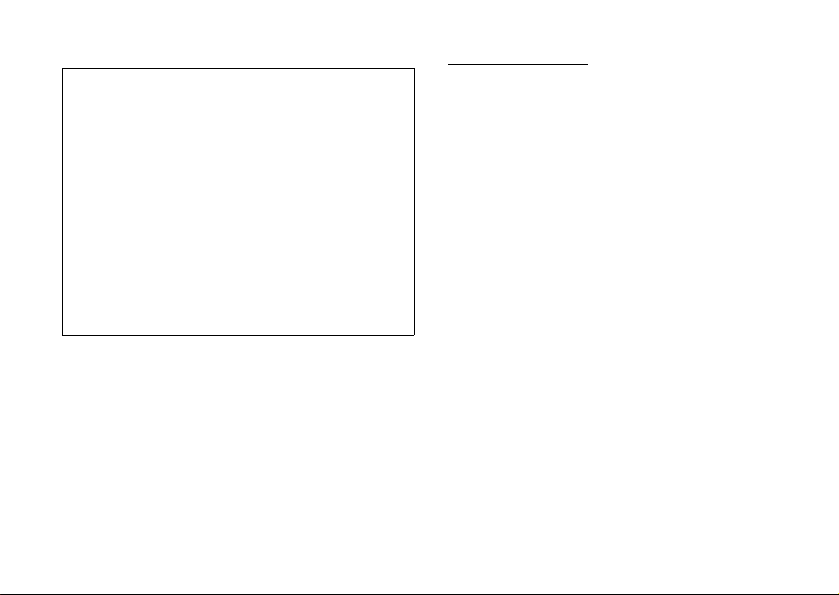
Déclaration de conformité
Par la présente, Sharp Telecommunications of Europe Ltd
déclare que l'appareil GX10m est conforme aux exigences
essentielles et aux autres dispositions pertinentes de la
directive 1999/5/CE
Par la présente, Sharp Telecommunications of Europe Ltd
déclare que ce GX10m est conforme aux exigences
essentielles et aux autres dispositions de la directive 1999/
5/CE qui lui sont applicables
Une copie de la déclaration originale de conformité se
trouve à l'adresse Internet suivante :
http://www.sharp-mobile.com
Vous pouvez également contacter :
Sharp Telecommunications of Europe Ltd
Azure House,
Bagshot Road,
Bracknell, Berks, RG12 7QY, Royaume-Uni.
1 Introduction
Introduction
Félicitations ! Nous vous remercions d'avoir choisi le
GX10m.
A propos du manuel d'utilisation
Ce manuel d'utilisation a été spécialement conçu pour
vous familiariser rapidement avec les fonctions et
l'utilisation du portable.
AVIS
• Nous vous recommandon s vivement de conserver par
écrit sur un support séparé toutes vos données
importantes. Les données de tous les appareils
fonctionnant avec une mémoire électronique peuvent
être perdues ou altérées dans certaines situations. Par
conséquent, nous n'assumons aucune responsabilité
en cas de perte ou d'altération de données, que cela
soit le résultat d'une utilisation inappropriée, de
réparations, de défauts, d'un remplacement de
batterie, d'une utilisation au-delà de la durée de vie
spécifiée de la batterie ou de toute autre cause.
• Nous n'assumons aucune responsabilité, directe ou
indirecte, en cas de pertes financières ou de
réclamations émanant d'une tierce partie à la suite de
l'utilisation du produit et de ses fonctions, notamment
le vol de numéros de carte de crédit, la perte ou
l'altération de données enregistrées, etc.
• Tous les noms de sociétés et/ou de produits sont des
marques et/ou des marques déposées appartenant à
leurs détenteurs respectifs.
Page 2
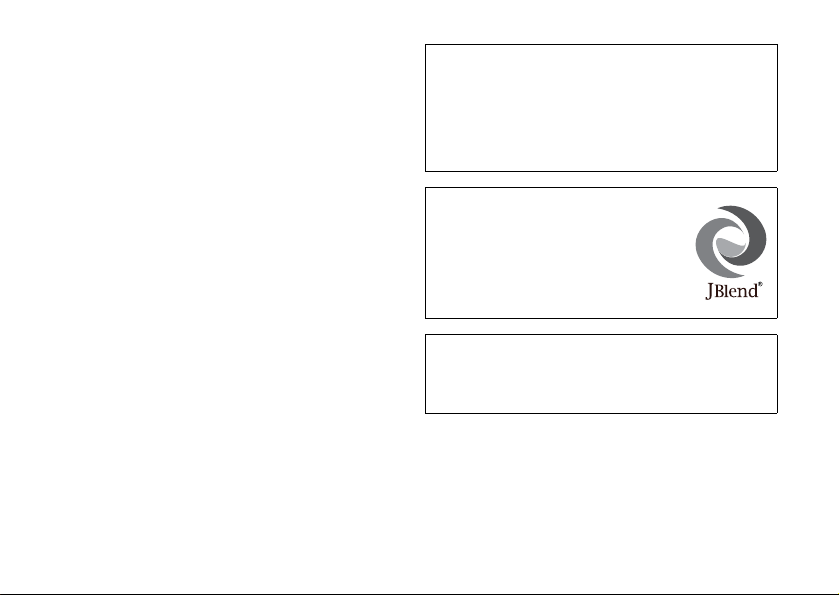
• L'illustration d'écran présentée dans ce manuel
d'utilisation peut différer de l'écran réel.
Les informations présentées dans ce guide
d'utilisation peuvent être modifiées sans préavis.
• Certaines fonctions décrites dans ce manuel
d'utilisation peuvent ne pas être prises en charge dans
certains réseaux.
• Nous n'assumons aucune responsabilité en cas de
téléchargement de contenus, d'informations, etc., à
partir d'un réseau.
Copyright
Conformément aux lois sur le copyright, la
reproduction, l'altération et l'utilisation d'un produit
protégé par copyright (musique, photos, etc.) ne sont
autorisées que dans le cadre d'une utilisation privée. Si
l'utilisateur ne possède pas de droits de copyright plus
étendus ou s'il n'a pas obtenu l'autorisation expresse du
détenteur du copyright de reproduire, d'altérer ou
d'utiliser une copie qui a été conçue ou modifiée à cet
effet, cet acte sera considéré comme une violation des
lois sur le copyright et donnera au détenteur des droits
le droit de réclamer des dommages. Pour cette raison,
abstenez-vous de toute utilisation illicite d'un support
protégé par un copyright.
Windows est une marque déposée de Microsoft
Corporation aux Etats-Unis et/ou dans les autres pays.
Powered by JBlend®, ©1997-2003 Aplix Corporation. All
rights reserved.
Java and all Java-based trademarks and logos are
trademarks or registered trademarks of Sun Microsystems,
Inc. in the U.S. and other countries.
JBlend and all JBlend-based trademarks and logos are
trademarks or registered trademarks of Aplix Corporation in
Japan and other countries.
®
In this product, JBlend
®
JBlend
is a Java execution environment
that Aplix developed for implementing
advanced performance and fast operation
on small-memory systems. JBlend and
JBlend logo are trademarks or registered
trademarks of Aplix Corporation in Japan
and other countries.
Licensed by Inter Digital Technology Corporation under one
or more of the following United States Patents and/or their
domestic or foreign counterparts and other patents
pending, including U.S. Patents: 4,675,863: 4,779,262:
4,785,450 & 4,811,420.
is incorporated.
Introduction 2
Page 3
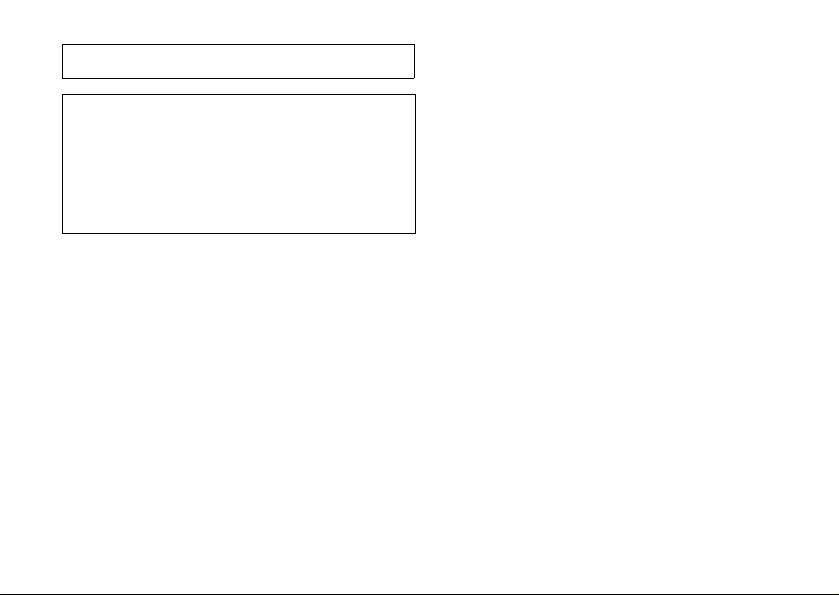
Licensed under U.S. Patent 4,558,302 and foreign
counterparts.
T9 Text Input is licensed under one or more of the following:
U.S. Pat. Nos. 5,818,437, 5,953,541, 5,187,480, 5,945,928,
and 6,011,554; Australian Pat. No. 727539; Canadian Pat.
No. 1,331,057; United Kingdom Pat. No. 2238414B; Hong
Kong Standard Pat. No. HK0940329; Republic of Singapore
Pat. No. 51383; Euro. Pat. No. 0 842 463 (96927260.8) DE/
DK, FI, FR, IT, NL,PT.ES,SE,GB; Republic of Korea Pat.
Nos. KR201211B1 and KR226206B1; and additional
patents are pending worldwide.
3 Introduction
Fonctions et services utiles
Ce portable offre les fonctionnalités suivantes :
• L'appareil photo numérique intégré permet de
prendre des photos.
• Rédaction et lecture de SMS.
• MMS (Multimedia Messaging Service) permet de
personnaliser le portable de plusieurs manières :
Vous pouvez envoyer et recevoir des MMS
accompagnés d'images, de photographies et de sons.
• Le navigateur WAP permet d'accéder à de
nombreuses informations sur Internet mobile.
• Vous pouvez jouer avec les applications Java™.
• L'affichage principal TFT-LCD couleur permet
d'obtenir des écrans plus clairs, plus beaux et plus
lisibles.
• Le sous-écran permet de savoir qui vous appelle et
affiche les indicateurs des nouveaux messages.
• Vous pouvez créer différentes mélodies
personnalisées pour vos sonneries en utilisant jusqu'à
16 accords.
• La fonction mémo vocal permet d'enregistrer et de
lire un message vocal.
Page 4

Table des matières
Introduction .................................................. 1
Fonctions et services utiles............................3
Table des matières....................................... 4
Votre portable............................................... 7
Accessoires....................................................7
Etiquette chargeur secteur.............................7
Présentation ................................................. 8
Insertion de la carte SIM et de la batterie....10
Charge de la batterie....................................13
Mise sous tension et hors tension
du portable...................................................15
Témoins d'affichage ....................................15
Sous-écran...................................................17
Fonctions d'appel ...................................... 19
Passer un appel............................................19
Numéros abrégés.........................................19
Renumérotation ...........................................20
Terminer un appel .......................................20
Répondre à un appel....................................20
Menus accessibles pendant un appel...........21
Saisie de caractères................................... 24
Répertoire....................................................26
Création d'une entrée .................................. 26
Recherche d'un nom et d'un numéro........... 28
Modification des entrées du répertoire....... 29
Suppression d'entrées du répertoire............ 29
Vérification de vos numéros personnels..... 29
Affichage des groupes................................ 30
Etat mémoire .............................................. 30
Liste des numéros abrégés.......................... 30
Envoi de messages...................................... 31
Utilisation du menu ....................................32
Liste des options de menus......................... 33
Photos .........................................................34
Utilisation de l'horloge ............................... 36
Envoi de photos .......................................... 37
Suppression de photos................................ 37
Mon portable...............................................38
Java™ ......................................................... 38
Bibliothèque Java™ ................................... 38
Bibliothèque d'images ................................ 40
Bibliothèque de sons................................... 42
Table des matières 4
Page 5
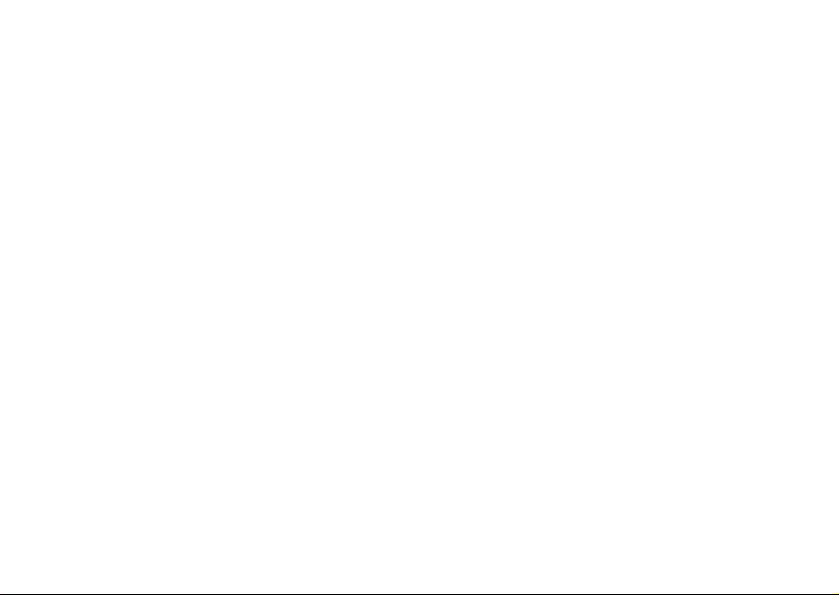
Modèles de texte .........................................45
Etat mémoire...............................................46
Jeux/Détente............................................... 47
Java™ .........................................................47
Jeux .............................................................50
Editeur de mélodies ....................................51
Editeur de sonneries....................................58
Profils .......................................................... 62
Activation d'un profil..................................62
Personnalisation de profils..........................62
Réinitialisation des paramètres de profils...63
Volume de la sonnerie ................................63
Type de sonnerie .........................................63
Vibreur ........................................................64
Tonalités du clavier.....................................64
Sonnerie d'alerte..........................................65
Son au démarrage/à l'arrêt...........................65
Notification de message..............................66
Alerte de batterie faible...............................67
Réponse toutes touches...............................67
Organiseur ..................................................68
Calculatrice .................................................68
Calendrier....................................................69
5 Table des matières
Horloge et réveil..........................................70
Mémo vocal.................................................74
Liste d'aide ..................................................75
Gestionnaire d'appels ................................76
Journal des appels .......................................76
Compteurs d'appels .....................................77
Coûts des appels..........................................78
Compteur données.......................................80
Renvois........................................................81
Paramètres ..................................................83
Paramètres du téléphone .............................83
Paramètres d'appel.......................................88
Paramètres de réseau...................................92
Paramètres Internet......................................93
Infrarouge....................................................97
Sécurité........................................................98
Remise à zéro ............................................102
Navigateur .................................................103
Affichage du navigateur WAP..................103
Navigation dans une page WAP ...............103
Messages...................................................106
MMS (Multimedia Messaging Service)....106
SMS (Short Message Service) ..................113
Page 6

Messages diffusés......................................117
Info cellule ................................................118
Boîte vocale...............................................118
Transmission de données....................... 119
Configuration requise................................119
Installation du logiciel et configuration ....119
Utilisation de Modem Setup......................119
Dépannage................................................ 121
Précautions de sécurité et
conditions d'utilisation............................ 123
CONDITIONS D'UTILISATION.............123
ENVIRONNEMENT ................................125
PRECAUTIONS CONCERNANT
L'USAGE DANS UN VEHICULE...........126
Index.......................................................... 127
Aide-mémoire ........................................... 132
Table des matières 6
Page 7
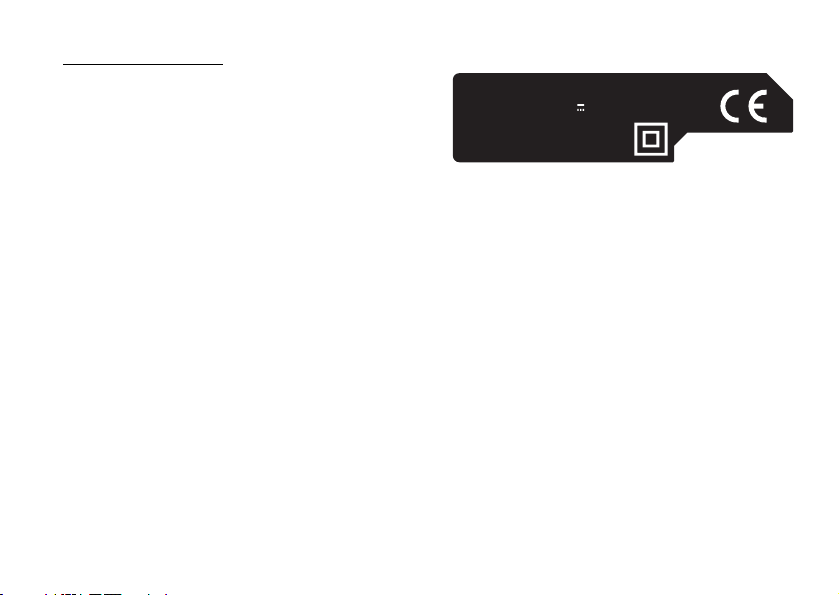
Votre portable
Procédez aux vérifications suivantes : Votre portable
doit être accompagné des éléments suivants :
• Téléphone GPRS GSM 900/1800
• Batterie Li-ion rechargeable
• Chargeur secteur
• Mains libres
•CD-ROM
• Manuel d'utilisation
Etiquette chargeur secteur
MODELE CHARGEUR SECTEUR: XN-1QC11
TENSION D'ENTREE: 110 – 240V 50/60 Hz 105mA 6,5W
TENSION DE SORTIE: 5,2 V 500mA
AVERTISSEMENT:
TENSION DANGEREUSE A L'INTERIEUR
SHARP CORPORATION
FABRIQUE EN CHINE
Accessoires
(en option)
• Batterie de rechange Li-ion (XN-1BT11)
• Cordon allume-cigare (XN-1CL10)
• Support voiture (XN-1CH11)
• Câble de données (câble RS232C : XN-1DC10)
Certains des accessoires mentionnés ci-dessus ne sont
pas disponibles dans toutes les régions.
Pour des informations détaillées, contactez votre
revendeur.
7 Votre portable
Page 8

Présentation
Présentation 8
Page 9
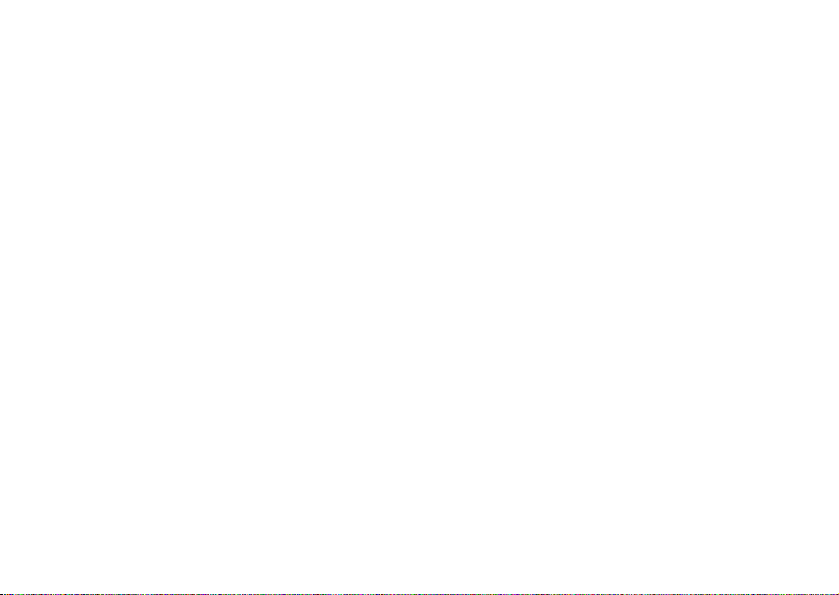
1. Ecouteur
2. Touches de navigation (touches
directionnelles) :
Déplacez le curseur pour
sélectionner les options
de menu, régler le
volume de l'écouteur, etc.
Touches directionnelles
Haut/B
as :
Recherchez les entrées du
répertoire en mode Veille.
Touche fléchée gauche :
Règle le volume de
l'écouteur en mode Veille.
Touche fléchée droite :Affiche le menu du
répertoire en mode Veille.
3. Touche M : Affiche le menu principal
et exécute les fonctions.
4. Touche d'option gauche :
Exécute la fonction sit uée
dans l'angle inférieur
gauche de l'écran.
5. Touche Envoyer :
Passe ou reçoit des appels
et affiche l'historique des
appels en mode Veille.
6. Touche Messagerie vocale :
Permet de se connecter
au centre de messagerie
vocale. (Dépend de la
carte SIM.)
9 Présentation
7. Touche #, * /Maj :
Permet d'entrer * (astérisque)
et un # (dièse) ou de basculer
en mode texte.
8. Affichage principal
9. Connecteur mains libres
Touche d'option droite :Exécute la fonction
10.
située dans l'angle
inférieur droit de l'écran.
11. Touche Fin/Marche :Termine un appel, met le
portable sous/hors tension.
12. Clavier
13. Touche 0/Espace : Entre 0 ou un espace.
14. Microphone
Connecteur externe
15.
:Permet de connecter le
chargeur ou le câble de
données.
16. Antenne
17. Sous-écran
18. Appareil-photo
19. Miroir : Pour les autoportraits.
20. Voyant
21. Port infrarouge : Envoie et reçoit des
données par infrarouge.
22. Haut-parleur
23. Touches latérales
Touches Haut/Bas : Déplacent le curseur pour
sélectionner les options de
menu, etc.
24. Cache de la batterie
Page 10
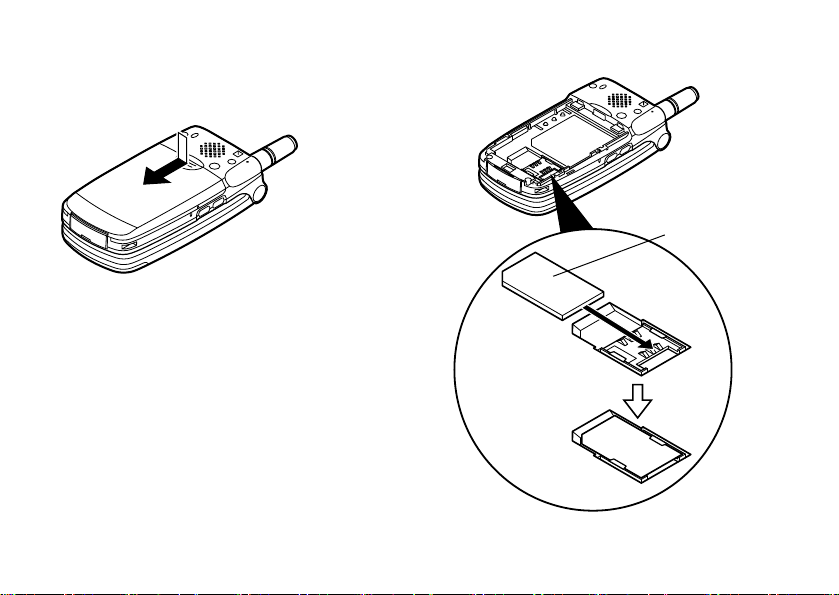
Insertion de la carte SIM et de la batterie
1. Ouvrez le cache de la batterie en le faisant coulisser.
2. Insérez la carte SIM dans son logement.
Carte SIM
Présentation 10
Page 11
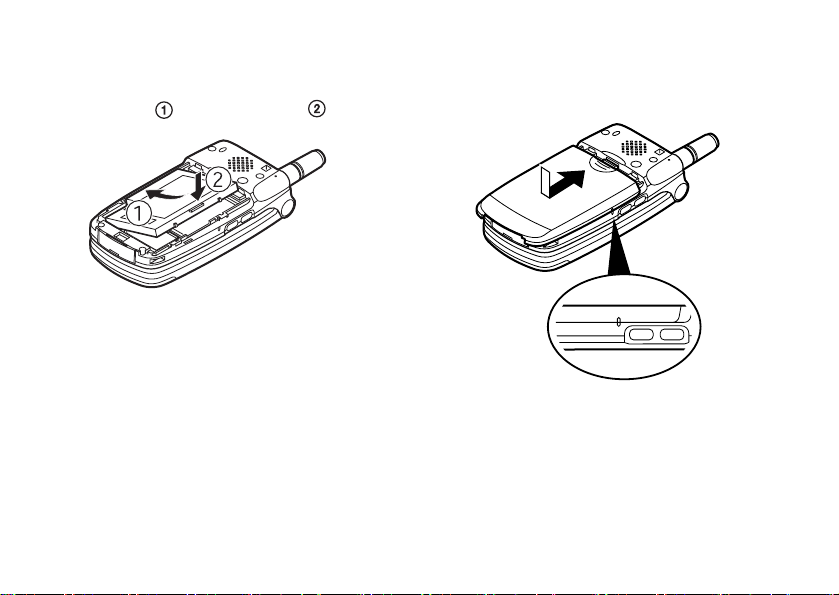
3. Tenez la batterie de sorte que ses contacts
métalliques soient dirigés vers le bas, insérez les
guides situés sur la batterie dans les fentes prévues
à cet effet , puis introduisez-la .
11 Présentation
4. Remettez en place le cache de la batterie en alignant
les marques et faites-le coulisser comme sur
l'illustration.
Remarque
• Assurez-vous que la carte SIM utilisée est bien une
carte 3V.
• Utilisez exclusivement une batterie agréée (XN-
1BT11).
Page 12
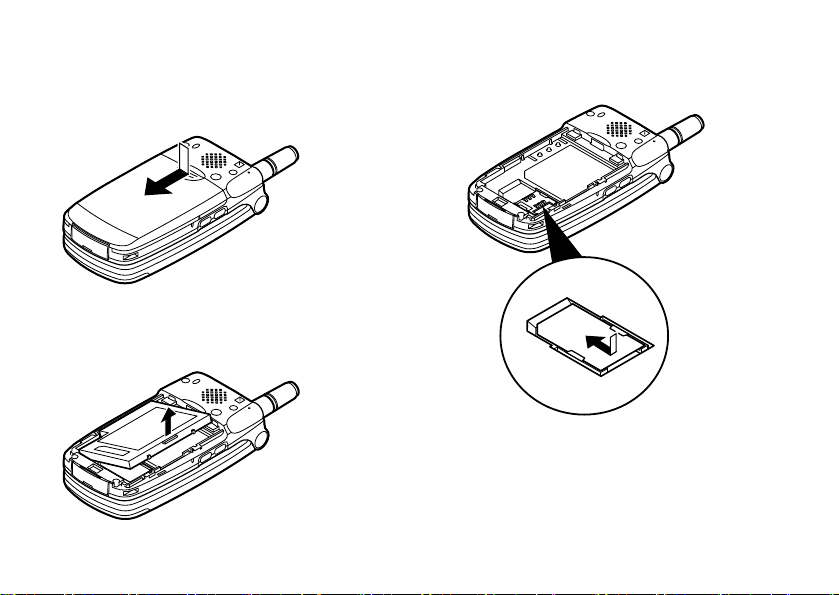
Retrait de la carte SIM et de la batterie
1. Mettez hors tension votre téléphone et déconnectez
le chargeur et les autres accessoires. Ouvrez le
cache de la batterie en le faisant coulisser.
2. Saisissez la batterie par sa partie externe, puis
extrayez-la du portable.
3. Faites coulisser la carte SIM en appuyant sur sa
partie arrière, puis extrayez-la de son logement.
Présentation 12
Page 13
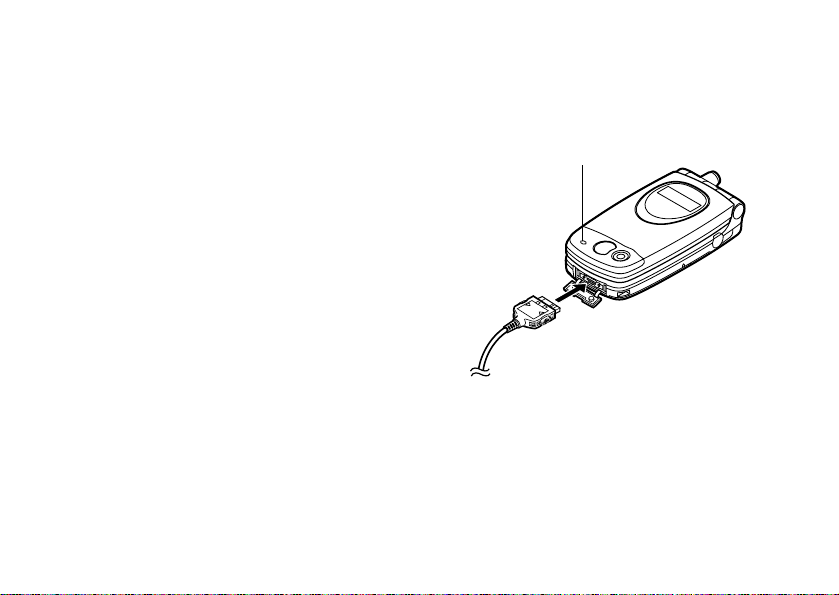
Comment se débarrasser de la batterie ?
L'appareil fonctionne avec une batterie. Afin de
préserver l'environnement, lisez attentivement les
points suivants relatifs à la mise au rebut des batteries
usagées :
• Portez la batterie usagée au centre de tri des déchets
de votre localité, à votre distributeur ou au centre de
réparation pour qu'elle soit recyclée.
• N'exposez pas la batterie usagée au feu, ne la jetez
pas dans de l'eau ni avec les ordures ménagères.
Charge de la batterie
Chargez la batterie pendant au moins deux heures avant
la première utilisation du portable.
13 Présentation
Charge avec le chargeur
1. Connectez l'une des extrémités du chargeur à la
prise externe située sous le portable, la marque
"PUSH TOP" du chargeur vous faisant face, puis
branchez l'autre extrémité sur une prise secteur.
Voyant
Le voyant s'allume en rouge.
Temps de charge standard : environ 2 heures.
Remarque
• Selon l'état de la batterie et l'environnement, la durée
de charge peut être plus longue. (Reportez-vous à la
section "Batterie", page 124.)
Page 14
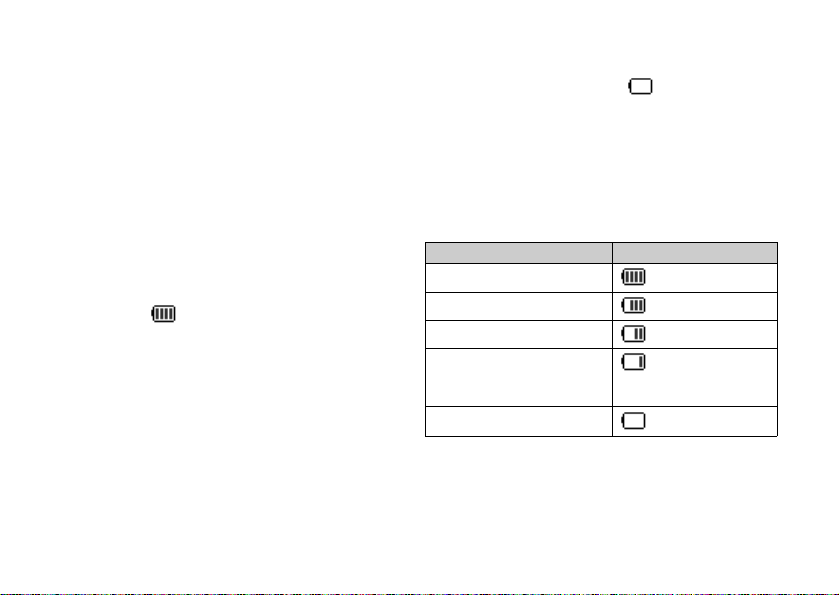
Pour débrancher le chargeur
Appuyez sur les boutons latéraux du chargeur et
maintenez la pression, puis débranchez le chargeur de
la prise externe du portable.
2. Lorsque le portable est chargé, le voyant s'éteint.
Débranchez le chargeur de la prise secteur, puis son
connecteur du portable.
Remarque
• N'utilisez pas un chargeur non agréé ; cela risquerait
d'endommager le portable et de mettre un terme à
votre garantie. Pour plus d'informations, reportezvous à la section "Batterie", page 124.
• Pendant la charge du portable, l'icône d'état animée
de la batterie ( ) s'affiche dans l'angle supérieur
droit de l'écran.
Charge à l'aide du cordon allume-cigare
Le cordon allume-cigare (en option) permet de charger
le portable en le branchant sur l'allume-cigare d'une
voiture.
Indicateur de niveau de charge de la batterie
Le niveau actuel de charge de la batterie s'affiche dans
l'angle supérieur droit de l'écran et du sous-écran.
Batterie faible pendant l'utilisation
Lorsque le niveau de la batterie est bas, une alarme
sonore est émise et le symbole " " s'affiche à l'écran
et sur le sous-écran.
Si vous entendez la notification de batterie faible
pendant que vous utilisez le portable, connectez-le au
chargeur dès que possible. Sinon, votre téléphone
risque de s'arrêter de fonctionner. Pendant un appel, la
batterie peut fonctionner pendant encore cinq minutes
avant que le portable soit mis hors tension.
Niveau de charge Témoins
Maximum (supérieur à 60 %)
Moyen (inférieur à 60 %)
Moyen (inférieur à 30 %)
Faible (inférieur à 10 %)
Vide
Il est recommandé de
charger la batterie.
Chargez la batterie.
Présentation 14
Page 15

Mise sous tension et hors tension du portable
Pour mettre sous tension le portable, appuyez sur et
maintenez la pression pendant environ 2 secondes.
L'écran de veille apparaît.
Pour mettre le portable hors tension, appuyez sur et
maintenez la pression pendant environ 2 secondes.
Saisie du code PIN
Après avoir mis le portable sous tension, vous devrez
entrer un code PIN (Numéro personnel d'identification)
si cette fonction est activée.
1. Entrez votre code PIN.
2. Appuyez sur .
Remarque
• Si vous entrez un code PIN incorrect trois fois de
suite, la carte SIM est verrouillée. Reportez-vous à la
section "Activation et désactivation du code PIN",
page 98.
15 Présentation
Témoins d'affichage
Touche
d'option
gauche
Indicateurs
d'état
Touche
d'option
droite
Page 16
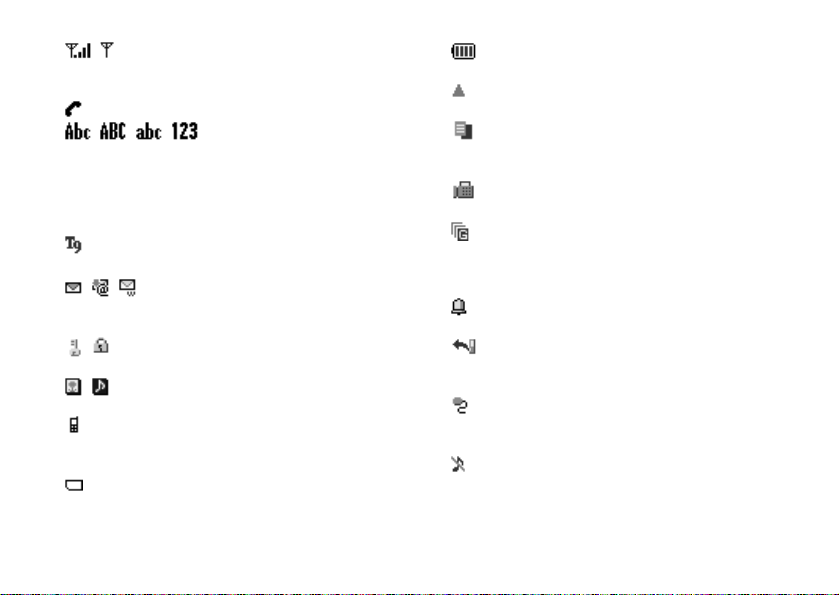
1. / : Indique la puissance du signal
reçu ou que le service ne répond
pas.
2. : Apparaît pendant un appel.
3. ///:
Indique le mode de saisie (mode
Majuscule uniquement pour la
première lettre du mot/mode
Majuscule/mode Minuscule/mode
Numérique).
4. : Apparaît lorsque le mode de saisie
de texte T9 est activé.
5. / / : Apparaît lorsqu'un SMS, une
alerte MMS ou une alerte WAP est
arrivé.
6. / : Apparaît en cas d'affichage d'un
navigateur WAP sécurisé.
7. / : Apparaît lorsqu'une photo, une
image/son est jointe à un MMS.
8. : Indique une entrée de répertoire
enregistrée dans la mémoire du
portable.
9. : Indique une entrée de répertoire
enregistrée sur la carte SIM.
10. : Indique le niveau de charge de la
batterie.
11. : Apparaît lorsque le portable est en
dehors de votre réseau.
12. : Apparaît lorsque le portable est en
mode Communication de
données.
13. : Apparaît lorsque le portable est en
mode Communication de fax.
14. : Apparaît lorsque le portable est en
mode GPRS et dans la portée.
Clignote pendant la transmission
GPRS.
15. : Apparaît lorsque l'option Alarme
est activée.
16. : Apparaît lorsque l'option "Renvois"
(p. 81) a la valeur "Tous les
appels".
17. : Apparaît lorsque le câble de
données est connecté à votre
portable.
18. : Apparaît lorsque "Volume de la
sonnerie" (p. 63) a la valeur
"Silencieux".
Présentation 16
Page 17
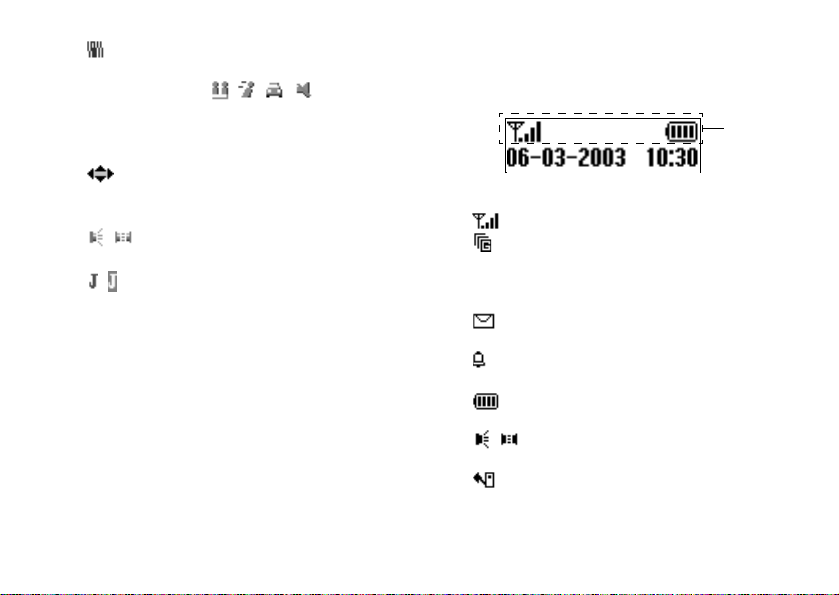
19. : Apparaît lorsque l'option Vibreur
est activée.
20.(Pas d'affichage)/ / / / :
Indique le mode du portable
(Normal/Réunion/Activité/Voiture/
Silencieux).
21. : Apparaît lorsque les touches de
navigation haut, bas, droite et
gauche sont disponibles.
22. / : Apparaît lorsque "Infrarouge" est
activé/pendant la connexion.
23. / : Apparaît lorsque l'application
Java™ est exécutée/suspendue.
Indicateurs de touche d'option
Pour exécuter l'opération indiquée, appuyez sur la
touche correspondante.
24.Zone située dans la partie inférieure gauche
d'un écran :
Affiche l'opération exécutée par la
touche d'option de gauche.
25.Zone située dans la partie inférieure droite d'un
écran :
Affiche l'opération exécutée par la
touche d'option de droite.
17 Présentation
Sous-écran
Indicateurs d'état
Indicateurs
d'état
1. : Indique la puissance du signal reçu.
2. : Apparaît lorsque GPRS est dans la
portée et peut être utilisé.
Clignote pendant le mode
Communication GPRS.
3. : Apparaît lorsqu'un SMS, une alerte
MMS ou une alerte WAP est arrivé.
4. : Apparaît lorsque l'option Alarme
est activée.
5. : Indique le niveau de charge de la
batterie.
6. / : Apparaît lorsque "Infrarouge" est
activé/pendant la connexion.
7. : Apparaît lorsque l'option "Renvois"
(p. 81) a la valeur "Tous les
appels".
Page 18
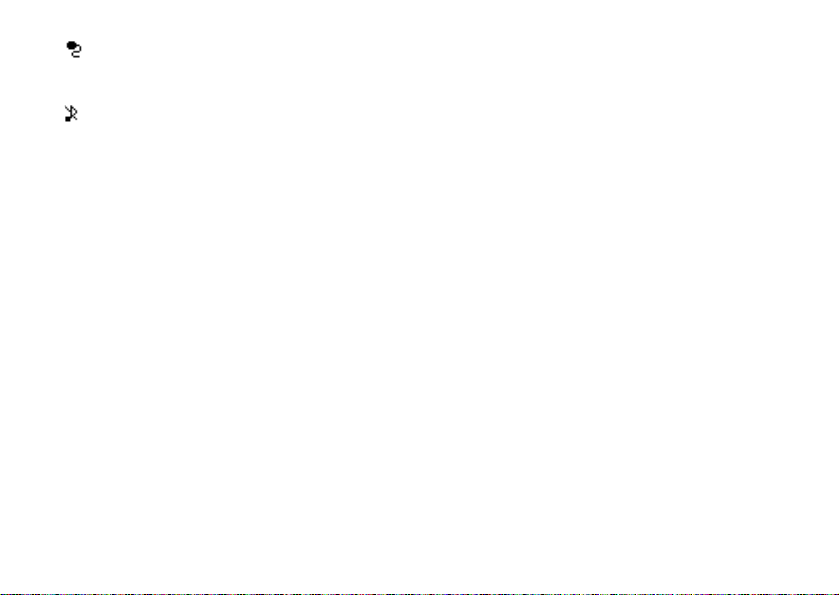
8. : Apparaît lorsque le câble de
données est connecté à votre
portable.
9. : Apparaît lorsque "Volume de la
sonnerie" (p. 63) a la valeur
"Silencieux".
Présentation 18
Page 19
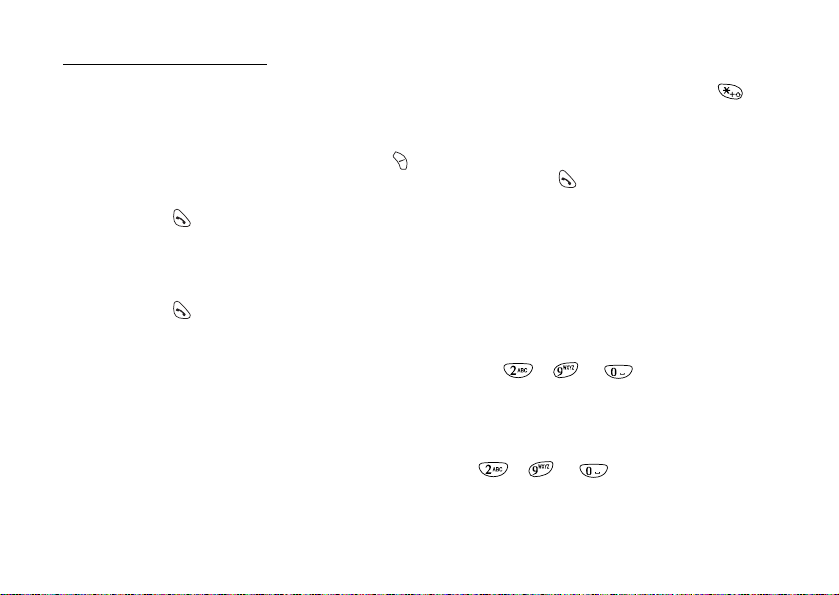
Fonctions d'appel
Passer un appel
1. Entrez l'indicatif de la zone et le numéro de
téléphone que vous souhaitez composer.
Si vous entrez un numéro incorrect, appuyez sur
[Effacer] pour supprimer le numéro situé à gauche
du curseur.
2. Appuyez sur pour composer.
Appels d'urgence
1. Composez le 112 (numéro de secours international)
sur le clavier.
2. Appuyez sur pour composer.
Remarque
• Il est parfois impossible d'émettre des appels
d'urgence sur certains réseaux mobiles lorsque des
services réseau et/ou fonctionnalités du téléphone
sont en cours d'utilisation. Pour plus d'informations,
contactez votre opérateur réseau.
• Ce numéro d'urgence permet généralement
d'effectuer un appel d'urgence dans n'importe quel
pays, avec ou sans carte SIM insérée, si un réseau
GSM est dans la portée.
19 Fonctions d'appel
Appels internationaux
1. Pour entrer le préfixe "+" des numéros
internationaux, appuyez sur la touche et
maintenez la pression.
2. Entrez l'indicatif du pays, suivi de l'indicatif
régional et du numéro.
3. Appuyez sur pour composer.
Remarque
• Pour passer un appel international, vous devez dans
la plupart des cas entrer l'indicatif régional sans le
premier zéro. (Cela peut différer dans certains pays.)
Numéros abrégés
Vous pouvez enregistrer jusqu'à 9 numéros de
téléphone du répertoire dans la liste des numéros
abrégés. Vous pouvez appeler les numéros à l'aide du
clavier ( à et ).
Pour des informations détaillées sur la configuration de
la liste des numéros abrégés, reportez-vous à la section
"Liste des numéros abrégés", page 30.
1. Appuyez sur une touche numérotée du clavier
( à et ) et maintenez la pression.
Le numéro de portable enregistré dans la liste des
numéros abrégés est affiché, puis composé.
Page 20
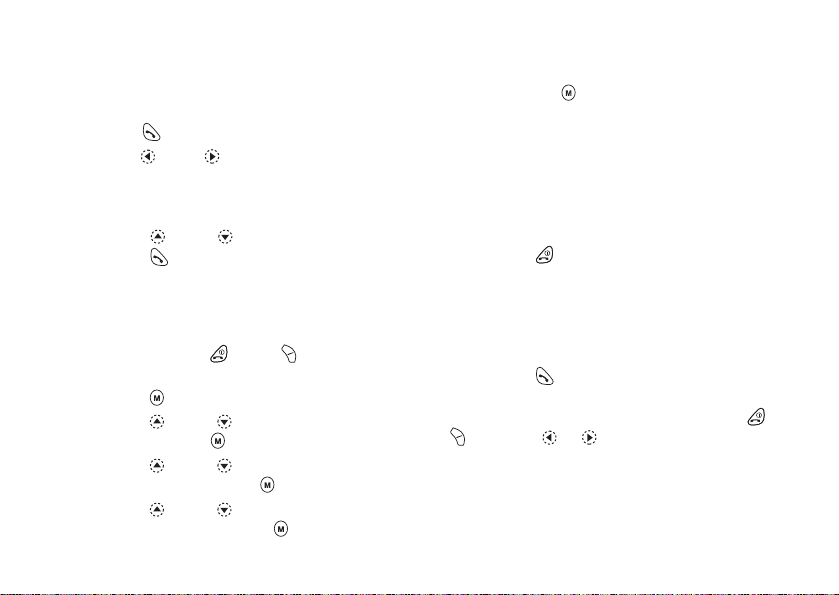
Renumérotation
Vous pouvez renuméroter les numéros présents dans le
journal des appels que vous avez manqués, reçus ou
composés. Chaque liste peut contenir jusqu'à 10 numéros.
1.
Appuyez sur lorsque le portable est en mode Veille.
2.
Appuy
ez sur ou sur pour choisir une catégorie
entre "Numéros appelés", "Appels manqués" et
"Appels reçus".
3. Choisissez le numéro que vous voulez appeler en
appuyant sur ou sur .
4. Appuyez sur pour recomposer le numéro.
Renumérotation automatique
Ce paramètre permet de recomposer automatiquement
le numéro en cas d'échec de la première tentative.
Si vous souhaitez arrêter la renumérotation
automatique, appuyez sur ou sur [Fin].
Pour activer la fonction Rappel auto
1. Appuyez sur pour afficher le menu principal.
2. Appuyez sur ou sur pour sélectionner
"Paramètres", puis sur .
3. Appuyez sur ou sur pour sélectionner
"Paramètres d'appel", puis sur .
4. Appuyez sur ou sur pour sélectionner
"Rappel auto", puis appuyez sur .
5. Sélectionnez "Oui" pour activer la fonction de
rappel automatique ou "Non" pour la désactiver,
puis appuyez sur .
Remarque
• La fonction de rappel automatique s'interrompt
lorsque vous recevez un appel entrant.
• Le rappel automatique n'est pas disponible pour les
appels de télécopie et de donnée.
Terminer un appel
1. Appuyez sur pour mettre fin à l'appel.
Répondre à un appel
Lorsqu'un appel entrant est détecté, le téléphone sonne
et le voyant clignote en vert.
1. Ouvrez votre portable.
2. Appuyez sur pour répondre à l'appel.
ou
Appuyez sur n'importe quelle touche, sauf sur ,
[Refuser], et lorsque la fonction "Rep.
toutes touches" est activée.
Activez la fonction "Rep. toutes touches" dans le
profil de chaque mode. (p. 67)
Fonctions d'appel 20
Page 21
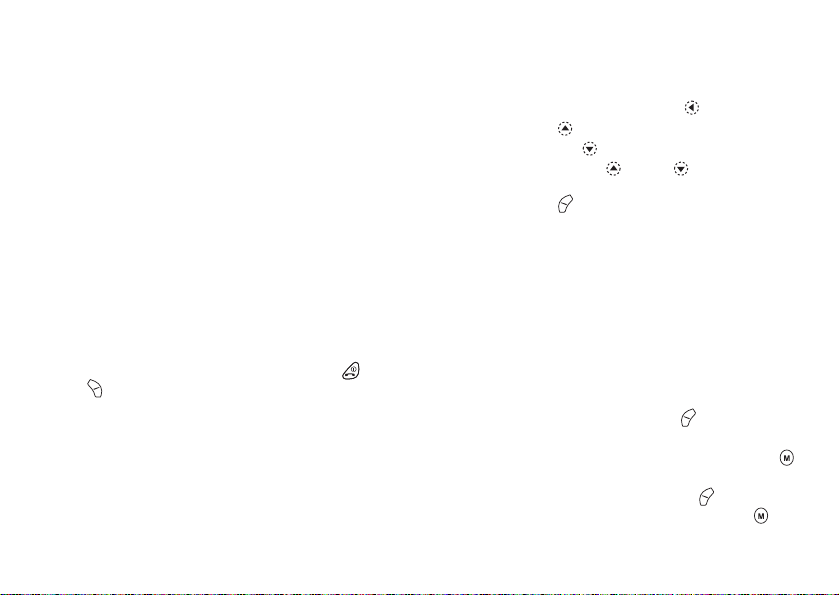
Conseil
• Lorsque le kit mains libres est branché sur le
portable, vous pouvez répondre aux appels en
appuyant sur les touches latérales (haut ou bas).
• Si vous êtes abonné au service d'identification de
l'appelant et que le réseau de l'appelant envoie le
numéro, celui-ci apparaît à l'écran. Si le nom et le
numéro de l'appelant ont été enregistrés dans le
répertoire, c'est son nom qui s'affiche.
• S'il s'agit d'un numéro restreint, le message
"Caché(s)" s'affiche.
• Lorsque vous recevez un appel d'une personne dont
la photo est enregistrée dans le répertoire, l'écran de
réception et la photo s'affichent en alternance.
Refuser un appel entrant
Vous pouvez refuser un appel auquel vous ne souhaitez
pas répondre.
1. Lorsque le portable sonne, appuyez sur ou sur
[Refuser], ou appuyez sur les touches latérales
(haut ou bas) et maintenez la pression.
Menus accessibles pendant un appel
Votre téléphone possède des fonctions supplémentaires
disponibles lorsqu'un appel est en cours.
21 Fonctions d'appel
Réglage du volume de l'écouteur
Vous pouvez régler le volume de l'écouteur pendant un
appel.
1. Au cours de l'appel, appuyez sur .
2. Appuyez sur pour augmenter le volume de
l'écouteur ou sur pour le baisser.
Chaque pression sur ou sur augmente ou
baisse le volume selon 5 niveaux.
3. Appuyez sur [OK].
Conseil
• Vous pouvez également régler le volume de l'écouteur
en cours d'appel à l'aide des touches latérales (touche
de volume fort et touche de volume faible).
Mise en attente d'un appel
Cette fonction vous permet de gérer deux appels
simultanément. Pour passer un autre appel tout en discutant
avec quelqu'un, placez l'appel en cours en attente.
Pour émettre un autre appel pendant une
conversation
1. Au cours de l'appel, appuyez sur [Options] pour
afficher le menu Options.
2.
Sélectionnez "Mettre en attente", puis appuyez sur .
L'appel en cours est mis en attente.
Pour reprendre l'appel, appuyez sur [Options] et
sélectionnez "Récupérer", puis appuyez sur .
Page 22
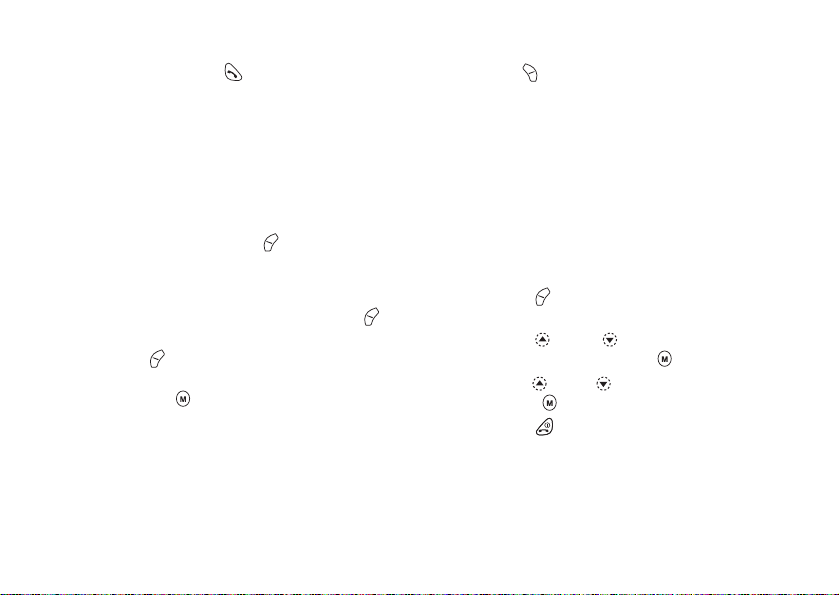
3. Entrez l'autre numéro de téléphone de l'appel à
passer, puis appuyez sur .
Conseil
• Vous pouvez également émettre un autre appel en
entrant le numéro de téléphone pendant un appel au
lieu d'exécuter les étapes 1 et 2. L'appel en cours est
automatiquement mis en attente.
Appel en instance
Ce service vous signale un appel entrant pendant qu'un
appel est en cours.
1. Pendant un appel, appuyez sur [Réponse] pour
répondre au second appel.
Le premier appel est mis en attente et vous pouvez
parler avec le second appelant.
2. Pour passer d'un appel à un autre, appuyez sur
[Options] et sélectionnez "Bascule".
3. Appuyez sur [Options] et sélectionnez
"Terminer appel",
puis appuyez sur pour mettre fin à l'appel en
cours et revenir à l'appel placé en attente.
Remarque
• Vous devez sélectionner "Oui" pour l'option "Appel
en instance" si vous utilisez ce service (p. 88).
• Sur certains réseaux, le service d'appel en instance
peut ne pas être disponible . Pour plus d'informations,
contactez votre opérateur réseau.
• Si vous ne souhaitez pas répondre au second appel,
appuyez sur [Refuser] à l'étape 1. Le second
appel sera enregistré dans le journal des appels
comme étant un appel manqué.
Conférence téléphonique
Une conférence téléphonique est une conversation
téléphonique qui a plus de deux participants. Une
conférence téléphonique peut inclure jusqu'à 5
participants.
Etablir une conférence téléphonique
Pour établir une conférence téléphonique, vous devez
avoir un appel actif et un autre en attente.
1. Appuyez sur [Options] pour afficher le menu
Options.
2. Appuyez sur ou sur pour sélectionner
"Appel de conférence", puis sur .
3.
Appuyez sur ou sur pour sélectionner "Relier
tout", puis sur pour participer à la conférence.
4. Appuyez sur pour mettre fin à la conférence
téléphonique.
Remarque
• Sur certains réseaux, le service de conférence
téléphonique peut ne pas être disponible. Pour plus
d'informations, contactez votre opérateur réseau.
Fonctions d'appel 22
Page 23
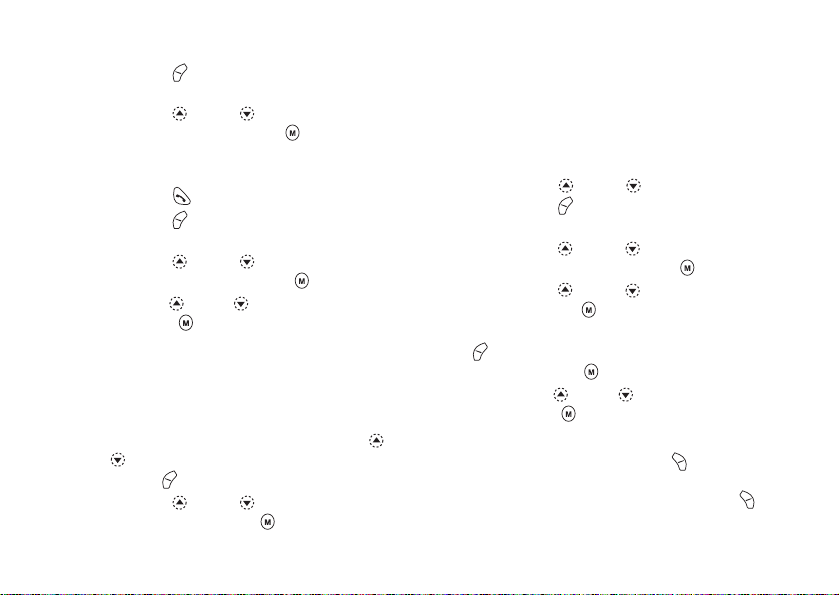
Ajout de participants à la conférence téléphonique
1. Appuyez sur [Options] pour afficher le menu
Options.
2. Appuyez sur ou sur pour sélectionner
"Composer", puis appuyez sur .
3. Entrez le numéro que vous souhaitez inclure à la
conférence téléphonique.
4. Appuyez sur pour composer.
5. Appuyez sur [Options] pour afficher le menu
Options.
6. Appuyez sur ou sur pour sélectionner
"Appel de conférence", puis sur .
7.
Appuyez sur ou sur pour sélectionner "Relier
tout", puis sur pour participer à la conférence.
Pour ajouter d'autres participants, répétez les étapes
1 à 7.
Pour mettre fin à la participation d'un membre de
la conférence téléphonique
1. Au cours de la conférence, choisissez la personne
que vous souhaitez exclure en appuyant sur ou
sur .
2.
Appuyez sur [Options] pour afficher le menu Options.
3. Appuyez sur ou sur pour sélectionner
"Terminer appel", puis sur .
23 Fonctions d'appel
Pour avoir une conversation privée avec un des
participants
Si vous souhaitez avoir une conversation privée avec un
des participants, sélectionnez-le dans la liste de la
conférence et placez les autres en attente.
1. Au cours de la conférence téléphonique, choisissez
la personne avec qui vous souhaitez discuter en
appuyant sur ou sur .
2. Appuyez sur [Options] pour afficher le menu
Options.
3. Appuyez sur ou sur pour sélectionner
"Appel de conférence", puis sur .
4. Appuyez sur ou sur pour sélectionner
"Privé", puis sur .
5.
Une fois la conversation privée terminée, appuyez sur
[Options] et sélectionnez "Appel de conférence",
puis appuyez sur .
6.
Appuyez sur ou sur pour sélectionner "Relier
tout", puis sur pour revenir à la conférence.
Désactivation du microphone
1. Pendant un appel, appuyez sur [Secret] pour
désactiver le microphone.
Pour réactiver le micr ophone, appuyez sur [Ann.
secret].
Page 24
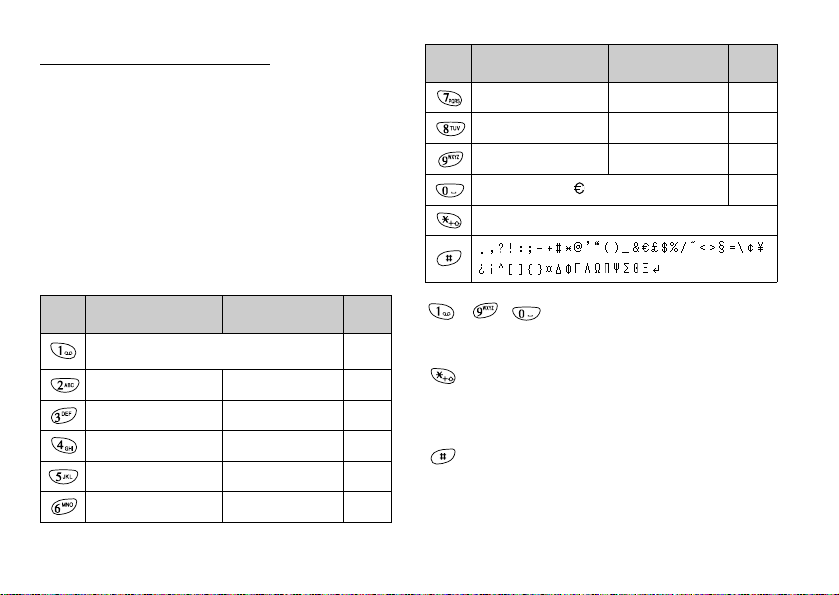
Saisie de caractères
Pour saisir des caractères afin de créer des entrées de
répertoire, des SMS ou des MMS, etc., appuyez sur les
touches correspondantes.
Tableau des caractères
Une pression sur chaque touche fait apparaître les
caractères dans l'ordre suivant.
Remarque :
• Selon l'écran de saisie des données, les caractères
pouvant être utilisés sont limités.
Mode Normal
Touche
Caractères majuscules
.
(point)
,
(virgule)
’
(apostrophe)
ABC2ГБАВДЕЖЗ abc2гбавдежз 2
DEF3ÉÊÈË def3éêèë 3
Î Ì Ï ghi4í î ì ï4
GHI4Í
JKL5 jkl5 5
MNO6ХУФТЦШС mno6хуфтцшс 6
-
@ _ ( ) / ” :1
Caractères
minuscules
(trait d'union)
? !
Chiffres
1
Touche
Caractères majuscules
PQRS7 pqrs7ß 7
TUV8ÚÜÙÛ tuv8úüùû 8
WXYZ9ÝÞ wxyz9ýþ 9
(espace)+ = < > £ $ ¥ % &0
*+P?
Caractères
minuscules
- , : Appuyez sur ces touches et
maintenez la pression pour entrer
les chiffres 0 à 9.
: Appuyez sur cette touche et
maintenez la pression pour passer
en mode Phrase, Majuscule,
Minuscule, Numérique.
: Appuyez sur cette touche et
maintenez la pression p our basculer
du mode Normal au mode T9.
Saisie de caractères 24
Chiffres
0
(espace)
Page 25
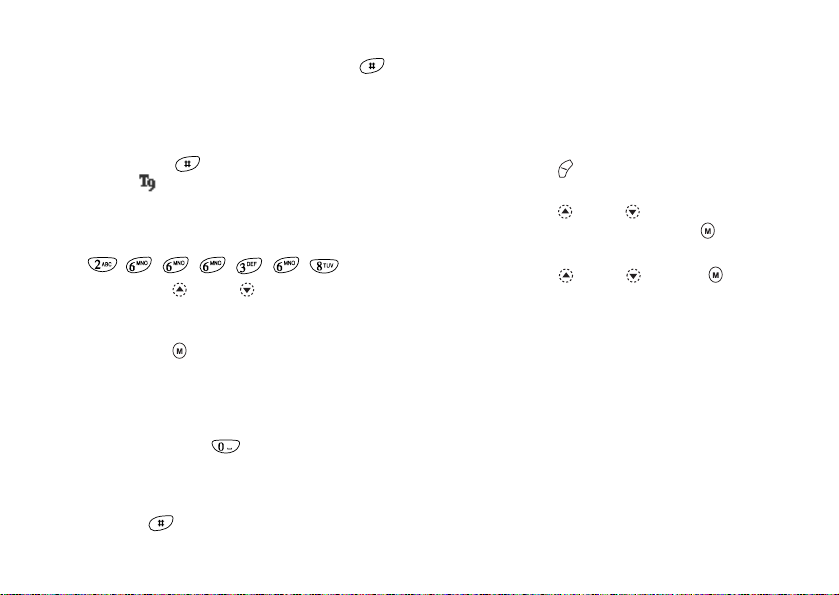
Modification du mode de saisie
Pour modifier le mode de saisie, appuyez sur
pendant 2 secondes environ.
Saisie de texte T9
La méthode de saisie de texte T9 permet d'accélérer et
de simplifier la saisie.
1. Appuyez sur et maintenez la pression jusqu'à
"
ce que "
s'affiche.
2. Appuyez une fois sur chaque touche pour toute
lettre requise sur cette touche.
Pour entrer le mot "comment", appuyez sur
.
3. Appuyez sur ou sur jusqu'à ce que le mot
correct apparaisse si la combinaison de caractères
initialement affichée est incorrecte.
4. Appuyez sur pour sélectionner le mot.
Remarque
• Si le mot correct n'apparaît pas à l'étape 3, entrez-le
à nouveau après être passé en mode de saisie normal.
Conseil
• Si vous appuyez sur au lieu de l'étape 4, un
espace est inséré à côté du mot sélectionné.
Symboles et signes de ponctuation
Pour entrer des symboles ou des signes de ponctuation,
appuyez sur .
25 Saisie de caractères
Utilisation du modèle de texte
Lors de la saisie de caractères, vous pouvez utiliser les
phrases enregistrées dans Modèles de texte.
Pour des détails sur la création du modèle de texte,
reportez-vous à "Ajout d'expressions aux modèles de
texte", page 45.
1. Appuyez sur [Options] pour afficher le menu
Options.
2. Appuyez sur ou sur pour sélectionner
"Insérer modèle", puis appuyez sur .
3. Sélectionnez le modèle de texte de votre choix en
appuyant sur ou sur , puis sur .
Le modèle de texte sélectionné est inséré.
Page 26
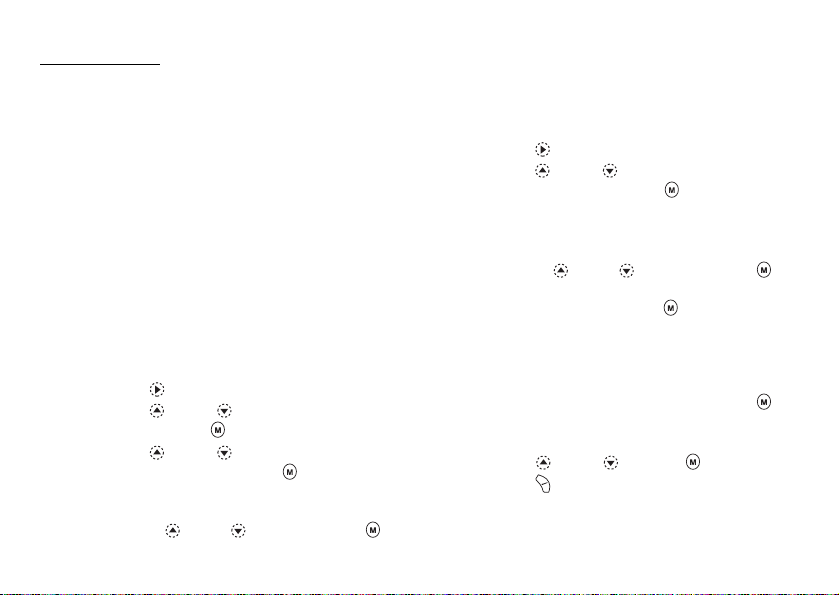
Répertoire
Vous pouvez enregistrer les numéros de téléphone et
les adresses électroniques de vos amis, de votre famille
et de vos collègues dans le répertoire.
Nom de groupe (p. 27)
Vous pouvez classer les numéros de téléphone et les
noms enregistrés dans le répertoire, par exemple
"Famille" et "Travail".
Création d'une entrée
Vous pouvez enregistrer la nouvelle entrée dans la mémoire
du portable (500 au maximum) ou dans celle de la carte SIM.
Le nombre de numéros de téléphone que vous pouvez
enregistrer dans la carte SIM dépend de sa capacité.
Pour plus d'informations sur la carte SIM, contactez
votre opérateur réseau.
Mémoires du répertoire
Sélectionnez l'emplacement de stockage de la mémoire
du répertoire avant d'enregistrer une nouvelle entrée.
1. Appuyez sur pour afficher le menu Répertoire.
2. Appuyez sur ou sur pour sélectionner
"Paramètres", puis sur .
3. Appuyez sur ou sur pour sélectionner
"Sauvegarder Nos dans", puis sur .
4.
Sélectionnez "Carte SIM" pour enregistrer l'entrée sur
la mémoire de la carte SIM ou "Mémoire téléphone"
en appuyant sur ou sur , puis appuyez sur .
Lorsque vous sélectionnez "Choix", vous pouvez
choisir la mémoire de la carte SIM ou du portable
chaque fois que vous enregistrez une entrée dans le
répertoire.
Enregistrement de noms et de numéros
1. Appuyez sur pour afficher le menu Répertoire.
2. Appuyez sur ou sur pour sélectionner
"Ajouter nouveau nom", puis sur .
3. Si vous sélectionnez "Choix" à l'étape 4 dans
"Mémoires du répertoire" ;
Sélectionnez "Carte SIM" ou "Mémoire téléphone"
en appuyant sur ou sur , puis appuyez sur .
Vous êtes invité à entrer le nom.
4. Entrez un nom, puis appuyez sur .
Pour des informations détaillées sur la saisie de
caractères, reportez-vous à la section "Saisie de
caractères", page 24.
Vous êtes invité à entrer le numéro de téléphone.
5.
Entrez le numéro de téléphone, puis appuyez sur .
Vous pouvez entrer jusqu'à 40 caractères.
6. Sélectionnez le type de numéro de votre choix en
appuyant sur ou sur , puis sur .
7. Appuyez sur [Enregistr].
Répertoire 26
Page 27
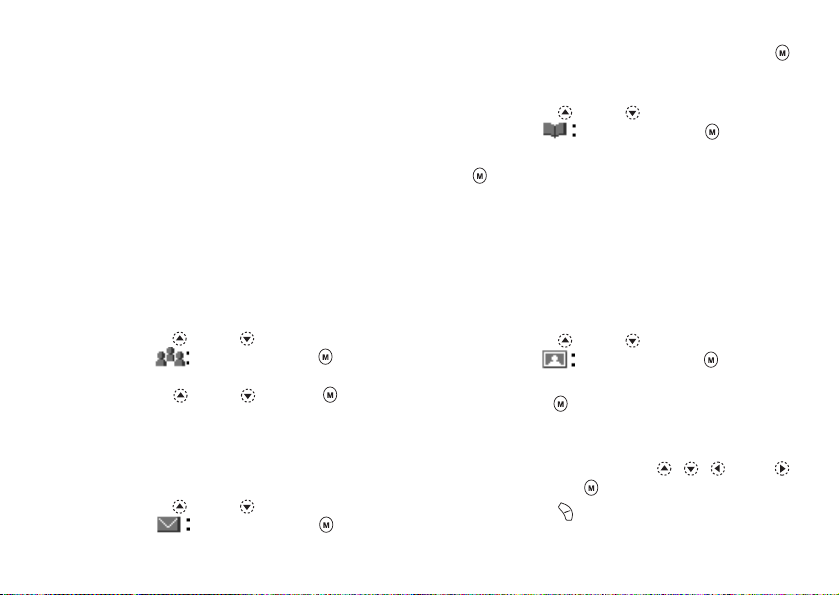
8. Vous pouvez organiser les numéros de téléphone du
répertoire en groupes. Vous pouvez également
enregistrer des adresses électroniques, des données
personnelles et des données de photo/image. (Pour
plus d'informations, reportez-vous à la section
"Enregistrement de données facultatives".)
Enregistrement de données facultatives
Vous pouvez enregistrer des données facultatives après
avoir entré un numéro de téléphone. (Pour plus
d'informations, reportez-vous à la section
"Enregistrement de noms et de numéros", page 26.)
Remarque
• Vous ne pouvez pas enregistrer des adresses
électroniques, des données personnelles et des
données de photo/image sur la carte SIM.
Sélection d'un nom de groupe
1. Appuyez sur ou sur pour surligner la partie
droite de " ", puis appuyez sur .
2. Sélectionnez le nom de groupe de votre choix en
appuyant sur ou sur , puis sur .
Vous pouvez afficher les noms de groupes
disponibles lorsque vous enregistrez ou modifiez le
répertoire. Pour plus d'informations, reportez-vous
à la section "Affichage des groupes", page 30.
Saisie d'une adresse électronique
3. Appuyez sur ou sur pour surligner la partie
droite de " ", puis appuyez sur .
27 Répertoire
4. Entrez l'adresse électronique, puis appuyez sur .
Vous pouvez entrer jusqu'à 60 caractères.
Saisie de données personnelles
5. Appuyez sur ou sur pour surligner la partie
droite de " ", puis appuyez sur .
6. Entrez les données personnelles, puis appuyez sur
.
Vous pouvez entrer jusqu'à 60 caractères.
Enregistrement de données de photos/d'images
Vous pouvez enregistrer une photo/image à utiliser
avec le répertoire.
Lors de la réception d'un appel émis par une personne
dont l'entrée de répertoire comporte une photo/image
liée, celle-ci s'affiche.
7. Appuyez sur ou sur pour surligner la partie
droite de " ", puis appuyez sur .
8. Sélectionnez la photo/image de votre choix, puis
appuyez sur .
La photo/image sélectionnée s'affiche à l'écran.
9. Spécifiez les différentes valeurs d'affichage de la
photo/image en appuyant sur , , ou sur ,
puis appuyez sur .
10. Appuyez sur [Enregistr].
Page 28
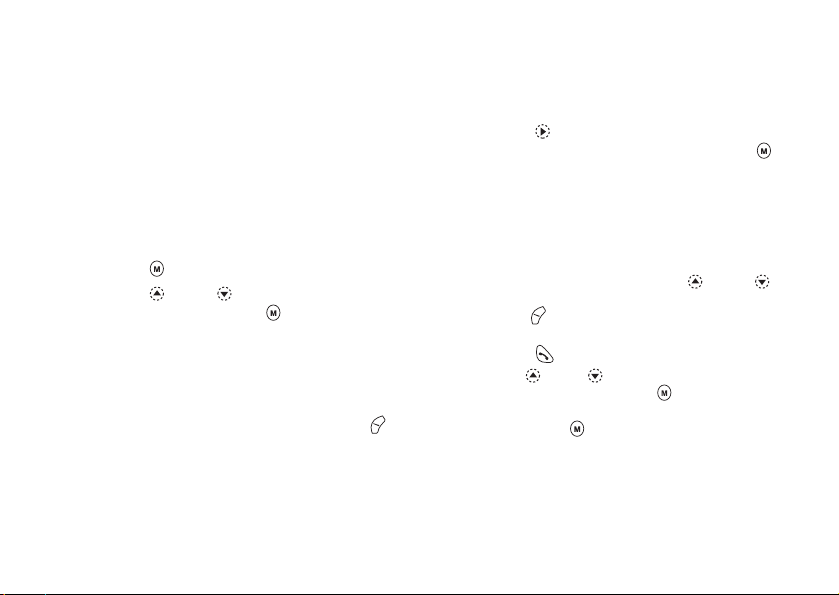
Remarque
• La photo/image est automatiquement enregistrée
sous la section "dans répertoire" de la bibliothèque
d'images.
• Vous ne pouvez pas la supprimer dans la
bibliothèque d'images. Supprimez les données de
photo/d'image du répertoire.
Ajout du numéro de téléphone à partir des
entrées du journal des appels
1. Affichez l'entrée du journal des appels à enregistrer
(p. 76).
2. Appuyez sur .
3. Appuyez sur ou sur pour sélectionner
"Enreg. ds répertoire", puis sur .
4. Suivez la procédure de l'étape 3 dans
"Enregistrement de noms et de numéros", page 26.
Enregistrement après la saisie d'un numéro de
téléphone
1. Entrez le numéro de téléphone, puis appuyez sur
[Enregistr].
2. Exécutez les étapes 3 à 7 dans "Enregistrement de
noms et de numéros", page 26.
Recherche d'un nom et d'un numéro
Vous disposez de deux méthodes de recherche dans le
répertoire:
Recherche par nom
1. Appuyez sur pour afficher le menu Répertoire.
2. Sélectionnez "Afficher noms", puis appuyez sur .
3.
Entrez un nom ou simplement son ou ses premiers caractères.
Les résultats correspondants s'affichent par ordre
alphabétique.
Si aucune entrée du répertoire ne répond aux critères
de recherche, le nom dont la correspondance
alphabétique est la plus proche s'affiche.
4. Faites défiler la liste en appuyant sur ou sur
pour sélectionner le nom de votre choix, puis
appuyez sur [Sélection].
L'écran détaillé du répertoire s'affiche.
5. Appuyez sur .
6.
Appuyez sur ou sur pour sélectionner le numéro
de téléphone de votre choix, puis sur pour le composer.
Conseil
• Si vous appuyez sur et sélectionnez "Rechercher"
après l'étape 2, vous pouvez également rechercher le
nom et le numéro.
• Il est également possible de composer le numéro de
téléphone de votre choix en appuyant sur la touche
numérique correspondant au numéro de la liste au
lieu d'effectuer l'étape 6.
Répertoire 28
Page 29
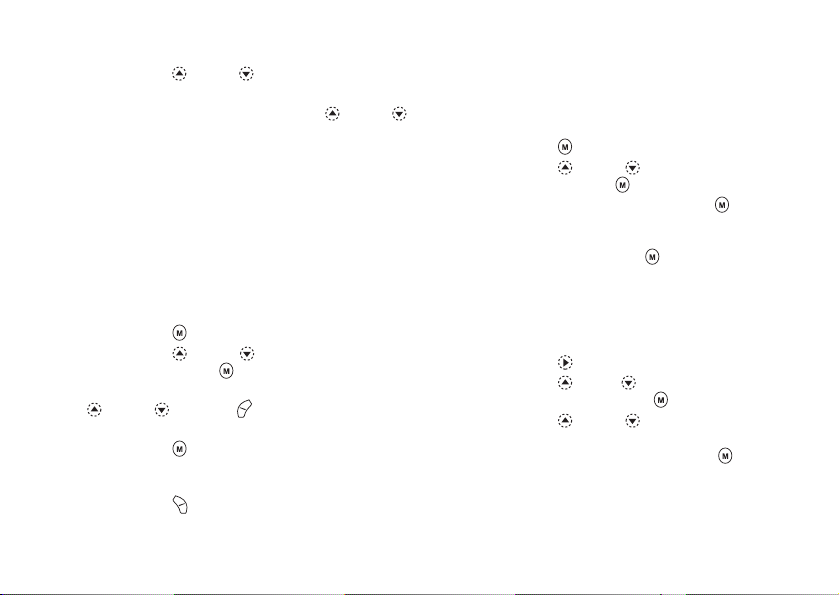
Recherche par ordre alphabétique
1. Appuyez sur ou sur pendant que le portable
est en mode Veille pour ouvrir le répertoire.
2. Faites défiler la liste en appuyant sur ou sur
pour rechercher le nom de votre choix.
3.
Si vous souhaitez effectuer une recherche par nom,
exécutez les étapes 3 et 4 dans "Recherche par nom",
page 28.
Modification des entrées du répertoire
Vous pouvez modifier les entrées du répertoire.
1.
Recherchez l'entrée de votre choix dans le répertoire.
Pour plus d'informations sur la recherche d'entrées
du répertoire, reportez-vous à la section "Recherche
d'un nom et d'un numéro", page 28.
2. Appuyez sur .
3. Appuyez sur ou sur pour sélectionner
"Modifier", puis sur .
4. Sélectionnez une entrée à modifier en appuyant sur
ou sur , puis sur [Modifier].
5. Modifiez l'entrée comme requis.
6. Appuyez sur .
Si vous voulez modifier un autre élément, répétez
les étapes 4 à 6.
7. Appuyez sur [Enregistr] pour enregistrer les
modifications.
29 Répertoire
Suppression d'entrées du répertoire
1.
Recherchez les entrées de votre choix dans le répertoire.
Pour plus d' informations sur la recherche d'entrées
du répertoire, Reportez-vous à la section
"Recherche d'un nom et d'un numéro", page 28.
2. Appuyez sur .
3. Appuyez sur ou sur pour sélectionner
"Supprimer", puis sur .
4. Sélectionnez "Oui", puis appuyez sur .
L'entrée sélectionnée est supprimée.
Pour annuler la suppression, sélectionnez "Non" à
l'étape 4, puis appuyez sur .
Vérification de vos numéros personnels
Vous pouvez vérifier et modifier vos numéros vocaux,
de données et de fax dans le répertoire.
1. Appuyez sur pour afficher le menu Répertoire.
2. Appuyez sur ou sur pour sélectionner "Mes
numéros", puis appuyez sur .
3. Appuyez sur ou sur pour sélectionner le
numéro de téléphone à vérifier dans "Parole",
"Données" ou "Fax", puis appuyez sur .
Remarque
• Selon la carte SIM, "Données" ou "Fax" risque de ne
pas s'afficher.
Page 30
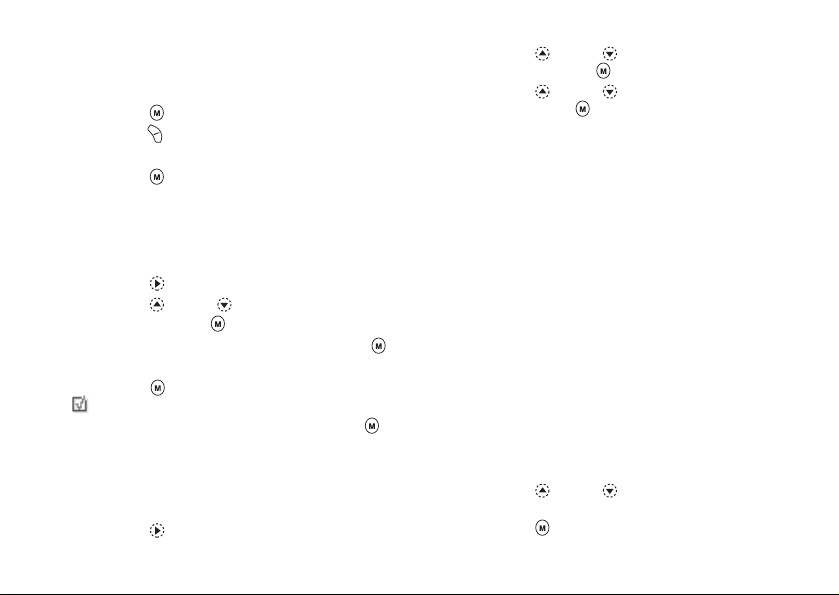
Modification de vos numéros de téléphone
1. Exécutez les étapes 1 à 3 de la section "Vérification
de vos numéros personnels", page 29.
2. Appuyez sur .
3. Appu yez sur [Effacer] po ur effacer le numéro de
téléphone et entrez le nouveau numéro.
4. Appuyez sur pour enregistrer le numéro de
téléphone.
Affichage des groupes
Vous pouvez afficher les noms de groupes disponibles
lorsque vous enregistrez ou modifiez le répertoire.
1. Appuyez sur pour afficher le menu Répertoire.
2. Appuyez sur ou sur pour sélectionner
"Paramètres", puis sur .
3.
Sélectionnez "Afficher groupes", puis appuyez sur .
4. Sélectionnez le nom de groupe de votre choix en
appuyant sur .
" " indique que le groupe est sélectionné.
Pour annuler la sélection, appuyez à nouveau sur .
La case redevient vide.
Etat mémoire
Cette fonction permet de contrôler le nombre d'entrées
enregistrées dans le répertoire.
1. Appuyez sur pour afficher le menu Répertoire.
2. Appuyez sur ou sur pour sélectionner
"Paramètres", puis sur .
3. Appuyez sur ou sur pour sélectionner "Etat
mémoire", puis sur .
Vous pouvez contrôler l'état de la mémoire
suivante.
"Carte SIM : xxx/xxx"
"Numéros abrégés : xx/xx"
"Portable : xxx/500"
Remarque
• Le nombre d'emplacements disponibles sur la carte
SIM dépend de sa capacité.
Liste des numéros abrégés
Vous pouvez définir 9 numéros de téléphone au
maximum dans la liste des numéros abrégés.
Utilisez les entrées du répertoire sur la carte SIM.
Ajout d'entrées du répertoire dans la liste des
numéros abrégés
1. Recherchez les entrées de votre choix dans le
répertoire.
Pour plus d'informations sur la recherche d'entrées
du répertoire, consultez les étapes 1 à 4 de la section
"Recherche par nom", page 28.
2. Appuyez sur ou sur pour sélectionner le
numéro de téléphone.
3. Appuyez sur .
Répertoire 30
Page 31

4. Appuyez sur ou sur pour sélectionner
"Ajouter à Nos abrégés", puis sur .
5. Sélectionnez le numéro à afficher en appuyant sur
ou sur , puis appuyez sur .
Affichage de la liste des numéros abrégés
1. Appuyez sur pour afficher le menu Répertoire.
2. Appuyez sur ou sur pour sélectionner
"Paramètres", puis sur .
3. Appuyez sur ou sur pour sélectionner "Liste
numéros abrégés", puis appuyez sur .
Les noms et les numéros de téléphone enregistrés dans
l'entrée sélectionnée s'affichent successivement.
Envoi de messages
1. Recherchez les entrées de votre choix dans le
répertoire.
Pour plus d'informations sur la recherche d'entrées
du répertoire, consultez les étapes 1 à 4 de la section
"Recherche par nom", page 28.
2. Appuyez sur ou sur pour surligner la partie
droite de " ", " " ou " ", puis
appuyez sur
ou
Appuyez sur ou sur pour surligner la partie
droite de " ", puis appuyez sur .
3. Appuyez sur ou sur pour sélectionner
"Envoyer message", puis appuyez sur .
31 Répertoire
Si vous surlignez la partie droite de " ", " "
ou " " à l'étape 2 :
4. Appuyez sur ou sur pour sélectionner
"MMS" ou "SMS", puis appuyez sur .
5. Rédigez le message.
Pour des informations détaillées sur la création d'un
message, consultez la section "Création d'un
MMS", page 106 ou "Création d'un SMS",
page 114.
Page 32

Utilisation du menu
Utilisation du menu principal
1.
Appuyez sur lorsque le portable est en mode Veille.
2. Appuyez sur ou sur pour naviguer jusqu'à
l'emplacement souhaité.
3.
Appuyez sur ou sur pour accéder à la fonction.
Pour sélectionner un autre élément du menu
principal
Pour revenir à l'écran précédent après avoir sélectionné
une fonction dans le menu principal ou dans le sousmenu, appuyez sur .
Chaque fois q ue vous appuyez sur , l'écran revien t en
arrière d'une étape.
Conseils d'utilisation
Votre portable utilise des touches d'option vous permettant
de naviguer dans les menus ( et ). L'utilisation de ces
touches varie selon la situation. La fonction de chaque
touche d'option à un moment donné est mise en
surbrillance en bas à gauche et à droite de l'écran.
Touches de raccourci
Lorsque vous appuyez sur une combinaison de
plusieurs touches alors que le portable est en mode
Veille, vous pouvez créer des raccourcis pour accéder
aux menus spécifiés.
Pour accéder directement au menu souhaité lorsque le
portable est en mode Veille, appuyez sur et sur les
touches numériques correspondant au numéro du
menu. Utilisez le tableau ci-après comme référence.
Exemple : pour accéder au sous-menu "Langue"
à l'aide des touches de raccourcis
Appuyez sur .
Remarque
• Les touches de raccourcis ne fonctionnent que pour
les trois premiers niveaux de menu.
Touches latérales
Les touches latérales (haut et bas) ont la même fonction
que les touches ou .
Utilisation du menu 32
Page 33

Liste des options de menus
Numéro de menu/
Menu principal
1 Photos
2 Mon portable
3 Jeux/Détente 1 Java™
4 Profils 1 Normal
5 Organiseur 1 Calculatrice
6 Gestionnaire appels 1 Répertoire
33 Utilisation du menu
Numéro de menu/
Sous-menu 1
. Java™
1 Biblio
2 Bibliothèque images
3 Bibliothèque sons
4 Modèles de texte
5 Etat mémoire
2 Jeux
3 Editeur de mélodies
4 Editeur de sonneries
2 Réunion
3 Activité
4 Voiture
5 Silencieux
2 Calendrier
3 Horloge et réveil
4 Mémo vocal
5 Liste d'aide
2 Journal d'appels
3 Renvois
Numéro de menu/
Menu principal
7 Paramètres 1 Paramètres téléphone
8 Navigateur 1 Page d'accueil
9 Services d'infos*
0 Messages 1 MMS
Numéro de menu/
Sous-menu 1
2 Paramètres d'appel
3 Paramètres réseau
4 Paramètres Internet
5 Infrarouge
6 Sécurité
7 Remise à zéro
2 Signets
2 SMS
3 Diffusion Msg
4 Info cellule
5 Boîte vocale
* Dépend du contenu de la carte SIM.
Page 34

Photos
Votre portable est muni d'un appareil-photo intégré.
Il vous permet de prendre des photos et de les envoyer
depuis n'importe quel lieu.
Prise de photos
Mettez le portable en mode Photos pour prendre une photo.
Vous pouvez envoyer les photos sauvegardées dans la
bibliothèque d'images avec vos messages.
(M 1)
1. Alors que le portable est en mode Veille, appuyez
sur la touche et maintenez la pression environ 2
secondes.
Le portable se met en mode Photos.
L'affichage à l'écran permet de visualiser la prise de vue.
2. Appuyez sur pour prendre la photo.
Le son d'un obturateur est émis et l'image fixe de la
prise de vue s'affiche.
3. Appuyez sur [Enreg.].
"Enreg. ds biblio" s'affiche, puis la photo est
enregistrée.
Si vous souhaitez envoyer une photo par MMS
après l'avoir prise, appuyez sur .
L'appareil revient à l'étape 1. Recommencez autant
de fois que nécessaire.
4. Appuyez sur la touche pour rétablir l'écran de
veille.
Conseil
• Pour quitter le mode Photos sans enregistrer la photo prise
après l'étape 2 dans "Prise de photos" :
Appuyez sur , sélectionnez "Oui", puis appuyez sur .
• Pour vous prendre en photo, appuyez sur ou sur
les touches latérales (haut ou bas) tout en vérifiant
votre image dans le miroir situé derrière le portable.
Positionnez et maintenez le portable à au moins 40
cm de vous.
Utilisation de la fonction Zoom
Appuyez sur [Zoom] pour agrandir le sujet
photographié.
Appuyez sur [Réduire] pour rétablir la taille
d'origine.
Remarque
• Lorsque "Choisir taille" a la valeur "Grande", vous
ne pouvez pas utiliser la fonction de zoom.
Pour sélectionner la taille de la photo
1. Appuyez sur [Options] avant l'étape 2 de la
section "Prise de photos" pour afficher le menu
Options.
2. Appuyez sur ou sur pour sélectionner
"Choisir taille", puis appuyez sur .
3. Sélectio nnez la taille de la photo en a ppuyant sur
ou sur , puis appuyez sur .
Photos 34
Page 35

Pour sélectionner le mode
1. Appuyez sur [Options] avant l'étape 2 de la
section "Prise de photos", page 34 pour afficher le
menu Options.
2. Appuyez sur ou sur pour sélectionner
"Choisir mode", puis appuyez sur .
3. Sélectionnez le mo de en appuyant sur ou sur ,
puis appuyez sur .
Remarque
• Une source lumineuse peut pr ovoquer l'apparition de
rayures sur la photo. Si c'est le cas, changez de mode.
Reprise de photos
Après les étapes 1 et 2 dans la section "Prise de photos",
page 34, appuyez sur [Retour].
Vous pouvez prendre encore d'autres photos.
Remarque
• L'appareil photo numérique utilise un capteur CMOS. Bien qu'il ait été fabriqué selon les normes les
plus strictes, certaines photos seront parfois trop
claires ou trop sombres.
• Si vous laissez le portable dans un endroit chaud
pendant une longue période avant la prise ou
l'enregistrement d'une photo, la qualité risque d'être
médiocre.
35 Photos
En cas de non-disponibilité de la mémoire
Lorsque le nombre de photos pouvant être prises est au
plus de 5, ou si la capacité restante est au maximum de
27,5 Ko (alors que la taille d'image sélectionnée est
"Moyen"), " " s'affiche sur l'écran. L'écran revient à
l'étape 2 de la section "Prise de photos", page 34. Le
nombre de photos pouvant être prises s'affiche dans
l'angle supérieur gauche de l'écran. (Ce nombre est
approximatif.)
Lorsque le nombre de photos pouvant être prises est de
0, et que vous essayez de prendre une photo, le message
"Photo impossible. Capacité maximum" apparaît.
Significations des témoins en mode Photos
Témoin Retardement (p. 36)
: Lorsque le paramètre d'horloge est activé.
Témoins de luminosité de la photo (p. 36)
: Clair
:
:Normal
:
:Sombre
Témoins de taille de la photo (p. 34)
Grande : 288 × 352 points
Moyenne (par défaut) : 120 × 160 points
Petite : 60 × 80 points
Page 36

Témoin de mode (p. 35)
En attribuant au témoin la fréquence électrique de la
région, la qualité des photos prises en éclairage
intérieur est nettement améliorée.
: Lumière Normale (50 Hz)
: Lumière Obscure (60 Hz)
Réglages en fonction des conditions d'éclairage
Réglage de la luminosité de la photo
Réglez la luminosité de la photo en appuyant sur ou
sur .
Dès que le portable revient à l'écran de veille, les
paramètres de luminosité par défaut sont rétablis.
Affichage des photos prises
Les photos prises peuvent être affichées dans la
bibliothèque d'images.
1. En mode Photos, appuyez sur [Options].
Le menu Options s'affiche.
2. Sélectionnez "Images existantes", puis appuyez sur
.
La liste des images de la bibliothèque s'affiche.
3. Sélectionnez le nom du fichier que vous souhaitez
afficher en appuyant sur ou sur , puis
appuyez sur .
La photo sélectionnée s'affiche.
4. Lorsque vous avez terminé, appuyez sur
[Retour] pour revenir à la liste.
Conseil
• Les noms de fichiers donnés à vos photos présentent
la date et l'heure auxquelles elles ont été prises.
Exemple :
Le nom de fichier "13-05-03_12-34-56" correspond
à une photo prise à 12 : 34 : 56 le 13 mai 2003. Vous
pouvez toutefois changer les noms de fichiers de vos
photos (p. 40).
Utilisation de l'horloge
Prendre une photo avec l'horloge
1. En mode Photos, appuyez sur [Options].
Le menu Options s'affiche.
2. Appuyez sur ou sur pour sélectionner
"Retardement", puis appuyez sur .
3. Appuyez sur ou sur pour sélectionner
"Marche", puis sur .
" " apparaît à l'écran. Le portable revient en
mode Photos.
4. Appuyez sur pour prendre la photo.
L'option Retardement est activée.
10 secondes après l'émission d'une alarme sonore,
l'appareil prend la photo et émet une tonalité.
Photos 36
Page 37

Remarque
• Pendant l'exécution de la fonction Retardement, le
voyant et l'icône clignotent.
• Si vous appuyez sur pendant l'exécution de
l'option Retardement, la photo est prise
instantanément.
• Si un appel est reçu ou qu'une alarme se déclenche,
ou encore que vous appuyez sur pendant
l'exécution de la fonction Retardement, l'action de
l'appareil photo est annulée. Dans ce cas, le
paramètre de l'horloge est annulé.
• La fonction [Zoom] / [Réduire] et le réglage de la
luminosité de la photo avec ou ne sont pas
disponibles pendant l'exécution de la fonction
Retardement.
Annulation de la fonction Retardement
1. Appuyez sur [Options] pendant que le paramètre
Retardement est activé.
Le menu Options s'affiche.
2. Appuyez sur ou sur pour sélectionner
"Retardement", puis appuyez sur .
3. Appuyez sur ou sur pour sélectionner
"Arrêt", puis sur .
"" disparaît.
37 Photos
Envoi de photos
Pour des instructions, reportez-vous à la section "Envoi
de messages", page 41.
Suppression de photos
Pour des instructions, reportez-vous à la section
"Suppression de photos/images", page 42.
Page 38

Mon portable
L'option Mon portable contient plusieurs types de
photos/images, de données sonores et d'applications
Java™ que vous pouvez contrôler collectivement. Les
expressions de messages fréquemment utilisées sont
également incluses à l'option Mon portable.
(M 2)
Java™
Utilisation d'applications Java™
Pour utilise r les applications Jav a™, téléchargez-les via
Internet mobile (information sous réserve à la date
d'émission du présent document).
Certaines applications Java™ autorisent la connexion à
un réseau pendant l'utilisation d'un jeu ou d'une
application réseau.
Remarque
• Les applications Java™ peuvent être à la fois locales
(pas de connectivité) et en réseau (via Internet
mobile pour mettre à jour les informations ou jouer
aux jeux). Des coûts supplémentaires peuvent vous
être appliqués lorsque vous utilisez des applications
de type réseau. Pour des informations détaillées,
contactez votre fournisseur d'accès.
Bibliothèque Java™
Les applications téléchargées sont enregistrées dans la
bibliothèque Java™.
Remarque
• Le portable peut stocker environ 700 Ko
d'informations dans les bibliothèques Java™,
d'images et de sons. La bibliothèque Java™ peut
stocker jusqu'à 50 applications.
Exécution d'applications Java™
(M 2-1)
1. Appuyez sur pour afficher le menu principal.
2. Appuyez sur ou sur pour sélectionner "Mon
portable", puis sur .
3. Sélectionnez "Biblio. Java™", puis appuyez sur .
Le contenu de la bibliothèque Java™ s'affiche.
Les applications Java™ téléchargées s'affichent
séquentiellement en commençant par la plus
récente.
4. Sélectionnez le titre de l'application Java™ que
vous souhaitez exécuter en appuyant sur ou sur
, puis appuyez sur .
L'application Java™ sélectionnée s'exécute.
Lorsque vous utilisez des applications Java™ de
type connexion réseau, vous pouvez sélectionner la
connexion au réseau.
Mon portable 38
Page 39

Pour arrêter une application Java™
1. Appuyez sur .
2. Appuyez sur ou sur pour sélectionner "Fin",
puis sur .
L'écran de veille réapparaît.
Pour interrompre une application Java™
1. Appuyez sur .
2. Appuyez sur ou sur pour sélectionner
"Interrompre", puis appuyez sur .
Pour relancer l'application Java™, appuyez sur
lorsque l'écran de veille est affiché et sélectionnez
"Reprendre", puis appuyez sur .
Vérification des informations relatives à
l'application Java™
1. Exécutez les étapes 1 à 3 de la section "Exécution
d'applications Java™", page 38.
2. Choisissez l'application Java™ que vous souhaitez
vérifier, puis appuyez sur [Options].
Le menu Options s'affiche.
3. Sélectionnez "Informations fichier", puis appuyez
sur .
Les informations détaillées s'affichent.
4. Appuyez sur ou sur pour faire défiler l'écran.
5. Lorsque vous avez terminé, appuyez deux fois sur
[Retour].
La bibliothèque Java™ réapparaît à l'écran.
39 Mon portable
Suppression d'applications Java™
1. Exécutez les étapes 1 à 3 de la section "Exécution
d'applications Java™", page 38.
2. Choisissez l'application Java™ que vous souhaitez
supprimer, puis appuyez sur [Options].
Le menu Options s'affiche.
3. Appuyez sur ou sur pour sélectionner
"Supprimer", puis sur .
4. Sélectionnez "Oui", puis appuyez sur .
L'application choisie est supprimée.
Pour annuler la suppression, sélectionnez "Non" à
l'étape 4, puis appuyez sur .
Page 40

Bibliothèque d'images
Il est possible de gérer les photos prises à l'aide d'un
appareil-photo numérique ou les images téléchargées à
partir de sites Internet.
: Dossier contenant les photos/images
enregistrées dans le répertoire.
: Images au format PNG
: Photos/images au format JPEG
: Fichier e-Animation (NEVA)
: Images au format GIF
: Images au format BMP
: Images au format WBMP
: Images au format WPNG
La date et l'heure de prise de la photo s'affichent ainsi
que le nom de fichier de la photo.
Affichage de photos/images
(M 2-2)
1. Appuyez sur pour afficher le menu principal.
2. Appuyez sur ou sur pour sélectionner "Mon
portable", puis sur .
3. Sélectionnez "Bibliothèque images", puis appuyez
sur .
La liste des images de la bibliothèque s'affiche.
4.
Sélectionnez le nom du fichier que vous souhaitez afficher
en appuyant sur ou sur , puis appuyez sur .
La photo/image sélectionnée s'affiche.
5. Une fois l'image confirmée, appuyez sur
[Retour] pour revenir à la bibliothèque d'images.
Vérification des données de photos/images
Sélectionnez les données de votre choix à l'étape 3 de la
section "Affichage de photos/images", puis choisissez
"Informations fichier" après avoir appuyé sur
[Options] pour afficher le menu Options.
Le type et la taille du fichier de la photo/image choisie
s'affichent. L'écran affiche également si la photo/image
peut être copiée, transférée ou enregistrée.
Pour revenir à la bibliothèque d'images, appuyez deux
fois sur [Retour].
Modification du nom de fichier
1. Exécutez les étapes 1 à 3 de la section "Affichage de
photos/images".
2. Sélectionnez le nom du fichier que vous souhaitez
modifier en appuyant sur ou sur , puis
appuyez sur [Options].
Le menu Options s'affiche.
3. Sélectionnez "Renommer", puis appuyez sur .
4. Entrez un nouveau nom de fichier.
Pour corriger le dernier caractère, appuyez
brièvement sur [Effacer].
Appuyez sur [Effacer] et maintenez la pression
pour effacer tous les caractères.
5. Appuyez sur .
Mon portable 40
Page 41

Remarque
• Il est impossible d'utiliser les caractères suivants
dans un nom de fichier:
/, \, :, *, ?, ", <, > et . (point).
Réglage de la taille de la photo/image
Vous pouvez modifier les images enregistrées dans la
bibliothèques d'ima ges pour les utiliser comme papier peint
en mode Veille ou comme affichage d'un appel entrant.
Lorsque la taille de la photo/image est modifiée, celle
des données est mise à jour.
1. Exécutez les étapes 1 à 3 de la section "Affichage de
photos/images", page 40.
2.
Sélectionnez le nom du fichier à modifier en appuyant
sur ou sur , puis appuyez sur [Options].
Le menu Options s'affiche.
3.
Appuyez sur ou sur pour sélectionner
"Redimensionner", puis sur .
4. Sélectionnez la taille de l'image en appuyant sur
ou sur , puis appuyez sur .
5. Spécifiez les différentes valeurs d'affichage de
l'image en appuyant sur , , ou sur , puis
appuyez sur .
6. Appuyez sur .
Pour annuler l'enregistrement, appuyez sur
[Retour] n'importe quand avant l'étape 6.
41 Mon portable
Remarque
• La disponibilité de l'option "Redimensionner"
dépend de la photo/image originale et du copyright
qui y est associé.
Envoi de messages
1. Exécutez les étapes 1 à 3 de la section "Affichage de
photos/images", page 40.
2. Sélectionnez le nom du fichier à envoyer en
appuyant sur ou sur , puis appuyez sur
[Options].
Le menu Options s'affiche.
3. Appuyez sur ou sur pour sélectionner
"Envoyer message", puis appuyez sur .
4. Rédigez le message.
Pour des informations détaillées sur la création d'un
message, consultez la section "Création d'un
MMS", page 106.
Remarque
• Les photos/images comportant une icône rouge ne
peuvent pas être envoyées sous forme de pièce jointe
à un message.
Page 42
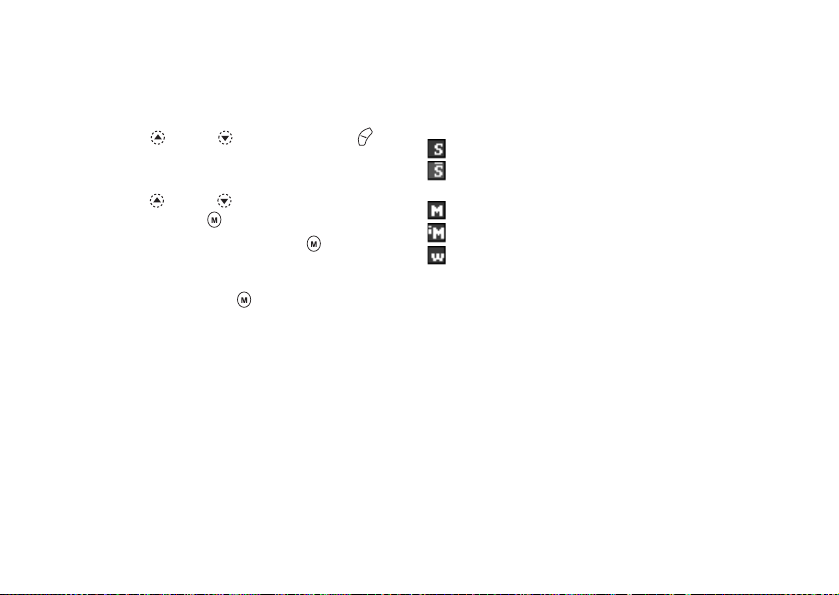
Suppression de photos/images
1. Exécutez les étapes 1 à 3 de la section "Affichage de
photos/images", page 40.
2. Sélectionnez le nom du fichier à supprimer en
appuyant sur ou sur , puis appuyez sur
[Options].
Le menu Options s'affiche.
3. Appuyez sur ou sur pour sélectionner
"Supprimer", puis sur .
4. Sélectionnez "Oui", puis appuyez sur .
La photo/image sélectionnée est supprimée.
Pour annuler la suppression, sélectionnez "Non" à
l'étape 4, puis appuyez sur .
Bibliothèque de sons
Les sonneries créées à l'aide de l'Editeur de mélodies et
les données WAVE enregistrées à l'aide de l'option
Mémo vocal sont gérées dans la bibliothèque de sons.
Toutefois, elle ne contient pas les sonneries par défaut.
: Fichier son au format SMAF
: Sonnerie originale (composée dans l'Editeur de
mélodies)
: Fichier son au format standard MIDI
: Fichier son au format i Melody
: Fichier son au format WAVE
Remarque
• SMAF (Synthetic music Mobile Application Format)
est un format de données musicales pour téléphones
portables.
(M 2-3)
Mon portable 42
Page 43

Lecture de sons
1. Appuyez sur pour afficher le menu principal.
2. Appuyez sur ou sur pour sélectionner "Mon
portable", puis sur .
3. Sélectionnez "Bibliothèque sons", puis appuyez sur
.
La liste des sons de la bibliothèque s'affiche.
4. Sélectionnez le son que vous souhaitez lire en
appuyant sur ou sur , puis sur .
Le son sélectionné est joué.
Pour terminer la lecture, appuyez sur [Arrêter].
Vérification des données sonores
Sélectionnez les données de votre choix à l'étape 5 de la
section "Lecture de sons", puis sélectionnez
"Informations fichier" après avoir appuyé sur
[Options].
Le type et la taille du fichier son choisi s'affichent.
L'écran affiche également si le son peut être copié,
transféré ou enregistré.
Pour revenir à la bibliothèque de sons, appuyez deux
fois sur [Retour].
43 Mon portable
Modification du nom de fichier
1. Exécutez les étapes 1 à 3 de la section "Lecture de
sons".
2. Sélectionnez le nom du fichier que vous souhaitez
modifier en appuyant sur ou sur , puis
appuyez sur [Options].
Le menu Options s'affiche.
3. Sélectionnez "Renommer", puis appuyez sur .
4. Entrez un nouveau nom de fichier.
Pour supprimer le dernier caractère, appuyez
brièvement sur [Effacer].
Appuyez sur [Effacer] et maintenez la pression
pour effacer tous les caractères.
5. Appuyez sur .
Remarque
• Il est impossible d'utiliser les caractères suivants
dans un nom de fichier :
/, \, :, *, ?, ", <, > et . (point).
Conseil
• Lorsque le message "Modifier données" s'affiche au
menu de l'étape 2, vous pouvez modifier le son
(p. 56). Une fois les modifications effectuées, le
fichier nouvellement enregistré remplace l'ancien.
Ce nouveau fichier devient alors la sonnerie
originale.
Page 44

Configuration de la sonnerie et du volume
1. Exécutez les étapes 1 à 3 de la section "Lecture de
sons", page 43.
2.
Sélectionnez le nom du fichier à modifier en appuyant
sur ou sur , puis appuyez sur [Options].
Le menu Options s'affiche.
3. Appuyez sur ou sur pour sélectionner
"Définir sonnerie" ou "Définir puissance", puis
appuyez sur .
Pour plus de détails, reportez-vous aux pages 54 à 56.
Remarque
• Il est impossible de modifier les paramètres si les
options "Définir sonnerie" et "Définir puissance" ne
s'affichent pas dans le menu de l'étape 2.
Envoi de messages
1. Exécutez les étapes 1 à 3 de la section "Lecture de
sons", page 43.
2.
Sélectionnez le nom du fichier à envoyer en appuyant
sur ou sur , puis appuyez sur [Options].
Le menu Options s'affiche.
3. Appuyez sur ou sur pour sélectionner
"Envoyer message", puis appuyez sur .
Si vous choisissez votre sonnerie originale à l'étape 2 :
4. Appuyez sur ou sur pour choisir le format de
fichier : "SMAF", "MIDI" ou "i Melody", puis
appuyez sur .
5. Rédigez le message.
Pour des informations détaillées sur la création d'un
message, consultez la section "Création d'un
MMS", page 106.
Remarque
• Les sons comportant une icône rouge ne peuvent pas
être envoyés sous forme de pièce jointe à un message.
• Seule la première partie des données sera convertie
lorsque vous sélectionnez "i Melody" à l'étape 4.
Suppression de sons
1. Exécutez les étapes 1 à 3 de la section "Lecture de
sons", page 43.
2. Sélectionnez le nom du fichier à supprimer en
appuyant sur ou sur , puis appuyez sur
[Options].
Le menu Options s'affiche.
3. Appuyez sur ou sur pour sélectionner
"Supprimer", puis sur .
4. Sélectionnez "Oui", puis appuyez sur .
Le son sélectionné a été supprimé.
Pour annuler la suppression, sélectionnez "Non" à
l'étape 4, puis appuyez sur .
Mon portable 44
Page 45

Modèles de texte
Vous pouvez enregistrer jusqu'à 20 modèles de texte
dans les messages SMS et MMS.
Il est possible d'entrer des messages plus rapidement en
enregistrant le texte fréquemment utilisé.
Un modèle de texte peut comporter jusqu'à 128 caractères.
Ajout d'expressions aux modèles de texte
(M 2-4)
1. Appuyez sur pour afficher le menu principal.
2. Appuyez sur ou sur pour sélectionner "Mon
portable", puis sur .
3. Appuyez sur ou sur pour sélectionner
"Modèles de texte", puis appuyez sur .
La liste des modèles de texte s'affiche.
4. Sélectionnez le numéro à enregistrer en appuyant
sur ou sur , puis appuyez sur .
5. Entrez le texte, puis appuyez sur .
Pour des informations détaillées sur la saisie de
caractères, reportez-vous à la section "Saisie de
caractères", page 24.
Modification des modèles de texte
1. Exécutez les étapes 1 à 3 de la section "Ajout
d'expressions aux modèles de texte".
2. Sélectionnez le numéro à modifier en appuyant sur
ou sur , puis appuyez sur .
45 Mon portable
3. Appuyez sur ou sur pour sélectionner
"Modifier", puis sur .
4. Entrez le nouveau texte.
Pour corriger le dernier caractère, appuyez
brièvement sur [Effacer].
Appuyez sur [Effacer] et maintenez la pression
pour effacer tous les caractères.
5. Appuyez sur .
Affichage des modèles de texte
1. Exécutez les étapes 1 à 3 de la section "Ajout
d'expressions aux modèles de texte".
2. Sélectionnez le numéro à afficher en appuyant sur
ou sur , puis appuyez sur .
3. Appuyez sur ou sur pour sélectionner
"Confirmer", puis appuyez sur .
Le modèle de texte sélectionné s'affiche.
4. Après confirmation, appuyez sur [Retour] pour
revenir à la liste des modèles.
Suppression de modèles de texte
1. Exécutez les étapes 1 à 3 de la section "Ajout
d'expressions aux modèles de texte".
2. Sélectionnez le modèle de texte à supprimer en
appuyant sur ou sur , puis sur .
3. Appuyez sur ou sur pour sélectionner
"Supprimer", puis sur .
Page 46

4. Sélectionnez "Oui", puis appuyez sur .
Le modèle de texte sélectionné est supprimé.
Pour annuler la suppression, sélectionnez "Non" à
l'étape 4, puis appuyez sur .
Etat mémoire
Cette fonction permet de contrôler l'état de la mémoire
des bibliothèques.
(M 2-5)
1. Appuyez sur pour afficher le menu principal.
2. Appuyez sur ou sur pour sélectionner "Mon
portable", puis sur .
3. Appuyez sur ou sur pour sélectionner "Etat
mémoire", puis sur .
Mon portable 46
Page 47
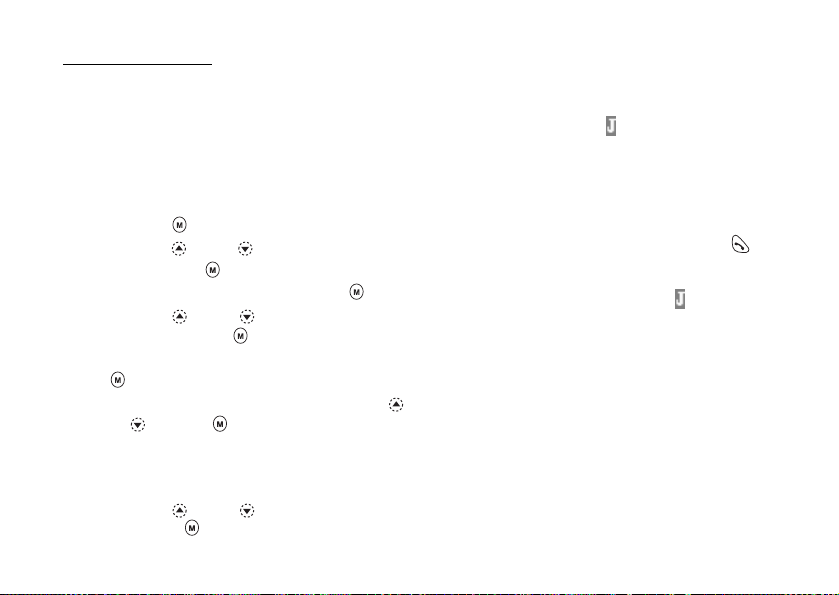
Jeux/Détente
(M 3)
Java™
Paramètres (M 3-1-2)
Opération prioritaire
Vous pouvez définir le mode de réception des appels
entrants et de l'alarme lorsqu'une application Java™ est
en cours d'exécution.
1. Appuyez sur pour afficher le menu principal.
2. Appuyez sur ou sur pour sélectionner "Jeux/
Détente", puis sur .
3. Sélectionnez "Java™", puis appuyez sur .
4. Appuyez sur ou sur pour sélectionner
"Paramètres", puis sur .
5. Sélectionnez "Opération Prioritaire", puis appuyez
sur .
6. Sélectionnez l'option à activer en appuyant sur
ou sur , puis sur .
Les options disponibles sont :
• "Appel entrant"
•"Alarme"
7. Appuyez sur ou sur pour sélectionner le
mode, puis sur .
47 Jeux/Détente
• "Priorité" :
L'application Java™ est automatiquement
interrompue pour que l'appel soit reçu ou que l'alarme
puisse sonner. A la fin de l'appel ou de l'alarme,
l'icône d'interruption ( ) s'affiche pour signaler
qu'une application Java™ est actuellement
interrompue.
• "Notification" :
Java Marquee (défilement de caractères) s'affiche sur
la première ligne de l'écran pendant l'exécution de
l'application Java™. Si vous appuyez sur ,
l'application Java™ est automatiquement
interrompue et vous pouvez recevoir l'appel. A la fin
de l'appel, l'icône d'interruption ( ) s'affiche pour
signaler qu'une application Java™ est actuellement
interrompue.
Page 48

Rétro-éclairage
Au cours de l'exécution de l'application Java™, il est
possible de choisir le mode de rétro-éclairage parmi les
trois types suivants :
• "Marche" : allumé lorsque l'application
Java™
est en cours d'exécution.
• "Arrêt" : éteint lorsque l'application
Java™
est en cours d'exécution
même si vous appuyez sur une
touche.
• "Param. standard" :fonctionne avec le paramètre de
rétro-éclairage. (p. 84)
1. Exécutez les étapes 1 à 4 de la section "Opération
prioritaire", page 47.
2. Appuyez sur ou sur pour sélectionner
"Rétro-éclairage", puis sur .
3. Sélectionnez "Marche/Arrêt", puis appuyez sur .
4. Sélectionnez "Marche", "Arrêt" ou "Param.
standard" en appuyant sur ou sur , puis sur
.
Jeux/Détente 48
Page 49

Services en ligne
Lorsqu'une application Java™ tente de se connecter au
réseau, vous pouvez régler les paramètres d'affichage
de l'écran de confirmation.
1. Exécutez les étapes 1 à 4 de la section "Opération
prioritaire", page 47.
2. Appuyez sur ou sur pour sélectionner
"Services en ligne", puis sur .
3. Appuyez sur ou sur pour sélectionner "Oui",
puis sur .
Pour annuler l'effacement, sélectionnez "Non", puis
appuyez sur .
Réinitialisation Java™
Pour réinitialiser tous les paramètres d'une
application Java™
1. Exécutez les étapes 1 à 4 de la section "Opération
prioritaire", page 47.
2. Appuyez sur ou sur pour sélectionner
"Réinit. Java™", puis sur .
3. Entrez votre code téléphone, puis appuyez sur .
Si vous entrez un code téléphone incorrect, l'écran
revient à l'étape 4 de "Opération prioritaire", page 47.
4.
Sélectionnez "Réinit. Paramètre", puis appuyez sur .
49 Jeux/Détente
5. Appuyez sur ou sur pour sélectionner "Oui",
puis sur .
Tous les paramètres des applications Java™ seront
réinitialisés.
Pour annuler la réinitialisation, sélectionnez "Non",
puis appuyez sur .
Pour effacer toutes les applications Java™
Toutes les applications Java™ enregistrées dans la
bibliothèque Java™ sont effacées.
1. Exécutez les étapes 1 à 4 de la section "Opération
prioritaire", page 47.
2. Appuyez sur ou sur pour sélectionner
"Réinit. Java™", puis sur .
3. Entrez votre code téléphone, puis appuyez sur .
Si vous entrez un code téléphone incorrect, l'écran
revient à l'étape 4 de la section "Opération
prioritaire", page 47.
4. Appuyez sur ou sur pour sélectionner "Tout
effacer", puis sur .
5. Appuyez sur ou sur pour sélectionner "Oui",
puis sur .
Tous les applications Java™ sont ainsi effacées.
Pour annuler l'effacement, sélectionnez "Non", puis
appuyez sur .
Page 50

Infos Java™ (M 3-1-3)
Il est possible d'afficher les informations concernant la
licence de Java™.
Jeux
(M 3-2)
Votre portable est doté de trois jeux complets (PK
Game, Collection Hunter, Air Hockey).
Vous pouvez jouer à ces jeux immédiatement après
l'achat du portable. Vous pouvez également jouer à de
nombreux autres jeux Java™ en les téléchargeant
depuis des sites Internet.
Démarrage des jeux
1. Appuyez sur pour afficher le menu principal.
2. Appuyez sur ou sur pour sélectionner "Jeux/
Détente", puis sur .
3. Appuyez sur ou sur pour sélectionner
"Jeux", puis sur .
La liste des jeux s'affiche.
4. Appuyez sur ou sur pour sélectionner le jeu
de votre choix, puis sur .
5. Sélectionnez "Nouveau jeu", puis appuyez sur .
6. A la fin d'un jeu, appuyez sur .
Remarque
• Si un appel entrant est détecté au cours d'un jeu, ce
dernier sera arrêté.
Instructions relatives au jeu
1. Exécutez les étapes 1 à 4 de la section "Démarrage
des jeux".
2. Appuyez sur ou sur pour sélectionner
"Guide", puis sur .
Les instructions relatives au jeu s'affichent.
Collection Hunter (M 3-2-2)
Il est possible de vérifier une collection et de
réinitialiser le jeu dans "Collection Hunter".
Pour vérifier une collection
1. Exécutez les étapes 1 à 3 de la section "Démarrage
des jeux".
2. Appuyez sur ou sur pour sélectionner
"Collection Hunter", puis appuyez sur .
3. Appuyez sur ou sur pour sélectionner "Voir
collection", puis appuyez sur .
Pour réinitialiser le jeu
1. Exécutez les étapes 1 à 3 de la section "Démarrage
des jeux".
2. Appuyez sur ou sur pour sélectionner
"Collection Hunter", puis appuyez sur .
3. Sélectionnez "Réinit. le jeu", puis appuyez sur .
4. Appuyez sur ou sur pour sélectionner "Oui",
puis sur .
Jeux/Détente 50
Page 51

Air Hockey (M 3-2-3)
"Air Hockey" est un jeu à plusieurs niveaux.
Pour sélectionner un niveau de jeu
1. Exécutez les étapes 1 à 3 de la section "Démarrage
des jeux", page 50.
2. Appuyez sur ou sur pour sélectionner "Air
Hockey", puis sur .
3. Appuyez sur ou sur pour sélectionner
"Niveau", puis sur .
4. Appuyez sur ou sur pour sélectionner un
niveau, puis sur .
Configuration des options de jeux
(M 3-2-4)
1. Exécutez les étapes 1 à 3 de la section "Démarrage
des jeux", page 50.
2. Appuyez sur ou sur pour sélectionner
"Paramètres de jeux", puis sur .
3. Appuyez sur ou sur pour sélectionner
"Rétro-éclairage" ou "Activer vibreur" afin de
modifier ces paramètres, puis appuyez sur .
4. Appuyez sur ou sur pour sélectionner
"Marche" ou "Arrêt", puis sur .
5. Appuyez sur ou sur pour sélectionner
"Volume sonore" et régler le volume, puis sur .
6. Appuyez sur pour augmenter le volume ou sur
pour le réduire, puis sur .
51 Jeux/Détente
Remarque
• Pour désactiver le son pendant l'exécution d'un jeu,
appuyez sur . Appuyez à nouveau sur
pour réactiver le son.
Editeur de mélodies
Vous pouvez créer votre sonnerie personnalisée et
l'envoyer sous forme de pièce jointe à un message MMS.
Vous pouvez enregistrer 190 tonalités en 16 accords ou
380 tonalités en 8 accords par mélodie.
La sonnerie personnalisée est stockée dans la
bibliothèque de sons.
Création d'une sonnerie personnalisée
(M 3-3)
(M 3-3-1)
1. Appuyez sur pour afficher le menu principal.
2. Appuyez sur ou sur pour sélectionner "Jeux/
Détente", puis appuyez sur .
3. Appuyez sur ou sur pour sélectionner
"Editeur de mélodies", puis appuyez sur .
4. Sélectionnez "Créer", puis appuyez sur .
5. Entrez le titre.
Vous pouvez entrer jusqu'à 24 caractères.
Pour des informations détaillées sur la saisie de
caractères, reportez-vous à la section "Saisie de
caractères", page 24.
6. Appuyez sur .
Page 52

7. Appuyez sur ou sur pour sélectionner le
tempo, puis sur .
Le tempo musical est décrit ci dessous.
• "Allegro (Rapide)" : 150
• "Moderato (Normal)" : 125
• "Andante (Lent)" : 107
• "Adagio (Très lent)" : 94
Un tempo est défini par le nombre de noires ( )
jouées par minute.
8. Sélectionnez "8 accords" ou "16 accords" en
appuyant sur ou sur , puis sur .
9. Spécifiez la gamme musicale et la pause à l'aide des
touches numériques.
Pour des détails sur la définition de la gamme et des
pauses musicales, reportez-vous aux sections
"Définition de la gamme musicale et des pauses
musicales", page 53.
10.Spécifiez le type de notes ou de pauses musicales à
l'aide des touches numériques ou .
Pour des informations détaillées sur la définition de
l'échelle et des pauses musicales, reportez-vous aux
sections "Spécification des types de notes et de
pauses", page 53.
11.
Après avoir entré une note, appuyez sur la touche .
Après le déplacement du curseur vers la droite,
entrez la note suivante.
12.Répétez les étapes 9 à 11 pour entrer toutes les notes
de votre mélodie.
Lorsque vous appuyez sur pendant une entrée, la
mélodie que vous venez de créer est jouée.
Lorsque vous appuyez sur [Options] et que vous
sélectionnez "Lire avant curseur" lors d e l'entrée des
notes, la mélodie affichée à l'écran est jouée jusqu'à
la position du curseur.
Lorsque vous appuyez sur [Options] et que vous
sélectionnez "Choisir accord", vous pouvez choisir
un autre accord. Pour entrer un nouvel accord,
répétez les étapes 9 à 11.
13.Une fois toutes les notes entrées, appuyez sur
[Options] pour afficher le menu Options.
14.Sélectionnez "Enregistrer", puis appuyez sur .
15.Appuyez sur ou sur pour sélectionner
"Enreg. ds biblio", puis sur .
Votre sonnerie personnalisée est enregistrée dans la
bibliothèque de sons.
Remarque
• Si la capacité ou la mémoire de la bibliothèque de
sons est insuffisante, le message "Capacité max : 80
Enreg. impossible." ou "Enreg. impossible. Mémoire
saturée" apparaît. A ce stade, l'écran affiche l'étape
15. Supprimez les données inutiles et répétez
l'opération (p. 44).
Jeux/Détente 52
Page 53

Définition de la gamme musicale et des pauses
musicales
Si vous utilisez la touche illustrée ci dessous, spécifiez
la gamme et les pauses musicales.
Do Ré Mi Fa Sol La Si
Pause
Lorsque vous appuyez sur la touche illustrée ci dessus,
une noire est indiquée à la gamme intermédiaire (sans
marque).
Lorsque vous appuyez plusieurs fois sur une même
touche, la note est décalée dans la gamme d'octaves
disponibles.
Spécification des types de notes et de pauses
Spécifiez les notes et les pauses en appuyant plusieurs
fois sur ou sur .
( )
Noire (soupir)
Croche (demi-soupir)
( )
( )
Double croche (quart de soupir)
( )
Ronde (pause)
( )
Blanche (demi-pause)
Lorsque vous appuyez sur ou sur alors qu'une
note est sélectionnée, la note est décalée d'un demi ton
plus haut ou plus bas.
Lorsque vous entrez une pause : un soupir est entré.
53 Jeux/Détente
Lorsque vous créez une note pointée ou un triolet,
appuyez sur après avoir sélectionné la note cible.
Page 54

Remarque
• Vous ne pouvez pas faire de double croche pointée
(quart de soupir) ou de ronde pointée (pause).
• Un triolet se compose de trois notes continues.
Pour spécifier une liaison, appuyez sur après
avoir sélectionné les notes cibles.
Un caractère de soulignement (_) s'affiche en regard de
la note, et celle-ci est liée à la suivante.
Pour entrer la note suivante, appuyez sur et déplacez
le curseur vers la droite. Ensuite, répétez l'opération de
la page précédente.
Si le curseur se positionne en regard d'une note, vous
pouvez répéter la note immédiatement à gauche du
curseur en appuyant sur ou sur .
Définition de la sonnerie
Le téléphone peut jouer les notes de différents instruments.
1. Exécutez les étapes 1 à 13 de la section "Création
d'une sonnerie personnalisée", page 51.
2. Appuyez sur ou sur pour sélectionner
"Définir sonnerie", puis sur .
3. Sélectionnez la catégorie de la sonnerie en appuyant
sur ou sur .
4. Sélectionnez une sonnerie en appuyant sur ou
sur , puis sur .
Lorsque vous sélectionnez "Jouer accord", la
mélodie entrée est jouée une nouvelle fois en
fonction de la sonnerie sélectionnée.
Lorsque vous sélectionnez "Confirmer sonneries",
les noms syllabiques, sont lus une nouvelle fois en
fonction de la sonnerie sélectionnée.
5. Sélectionnez "OK", puis appuyez sur .
Vous pouvez maintenant créer une mélodie.
Vous avez le choix entre 128 sonneries
Catégorie
Pianos
Sonnerie
Piano
Piano mécanique
Piano électrique
Honky-Tonk
Piano élect. 1
Piano élect. 2
Clavecin
Clavier
Catégorie
Celesta
Glockenspiel
Boîte à musique
Carillons
Vibraphone
Marimba
Xylophone
Carillon tub.
Dulcimer
Jeux/Détente 54
Sonnerie
Page 55

Catégorie
Orgues
Basses
Cordes 2
Sonnerie
Orgue (tirette)
Orgue à percuss
Orgue Rock
Orgue d'église
Orgue à anches
Accordéon
Harmonica
Accordéon Tango
Basse acoustiq
Basse élect.
Basse él. (méd)
Basse Fretless
Basse slappée 1
Basse slappée 2
Synthé Basse 1
Synthé Basse 2
Ens. à cordes 1
Ens. à cordes 2
Synthé Cordes 1
Synthé Cordes 2
Aaah en choeur
Oooh en choeur
Voix de synth.
Succès d'orch.
55 Jeux/Détente
Catégorie
Guitares
Cordes 1
Cuivres
Sonnerie
Guitare (nylon)
Guitare (acier)
Guitare (jazz)
Guitare (clean)
Guitare (muted)
Overdrive (guit)
Distors. (guit)
Harmoniq. (guit)
Violon
Alto
Violoncelle
Contrebasse
Tremolo (cord.)
Pizz. (cordes)
Harpe
Timbales
Trompette
Trombone
Tuba
Trompette muette
Cor d'harmonie
Section cuivres
Synthé Cuivre 1
Synthé Cuivre 2
Catégorie
Anches
Lead
Synthé
Effets
Synthé
Sonnerie
Saxo soprano
Saxo alto
Saxo ténor
Saxo baryton
Hautbois
Cor anglais
Basson
Clarinette
Lead (carré)
Lead (d. de scie)
Lead (calliope)
Lead (susp.)
Lead (charang)
Lead (voix)
Lead (quintes)
Lead (lead+cuiv)
Pluie
Bande son
Cristal
Atmosphère
Brillance
Farfadets
Echos
Science-fiction
Catégorie
Flûtes
Pad
Synthé
Ethniques
Sonnerie
Piccolo
Flûte travers.
Flûte à bec
Flûte de Pan
Bris de verre
Shakuhachi
Flûteau
Ocarina
Pad 1 (new age)
Pad 2 (chaud)
Pad 3 (polysynt)
Pad 4 (choeur)
Pad 5 (courbe)
Pad 6 (métalliq)
Pad 7 (halo)
Pad 8 (balayer)
Sitar
Banjo
Shamisen
Koto
Kalimba
Cornemuse
Violon populaire
Shanai
Page 56

Catégorie
Percussions
Original
* Sonnerie définie par défaut
Pour créer votre propre sonnerie, reportez-vous à la section
"Création d'une sonnerie personnalisée", page 60.
Sonnerie
Tintement cloche
Agogo
Cymbales
Percuss. bois
Percuss. Taiko
Tom mélodique
Batterie électr
Cymbales invers
Original 1 (Piano)*
Original 2 (Glockenspiel)*
Original 3 (Orgue à anches)*
Original 4 (Guitare (nylon))*
Original 5 (Violon)*
Catégorie
Effets
Sonnerie
Frettes (guit)
Respiration
Mer
Gazoullis
Sonn. téléphone
Hélicoptère
Applaudissem.
Coup de feu
Réglage du volume de la sonnerie originale
Le volume de la sonnerie personnalisée peut être
définie sur 3 niveaux pour chaque mélodie.
A l'achat de votre téléphone, le volume de la sonnerie
personnalisée est défini en mode "Forte (Fort)".
1. Exécutez les étapes 1 à 13 de la section "Création
d'une sonnerie personnalisée", page 51.
2. Appuyez sur ou sur pour sélectionner
"Définir puissance", puis sur .
3. Sélectionnez le volume de la sonnerie en appuyant
sur ou sur , puis sur .
Lorsque vous choisissez "Jouer accord", votre
sonnerie personnalisée est jouée au volume
sélectionné.
4. Sélectionnez "OK", puis appuyez sur .
Vous pouvez maintenant créer votre sonnerie
personnalisée.
Suppression de la sonnerie personnalisée
Exécutez les étapes 1 à 4 de la section "Suppression de
sons", page 44.
Modification des sonneries personnalisées
1. Exécutez les étapes 1 à 3 de la section "Création
d'une sonnerie personnalisée", page 51.
2. Appuyez sur ou sur pour sélectionner
"Mélodies existantes", puis sur .
Jeux/Détente 56
Page 57

3. Appuyez sur ou sur pour sélectionner la
sonnerie personnalisée à modifier, puis sur
[Options].
Le menu Options s'affiche.
4. Appuyez sur ou sur pour sélectionner
"Modifier données", puis sur .
5. Modifiez le titre et appuyez sur .
6. Appuyez sur ou sur pour sélectionner le
tempo, puis sur .
7. Appuyez sur ou sur pour sélectionner le
nombre d'accords, puis sur .
8. Sélectionnez la note à modifier en appuyant sur
ou sur , puis modifiez les notes.
Pour des informations détaillées sur la modification
des sonneries, reportez-vous à la section "Editeur de
sonneries", page 58.
Lorsque vous ajoutez des notes, entrez correctement
la note sur le curseur.
Pour supprimer une note, appuyez brièvement sur
[Effacer]
Pour effacer toutes les notes, appuyez sur
[Effacer] et maintenez la pression.
9.
Une fois toutes les modifications apportées, appuyez
sur [Options] pour afficher le menu Options.
57 Jeux/Détente
10. Sélectionnez "Enregistrer", puis appuyez sur .
11.
Sélectionnez "Enreg. ds biblio", puis appuyez sur .
12. Appuyez sur ou sur pour sélectionner
"Remplacer", puis sur .
La sonnerie personnalisée est modifiée.
Si vous sélectionnez "Nouveau", la sonnerie n'est
pas modifiée. La sonnerie personnalisée est
enregistrée en tant que nouvelle sonnerie.
Remarque
• Lorsque le nombre d'accords est modifié à l'étape 7,
l'écran de confirmation s'affiche. Une partie de la
sonnerie peut être détruite lorsque vous sélectionnez
"Oui".
• Vous ne pouvez pas ajouter de notes supplémentaires
à l'étape 8 si vous avez déjà entré 380 notes (pour 8
accords de mélodies) ou 190 notes (pour 16 accords
de mélodies).
Conseil
• Pour supprimer une mélodie continue, appuyez sur
[Options], puis sur après avoir sélectionné
"SUPP. après curseur" ou "SUPP. avant curseur".
Vous pouvez supprimer une mélodie après ou avant
le curseur.
Page 58

Copie et collage des notes
Vous pouvez copier une partie d'une mélodie et la
déplacer vers un autre emplacement.
Seules les mélodies personnalisées ou les mélodies
modifiables peuvent être copiées et déplacées.
1. Exécutez les étapes 1 à 7 de la section "Modification
des sonneries personnalisées", page 56.
2. Appuyez sur [Options] pour afficher le menu
Options.
3. Appuyez sur ou sur pour sélectionner
"Copier" ou "Couper", puis sur .
4. Déplacez le curseur vers la première note à copier
ou à coller, puis appuyez sur .
5. Déplacez le curseur vers la dernière note pour
surligner la zone, puis appuyez sur .
La zone surlignée est enregistrée temporairement
dans la mémoire. Si vous sélectionnez "Couper" à
l'étape 3, la zone surlignée est coupée.
6. Appuyez sur [Options] pour afficher le menu
Options.
7. Appuyez sur ou sur pour sélectionner
"Coller", puis sur .
8. Déplacez le curseur à l'emplacement où vous
souhaitez coller les notes, puis appuyez sur .
Les notes enregistrées sont collées.
Editeur de sonneries
Vous pouvez créer une sonneries et l'utiliser comme
sonnerie personnalisée.
Vous pouvez enregistrer jusqu'à cinq sonneries
correspondant respectivement à 8 et 16 accords.
Source sonore FM
Il est possible de composer plusieurs types de sonneries
en combinant des fonctions qui génèrent une onde
sinusoïdale appelée "opérateur". La combinaison des
opérateurs est appelée un algorithme.
L'opérateur fonctionne comme le modulateur (partie
modulante) ou la porteuse (partie modulée) en fonction
de l'algorithme.
• Vous pouvez définir dans chaque opérateur plusieurs
paramètres tels que les multiples ou les enveloppes.
• En définissant le feedback sur l'opérateur spécifié,
vous pouvez créer une gamme variée de sonneries.
(M 3-4)
Jeux/Détente 58
Page 59

Définition d'un algorithme
Définissez la combinaison des opérateurs.
Sélectionnez parmi 4 types de combinaisons en
8 accords, et 2 types en 16 accords.
8 accords
Algorithme 3
16 accords
Algorithme 1
Algorithme 4
Algorithme 2
Algorithme 5
(Numéro vert) : modulateur (partie modulante)
(Numéro blanc) : porteuse (partie modulée)
59 Jeux/Détente
Algorithme 6
Définition de l'opérateur
Vous trouverez ci-dessous une description de la
signification et de la valeur du paramètre pouvant être
défini pour l'opérateur.
Paramètre Signification
Multiple
(13 niveaux)
Enveloppe
(Continu/
Affaiblissement
Tenu
(Marche/
Arrêt)
Vitesse
tonalité
(2 niveaux)
Niveau
tonalité
(4 niveaux)
Niveau total
(64 niveaux)
Vitesse
d'attaque
(15 niveaux)
Lorsque la valeur d'une porteuse est
élevée, le son est plus aigu. Vous pouvez
définir plusieurs types de notes en modifiant
les valeurs du modulateur.
Cette fonction définit une note continue ou
affaiblie.
)
Ce paramètre permet de prolonger une note
qui s'est terminée. Si vous voulez qu'une note
ait de la réverbération, activez cette fonction.
Si vous souhaitez que la note soit brève,
attribuez la valeur 2.
Cette fonction définit le taux de réduction du
volume lorsqu'une note devient plus élevée.
Sur la porteuse, le volume augmente
lorsque le niveau est plus élevé.
Pour le modulateur, la mélodie est plus forte
lorsque le niveau est plus élevé. La mélodie
est plus faible lorsque le niveau est plus bas.
Cette fonction définit la durée entre le début
du son et son volume maximal.
Page 60
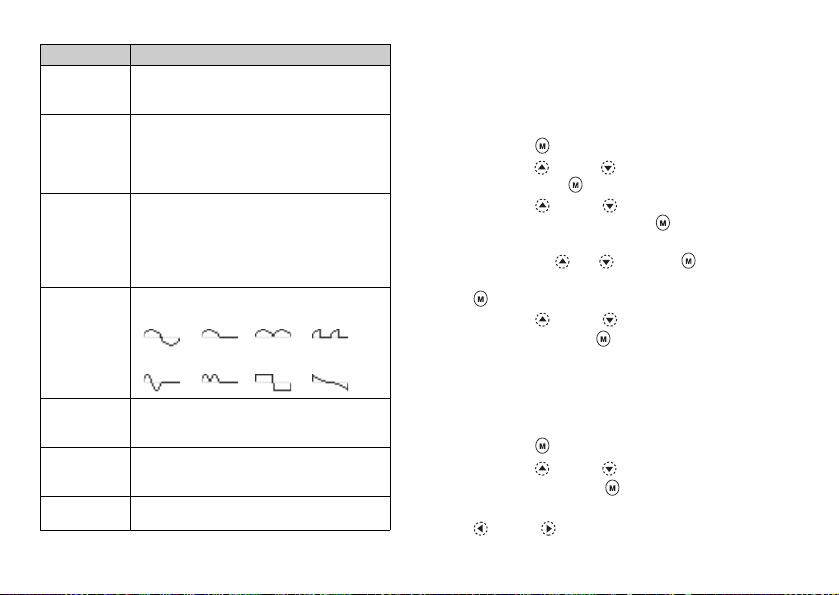
Paramètre Signification
Vitesse
affaibliss
(16 niveaux)
Niveau de
tenu
(16 niveaux)
Vitesse de
relâche
(16 niveaux)
Forme d'onde
(8 types)
Vibrato
(4 niveaux/
Arrêt)
Trémolo
(4 niveaux/
Arrêt)
Feedback
(8 niveaux)
Cette fonction définit la durée entre le
volume maximal et le volume du niveau de
tenu.
Dans le cas d'une note soutenue, ce
paramètre affiche le volume du son produit.
Lorsque vous affaiblissez le volume d'une
note, vous affichez le début de son
affaiblissement.
Dans le cas d'une note soutenue, ce
paramètre affiche la durée de tenue entre la
fin de la note et le silence. Dans le cas de
l'affaiblissement d'une note, ce paramètre
affiche la durée entre le début de
l'affaiblissement et le silence.
Il existe huit types d'onde disponibles.
Type 1 Type 2 Type 3 Type 4
Type 5 Type 6 Type 7 Type 8
Définit le vibrato. Si le vibrato est utilisé,
sélectionnez un niveau parmi les
4 proposés.
Définit le trémolo. Si le trémolo est utilisé,
sélectionnez un niveau parmi les
4 proposés.
Définit le niveau de modulation dans le
feedback du modulateur pour l'opérateur 1.
Définition de la fréquence d'effet
Définissez la fréquence du vibrato ou du trémolo.
La fréquence est plus rapide lorsque le chiffre
augmente.
Création d'une sonnerie personnalisée
1. Appuyez sur pour afficher le menu principal.
2. Appuyez sur ou sur pour sélectionner "Jeux/
Détente", puis sur .
3. Appuyez sur ou sur pour sélectionner
"Editeur de sonneries", puis sur .
4. Sélectionnez "Pour 8 accords"ou "Pour 16 accords"
en appuyant sur ou , puis sur .
5. Sélectionnez le numéro à enregistrer, puis appuyez
sur .
6. Appuyez sur ou sur pour sélectionner
"Renommer", puis sur .
7. Entrez le titre.
Vous pouvez entrer jusqu'à 16 caractères.
Pour des informations détaillées sur la saisie de
caractères, reportez-vous à la section "Saisie de
caractères", page 24.
8. Appuyez sur .
9. Appuyez sur ou sur pour sélectionner "Déf.
sonnerie base", puis sur .
10.Sélectionnez la catégorie de la sonnerie en appuyant
sur ou sur .
Jeux/Détente 60
Page 61
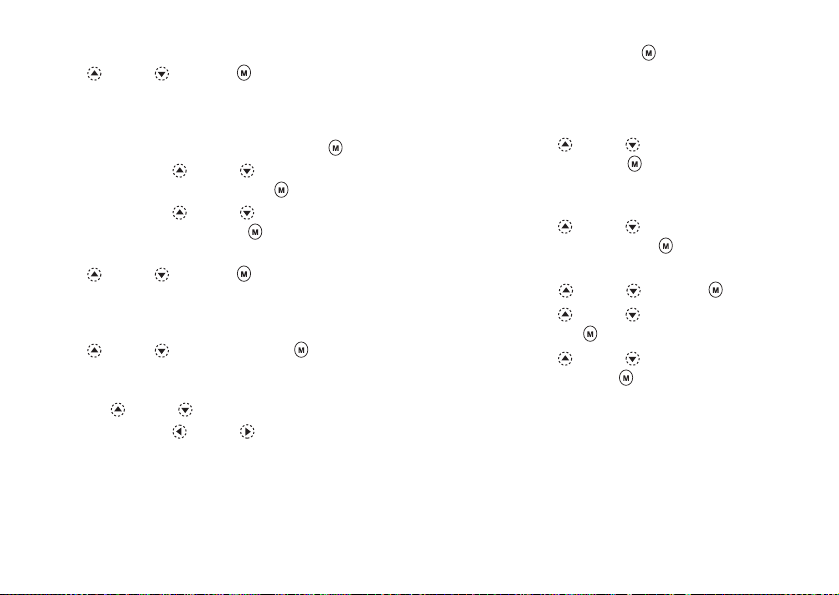
11. Sélectionnez une sonnerie de base en appuyant sur
ou sur , puis sur .
Lorsque vous sélectionnez "Confirmer sonneries",
les noms syllabiques, sont lus une nouvelle fois en
fonction de la sonnerie sélectionnée.
12. Sélectionnez "OK", puis appuyez sur .
13. Appuyez sur ou sur pour sélectionner
"Editeur de détails", puis sur .
14. Appuyez sur ou sur pour sélectionner
"Algorithme x", puis sur .
15. Sélectionnez l'algorithme à définir en appuyant sur
ou sur , puis sur .
Si vous ne souhaitez pas modifier l'opérateur,
passez directement à l'étape 20.
16. Sélectionnez l'opérateur à modifier en appuyant sur
ou sur , puis appuyez sur .
Le paramètre de note de base est défini à l'avance.
17. Sélectionnez le paramètre à modifier en appuyant
sur ou sur .
18. Appuyez sur ou sur pour modifier la valeur
du paramètre.
Pour obtenir des informations détaillées sur les
paramètres, reportez-vous aux pages 59 à 60.
61 Jeux/Détente
Lorsque vous appuyez sur , les noms syllabiques
sont lus une nouvelle fois dans la valeur
sélectionnée du paramètre.
Répétez les étapes 17 et 18 pour modifier une autre
valeur du paramètre.
19. Appuyez sur ou sur pour sélectionner "Fin
configuration", puis sur .
Si vous ne souhaitez pas modifier la fréquence
d'effet, passez directement à l'étape 22.
20. Appuyez sur ou sur pour sélectionner
"Fréquence d'effet", puis sur .
21. Sélectionnez la fréquence d'effet à définir en
appuyant sur ou sur , puis sur .
22. Appuyez sur ou sur pour sélectionner "Fin
détails", puis sur .
23. Appuyez sur ou sur pour sélectionner
"Enregistrer", puis sur .
Votre sonnerie personnalisée est enregistrée.
Page 62

Profils
Vous pouvez facilement modifier la sonnerie du
portable (par exemple le volume, les tonalités du
clavier, etc.) en fonction de votre environnement.
Il est possible de personnaliser la mélodie de la sonnerie
et le vibreur pour chaque profil.
Il existe 5 profils, dont un configurable par l'utilisateur :
•Normal
•Réunion
• Activité
•Voiture
• Silencieux
(M 4)
Activation d'un profil
1. Appuyez sur pour afficher le menu principal.
2. Appuyez sur ou sur pour sélectionner
"Profils", puis sur .
3. Sélectionnez le profil à activer en appuyant sur
ou sur , puis sur .
4. Appuyez sur ou sur pour sélectionner
"Activer", puis sur .
Le profil est activé.
Remarque
• Lorsqu'un profil est activé, l'icône correspondant au
nom du profil apparaît sur l'écran de veille :
Normal : configuration par défaut.
Réunion : lorsque la discrétion est requise.
Activité : pour les environnements bruyants.
Voiture :
Silencieux : lorsque le silence est requis.
Conseil
• Au lieu d'exécuter les étapes 1 et 2, vous pouvez
aussi activer un profil en appuyant sur et en
maintenant la pression pendant environ 2 secondes.
(non affiché sur l'écran de veille)
pour une utilisation dans une voiture
(connecté à un kit mains libres)
Aucun son n'est émis et vous êtes
informé de l'arrivée d'appels grâce
au vibreur.
Personnalisation de profils
1. Exécutez les étapes 1 et 2 de la section "Activation
d'un profil".
2. Sélectionnez le profil à personnaliser en appuyant
sur ou sur , puis sur .
3. Appuyez sur ou sur pour sélectionner
"Modifier", puis sur .
4. Sélectionnez le paramètre à personnaliser en
appuyant sur ou sur , puis sur .
Profils 62
Page 63

5. Modifiez le paramètre de votre choix.
Pour des informations détaillées sur les paramètres,
reportez-vous aux pages 63 à 67.
Réinitialisation des paramètres de profils
1. Exécutez les étapes 1 et 2 de la section "Activation
d'un profil", page 62.
2. Sélectionnez le profil à réinitialiser en appuyant sur
ou sur , puis sur .
3. Appuyez sur ou sur pour sélectionner
"Modifier", puis sur .
4. Appuyez sur ou sur pour sélectionner
"Définir par défaut", puis sur .
5. Entrez votre code téléphone, puis appuyez sur .
6. Appuyez sur ou sur pour sélectionner "Oui",
puis sur .
7. Pour annuler la réinitialisation, sélectionnez "Non",
puis appuyez sur .
Remarque
• Si vous entrez un code téléphone erroné à l'étape 5,
l'écran revient à l'étape 4.
63 Profils
Volume de la sonnerie
Vous pouvez régler le volume de la sonnerie selon
5niveaux.
Lorsque la valeur "Silencieux" est sélectionnée, le son
des jeux est désactivé.
1. Exécutez les étapes 1 à 3 de la section
"Personnalisation de profils", page 62.
2. Appuyez sur ou sur pour sélectionner
"Volume de sonnerie", puis sur .
Le volume actuel s'affiche.
3. Appuyez sur pour augmenter le volume de la
sonnerie ou sur pour le baisser, puis sur .
Pour sélectionner "Sonn. échelonnée", appuyez sur
au niveau 5.
Pour sélectionner "Silencieux", appuyez sur au
niveau 1.
Type de sonnerie
Vous avez le choix entre 30 sonneries, dont 5 motifs,
15 effets sonores et 10 mélodies. Vous pouvez
également sélectionner un son dans la bibliothèque de
sons pour l'utiliser comme sonnerie, à l'exception des
sons au format WAVE.
1. Exécutez les étapes 1 à 3 de la section
"Personnalisation de profils", page 62.
2. Appuyez sur ou sur pour sélectionner
"Affecter mélodie", puis sur .
Page 64

3. Appuyez sur ou sur pour sélectionner
"Mélodie prédéfinie" ou "Bibliothèque sons", puis
sur .
4. Sélectionnez la sonnerie à utiliser en appuyant sur
ou sur .
Pour entendre la démo, appuyez sur [Lire].
Pour terminer la lecture, appuyez sur [Arrêter].
5. Une fois la sélection terminée, appuyez sur .
Vibreur
Lorsque le vibreur est activé, le portable vibre pour
signaler des appels entrants quels que soient les
paramètres de sonnerie et de volume de sonnerie.
1. Exécutez les étapes 1 à 3 de la section
"Personnalisation de profils", page 62.
2. Appuyez sur ou sur pour sélectionner
"Vibreur", puis sur .
3. Appuyez sur ou sur pour sélectionner
"Activer", "Désactiver" ou "Lier un son", puis sur
.
Conseil
• Lorsque l'option "Lier un son" est sélectionnée à
l'étape 3, les mélodies sont synchronisées avec le
vibreur pour la sonnerie. Toutefois, avec certaines
données, cette fonction peut ne pas fonctionner.
• La sélection de "Activer" ou "Lier un son" à l'étape 3
fait apparaître sur l'écran de veille.
Tonalités du clavier
Lorsque les tonalités du clavier sont activées, une
tonalité de confirmation est émise chaque fois que vous
appuyez sur une touche numérique.
1. Exécutez les étapes 1 à 3 de la section
"Personnalisation de profils", page 62.
2. Appuyez sur ou sur pour sélectionner
"Tonalités clavier", puis sur .
3. Appuyez sur ou sur pour sélectionner
"Marche" ou "Arrêt", puis sur .
Si vous sélectionnez "Arrêt", l'écran revient à l'étape 1.
4. Configurez le "Volume", puis appuyez sur .
5. Appuyez sur pour augmenter le volume ou sur
pour le baisser, puis sur .
6. Appuyez sur ou sur pour sélectionner
"Mélodie", puis sur .
7. Appuyez sur ou sur pour sélectionner
"Mélodie prédéfinie", "Bibliothèque sons" ou
"Sonerie par déf.", puis sur .
Profils 64
Page 65

Lorsque vous sélectionnez "Mélodie prédéfinie" ou
"Bibliothèque sons" à l'étape 7 :
8. Sélectionnez la tonalité du clavier.
Pour des informations détaillées sur la sélection
d'une sonnerie, reportez-vous à la section "Type de
sonnerie", page 63.
9. Appuyez sur ou sur pour sélectionner
"Durée", puis sur .
10. Sélectionnez la d urée en appuyant sur ou sur ,
puis sur .
Sonnerie d'alerte
Cette fonction permet au portable d'émettre la sonnerie
d'alerte lorsqu'une erreur se produit.
1. Exécutez les étapes 1 à 3 de la section
"Personnalisation de profils", page 62.
2. Appuyez sur ou sur pour sélectionner
"Sonnerie alerte", puis sur .
3. Appuyez sur ou sur pour sélectionner
"Marche" ou "Arrêt", puis sur .
Si vous sélectionnez "Arrêt", l'écran revient à l'étape 1.
4. Sélectionnez "Volume", puis appuyez sur .
5. Appuyez sur pour augmenter le volume ou sur
pour le baisser, puis sur .
65 Profils
6. Appuyez sur ou sur pour sélectionner
"Mélodie", puis sur .
7. Appuyez sur ou sur pour sélectionner
"Mélodie prédéfinie" ou "Bibliothèque sons", puis
sur .
8. Sélectionnez la sonnerie d'alerte.
Pour des informations détaillées sur la sélection
d'une sonnerie, reportez-vous à la section "Type de
sonnerie", page 63.
9. Appuyez sur ou sur pour sélectionner
"Durée", puis sur .
10. Sélectionnez l a durée en appuyant sur ou sur ,
puis sur .
Son au démarrage/à l'arrêt
Vous pouvez choisir l'émission d'un son lorsque le
portable est mis sous tension ou éteint, et en choisir la
mélodie, le volume et la durée.
1. Exécutez les étapes 1 à 3 de la section
"Personnalisation de profils", page 62.
2. Appuyez sur ou sur pour sélectionner "Son à
l'allumage" ou "Son à l'arrêt", puis sur .
Page 66

3. Appuyez sur ou sur pour sélectionner
"Marche" ou "Arrêt", puis sur .
Si vous sélectionnez "Arrêt", l'écran revient à
l'étape 1.
4. Sélectionnez "Volume", puis appuyez sur .
5. Appuyez sur pour augmenter le volume ou sur
pour le baisser, puis sur .
6. Appuyez sur ou sur pour sélectionner
"Mélodie", puis sur .
7. Appuyez sur ou sur pour sélectionner
"Mélodie prédéfinie" ou "Bibliothèque sons", puis
sur .
8. Sélectionnez la sonnerie.
Pour des informations détaillées sur la sélection
d'une sonnerie, reportez-vous à la section "Type de
sonnerie", page 63.
9. Appuyez sur ou sur pour sélectionner
"Durée", puis sur .
10.Entrez les 2 chiffres correspondant à la durée de la
sonnerie de l'alarme (de 01 à 10 secondes) en
utilisant les touches numériques, puis appuyez sur
.
Notification de message
Vous pouvez configurer une sonnerie spéciale pour
signaler la réception des messages.
1. Exécutez les étapes 1 à 3 de la section
"Personnalisation de profils", page 62.
2. Appuyez sur ou sur pour sélectionner
"Notification Message", puis sur .
3. Appuyez sur ou sur pour sélectionner
"MMS", "SMS" ou "WAP", puis sur .
4. Sélectionnez "Volume", puis appuyez sur .
5. Appuyez sur pour augmenter le volume ou sur
pour le baisser, puis sur .
6. Appuyez sur ou sur pour sélectionner
"Mélodie", puis sur .
7.
Appuyez sur ou sur pour sélectionner "Mélodie
prédéfinie" ou "Bibliothèque sons", puis sur .
8. Sélectionnez la sonnerie.
Pour des informations détaillées sur la sélection
d'une sonnerie, reportez-vous à la section "Type de
sonnerie", page 63.
9. Appuyez sur ou sur pour sélectionner
"Vibreur", puis sur .
10.
Appuyez sur ou sur pour sélectionner
"Activer", "Désactiver" ou "Lier un son", puis sur .
Profils 66
Page 67

11. Appuyez sur ou sur pour sélectionner
"Durée", puis sur .
12.
Entrez les 2 chiffres correspondant à la durée de la
sonnerie de l'alarme (de 1 à 99 secondes) en utilisant
les touches numériques, puis appuyez sur .
Alerte de batterie faible
Lorsque la batterie s'affaiblit, réglez le volume de
l'alarme.
1. Exécutez les étapes 1 à 3 de la section
"Personnalisation de profils", page 62.
2. Appuyez sur ou sur pour sélectionner
"Alerte batt. faible", puis sur .
3. Appuyez sur pour augmenter le volume ou sur
pour le baisser, puis sur .
Réponse toutes touches
1. Exécutez les étapes 1 à 3 de la section
"Personnalisation de profils", page 62.
2. Sélectionnez "Rep. Toutes touches", puis appuyez
sur .
3. Sélectionnez "Marche" ou "Arrêt" en appuyant sur
ou sur , puis sur .
67 Profils
Page 68

Organiseur
Calculatrice
La fonction de calculatrice exécute les quatre
opérations arithmétiques sur des nombres pouvant
contenir jusqu'à 12 chiffres.
(M 5)
(M 5-1)
1. Appuyez sur pour afficher le menu principal.
2. Appuyez sur ou sur pour sélectionner
"Organiseur", puis sur .
3. Sélectionnez "Calculatrice", puis appuyez sur .
4. Sélectionnez "Calculatrice", puis appuyez sur .
La calculatrice apparaît à l'écran.
5. Le fonctionnement des touches de calcul est décrit
ci-après.
Pour entrer une virgule décimale, appuyez sur .
Pour effacer le nombre ou l'opérande entré, appuyez
sur [C].
Pour effectuer les calculs, appuyez sur .
6.
Pour effectuer un nouveau calcul, appuyez sur [C].
Une fois le calcul terminé, appuyez sur .
Taux de conversion
La calculatrice permet également de convertir des
devises dans une monnaie nationale et vice versa à
l'aide d'un taux de conversion entré manuellement.
Pour définir un taux de conversion (M 5-1-2)
1. Exécutez les étapes 1 à 3 de la section
"Calculatrice".
2. Appuyez sur ou sur pour sélectionner "Taux
de change", puis sur .
3. Appuyez sur ou sur pour sélectionner
"Etrang Nationale" ou "Nationale Etrang",
puis sur .
Pour supprimer tous les chiffres, appuyez sur
[Effacer].
4. Entrez le taux de conversion de la devise, puis
appuyez sur .
Pour convertir une valeur
1. Exécutez les étapes 1 à 4 de la section
"Calculatrice".
2. Entrez la valeur à convertir, puis appuyez sur .
Organiseur 68
Page 69

3.
Appuyez sur ou sur pour sélectionner "En
devise nationale" ou "En devise étrangère", puis sur .
Le résultat s'affiche.
Si vous sélectionnez "Taux de change" à l'étape 3, vous
pouvez définir un taux de conversion de devise.
4. Une fois le calcul terminé, appuyez sur .
Remarque
• Vous ne pouvez pas exécuter l'étape 2 lorsque le
signe de l'une des quatre opérations arithmétiques
fondamentales est affiché.
Calendrier
La fonction Calendrier vous aide à organiser et à gérer
votre planning. Vous pouvez afficher le planning
enregistré mois par mois.
(M 5-2)
1. Appuyez sur pour afficher le menu principal.
2. Appuyez sur ou sur pour sélectionner
"Organiseur", puis sur .
3. Appuyez sur ou sur pour sélectionner
"Calendrier", puis sur .
Le mois en cours s'affiche et la date du jour est mise
en valeur.
4. Sélectionnez le jour du planning en appuyant sur
, , ou , puis sur .
69 Organiseur
5. Appuyez sur ou sur et sélectionnez le
numéro de la note, puis appuyez sur .
6. Entrez le contenu du planning, puis appuyez sur .
Vous pouvez entrer un maximum de 3 éléments de
planning.
Pour des informations détaillées sur la saisie de
caractères, reportez-vous à la section "Saisie de
caractères", page 24.
Pour ajouter un autre élément, répétez les étapes 5
et 6.
7.
Lorsque vous avez terminé, appuyez sur [Retour].
L'écran revient au calendrier. Les dates auxquelles
des tâches ou des réunions sont programmés sont
soulignées.
Remarque
• Le calendrier va de janvier 2000 à décembre 2099.
Recherche d'une date spécifique
Vous pouvez afficher une date spécifique du calendrier.
1. Appuyez sur [Options] pour afficher le menu
Option.
2. Sélectionnez "Aller à date", puis appuyez sur .
3. Entrez la date du calendrier à afficher, puis appuyez
sur .
La date demandée s'affiche.
Page 70

Suppression de plannings
Pour supprimer les éléments du planning
1. Exécutez les étapes 1 à 3 de la section "Calendrier",
page 69.
2. Sélectionnez le jour en appuyant sur , , ou
, puis sur .
3. Sélectionnez l'élément à supprimer en appuyant sur
ou sur , puis sur [Options].
Le menu Options s'affiche.
4. Appuyez sur ou sur pour sélectionner
"Supprimer", puis sur .
5. Sélectionnez "Données 1", puis appuyez sur .
6. Sélectionnez "Oui", puis appuyez sur .
Pour annuler la suppression puis, sélectionnez
"Non" à l'étape 6, puis appuyez sur .
Pour supprimer toutes les tâches ou réunions
programmées un jour spécifique
1. Exécutez les étapes 1 à 3 de la section "Calendrier",
page 69.
2. Sélectionnez le jour à supprimer en appuyant sur
, , ou , puis sur [Options].
Le menu Options s'affiche.
3. Appuyez sur ou sur pour sélectionner
"Supprimer", puis sur .
4. Sélectionnez "1 jour" pour supprimer tout le
contenu de ce jour, puis appuyez sur .
5. Sélectionnez "Oui", puis appuyez sur .
Pour annuler la suppression, sélectionnez "Non" à
l'étape 5, puis appuyez sur .
Pour supprimer toutes les entrées planifiées
1. Exécutez les étapes 1 à 3 de la section "Calendrier",
page 69.
2.
Appuyez sur [Options] pour afficher le menu Options.
3.
Appuyez sur ou sur pour sélectionner "Supprimer"
et supprimer toutes les entrées planifiées, puis sur .
4. Appuyez sur ou sur pour sélectionner
"Toutes les données" et supprimer toutes les entrées
planifiées, puis sur .
5. Sélectionnez "Oui", puis appuyez sur .
Pour annuler la suppression, sélectionnez "Non" à
l'étape 3, puis appuyez sur .
Horloge et réveil
L'heure et la date doivent être définies pour que les
différentes fonctions du portable associées à l'heure
fonctionnent correctement.
Réglage de la date et de l'heure
(M 5-3)
(M 5-3-4)
1. Appuyez sur pour afficher le menu principal.
2. Appuyez sur ou sur pour sélectionner
"Organiseur", puis sur .
3. Appuyez sur ou sur pour sélectionner
"Horloge et réveil", puis sur .
Organiseur 70
Page 71

4. Appuyez sur ou sur pour sélectionner
"Définir date/heure", puis sur .
5. Entrez le jour, le mois, l'année et l'heure à l'aide des
touches numériques, puis appuyez sur .
Lorsque vous entrez l'heure d'alarme au format 12
heures, appuyez sur , puis modifiez am/pm.
L'ordre d'affichage de la date et de l'heure dépen d du
paramètre de format. Reportez-vous à la section
"Pour sélectionner le format de date".
Pour sélectionner le format de l'heure
1. Exécutez les étapes 1 à 3 de la section "Réglage de
la date et de l'heure", page 70.
2. Appuyez sur ou sur pour sélectionner
"Paramètres d'horloge", puis sur .
3. Sélectionnez "Format horaire", puis appuyez sur .
4. Appuyez sur ou sur pour sélectionner "12
heures" ou "24 heures", puis sur .
Pour sélectionner le format de date
Le format de date présente trois options : "Jour-MoisAnnée", "Mois-Jour-Année" et "Année-Mois-Jour".
1. Exécutez les étapes 1 à 3 de la section "Réglage de
la date et de l'heure", page 70.
2. Appuyez sur ou sur pour sélectionner
"Paramètres d'horloge", puis sur .
71 Organiseur
3. Appuyez sur ou sur pour sélectionner
"Format de date", puis sur .
4. Appuyez sur ou sur pour sélectionner "J-M-
A", "M-J-A" ou "A-M-J", puis sur .
Pour définir l'affichage de l'horloge
1. Exécutez les étapes 1 à 3 de la section "Réglage de
la date et de l'heure", page 70.
2. Appuyez sur ou sur pour sélectionner
"Paramètres d'horloge", puis sur .
3. Appuyez sur ou sur pour sélectionner
"Format affichage", puis sur .
4. Appuyez sur ou sur pour sélectionner
"Heure seulement", "Date seulement" ou "Date et
heure", puis sur .
Pour désactiver l'affichage de l'horloge, sélectionnez
"Non" à l'étape 4, puis appuyez sur .
Lorsque "Papier peint" a la valeur "Marche", la date
n'est pas affichée sur l'écran principal.
Pour définir l'heure d'été
Il est possible de passer à l'heure d'été sans pour autant
modifier l'heure de l'horloge.
1. Exécutez les étapes 1 à 3 de la section "Réglage de
la date et de l'heure", page 70.
Page 72

2. Appuyez sur ou sur pour sélectionner
"Paramètres d'horloge", puis sur .
3. Appuyez sur ou sur pour sélectionner
"Heure d'été", puis sur .
4. Appuyez sur ou sur pour sélectionner "Oui",
puis sur .
Pour définir le fuseau horaire (M 5-3-3)
1. Exécutez les étapes 1 à 3 de la section "Réglage de
la date et de l'heure", page 70.
2. Appuyez sur ou sur pour sélectionner
"Définir fuseau horaire", puis appuyez sur .
3.
Sélectionnez "Changer de fuseau", puis appuyez sur .
4. Appuyez sur ou sur pour définir la ville de
résidence, puis sur .
Pour personnaliser le fuseau horaire
1. Exécutez les étapes 1 à 3 de la section "Réglage de
la date et de l'heure", page 70.
2. Appuyez sur ou sur pour sélectionner
"Définir fuseau horaire", puis sur .
3. Appuyez sur ou sur pour sélectionner
"Définir fuseau", puis sur .
4. Entrez l'heure en utilisant les touches numériques,
puis appuyez sur .
Appuyez sur pour passer de - à +.
Configuration du réveil
La fonction de réveil permet de déclencher une alarme
à une heure spécifique.
Notez que le réveil ne peut pas fonctionner
correctement si l'horloge n'a pas été définie.
(M 5-3-1)
1. Appuyez sur pour afficher le menu principal.
2. Appuyez sur ou sur pour sélectionner
"Organiseur", puis sur .
3. Appuyez sur ou sur pour sélectionner
"Horloge et réveil", puis sur .
4. Sélectionnez "Définir alarme", puis appuyez sur .
5. Sélectionnez "Liste des alarmes", puis appuyez sur
.
6. Appuyez sur ou sur pour sélectionner le
numéro d'alarme voulu, puis sur .
Vous pouvez configurer jusqu'à cinq heures d'alarme.
7. Sélectionnez "Définir heure", puis appuyez sur .
8. Entrez l'heure de l'alarme en utilisant les touches
numériques, puis appuyez sur .
Lorsque vous entrez l'heure d'alarme au format 12
heures, appuyez sur , puis modifiez am/pm.
9. Appuyez sur ou sur pour sélectionner
"Répéter tous les jours", puis sur .
Organiseur 72
Page 73

10. Appuyez sur ou sur pour sélectionner "Oui"
ou "Non", puis sur .
11. Appuyez sur ou sur pour sélectionner "Etat
alarme", puis sur .
12. Appuyez sur ou sur pour sélectionner "Oui",
puis sur .
13. Appuyez sur [Enregistr]
Pour changer la sonnerie du réveil
.
1. Exécutez les étapes 1 à 6 de la section
"Configuration du réveil", page 72.
2. Appuyez sur ou sur pour sélectionner
"Sonnerie d'alarme", puis sur .
3. Sélectionnez "Mélodie", puis appuyez sur .
4. Appuyez sur ou sur pour sélectionner
"Mélodie prédéfinie" ou "Bibliothèque sons", puis
sur .
5. Sélectionnez la sonnerie de l'alarme.
Pour entendre la démo, appuyez sur [Lire].
Pour terminer la lecture, appuyez sur [Arrêter].
6. Une fois la sélection terminée, appuyez sur .
73 Organiseur
Pour changer le vibreur de l'alarme
1. Exécutez les étapes 1 à 6 de la section
"Configuration du réveil", page 72.
2. Appuyez sur ou sur pour sélectionner
"Sonnerie d'alarme", puis sur .
3. Appuyez sur ou sur pour sélectionner
"Vibreur", puis sur .
4. Appuyez sur ou sur pour sélectionner
"Activer", "Désactiver" ou "Lier un son", puis sur
.
Pour changer la durée de l'alarme
1. Exécutez les étapes 1 à 10 de la section
"Configuration du réveil", page 72.
2. Appuyez sur ou sur pour sélectionner
"Sonnerie d'alarme", puis sur .
3. Appuyez sur ou sur pour sélectionner
"Durée", puis sur .
La durée actuelle s'affiche.
4. Entrez les deux chiffres correspondant à la durée (de
02 à 59 secondes) à l'aide des touches numériques,
puis appuyez sur .
Page 74
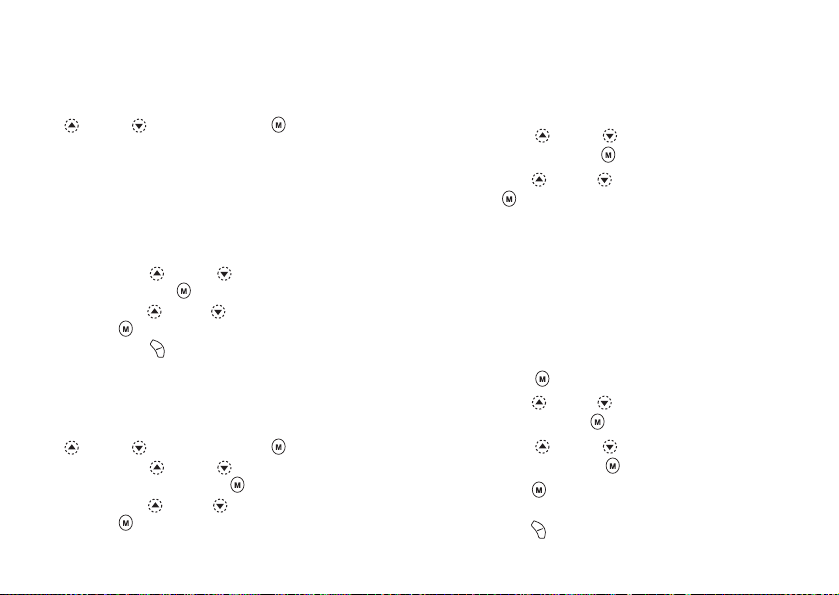
Changement des paramètres du réveil
1. Exécutez les étapes 1 à 5 de la section
"Configuration du réveil", page 72.
2. Sélectionnez le numéro à modifier en appuyant sur
ou sur , puis appuyez sur .
3. Changez les paramètres du réveil.
Pour des détails sur le changement des paramètres
du réveil, reportez-vous à la section "Pour changer
la sonnerie du réveil", page 73.
Désactivation de la fonction de réveil
1. Exécutez les étapes 1 et 2 de la section
"Changement des paramètres du réveil".
2. Appuyez sur ou sur pour sélectionner "Etat
alarme", puis sur .
3. Appuyez sur ou sur pour sélectionner "Non",
puis sur .
4. Appuyez sur [Enregistr]
Redéfinition d'un paramètre de réveil
.
1. Exécutez les étapes 1 à 5 de la section
"Configuration du réveil", page 72.
2. Sélectionnez le numéro à redéfinir en appuyant sur
ou sur , puis appuyez sur .
3. Appuyez sur ou sur pour sélectionner
"Réinit. alarme", puis sur .
4. Appuyez sur ou sur pour sélectionner "Oui",
puis sur .
Réinitialisation de tous les paramètres de
réveil
1. Exécutez les étapes 1 à 4 de la section
"Configuration du réveil", page 72.
2. Appuyez sur ou sur pour sélectionner
"Effacer tout", puis sur .
3.
Appuyez sur ou sur pour sélectionner "Oui",
puis sur .
Mémo vocal
Cette fonction permet d'enregistrer un message vocal
pour une durée allant jusqu'à 10 secondes. Vous pouvez
également l'utiliser pour le rappel des entrées du
planning ou l'envoyer dans un MMS. Le mémo vocal
est enregistré dans la bibliothèque de sons.
Enregistrement d'un mémo vocal
(M 5-4)
1. Appuyez sur pour afficher le menu principal.
2.
Appuyez sur ou sur pour sélectionner
"Organiseur", puis sur .
3. Appuyez sur ou sur pour sélectionner
"Mémo vocal", puis sur .
4.
Appuyez sur pour démarrer l'enregistrement.
Pour arrêter l'enregistrement avant la fin du temps,
appuyez sur [Arrêter]
.
Organiseur 74
Page 75

5. Sélectionnez "Enregistrer" pour sauvegarder le
mémo vocal, puis appuyez sur .
Pour quitter le mémo vocal, appuyez sur
[Quitter], puis sélectionnez "Oui".
Conseil
• Vous pouvez également enregistrer un mémo vocal
en appuyant sur et au lieu de suivre les
étapes 1 à 3.
• Pour enregistrer un autre mémo vocal, sélectionnez
"Réenregistrer" à l'étape 5. L'écran revient à l'étape
4.
Pour lire le mémo vocal sauvegardé
1. Exécutez les étapes 1 à 4 de la section
"Enregistrement d'un mémo vocal", page 74.
2.
Appuyez sur ou sur pour sélectionner "Lire",
puis sur .
3.
Appuyez sur .
Le mémo vocal enregistré est joué.
Pour terminer la lecture, appuyez sur [Arrêter].
75 Organiseur
Liste d'aide
Vous pouvez visualiser la liste d'aide et l'utiliser pour
naviguer à travers les fonctions du portable.
(M 5-5)
1. Appuyez sur pour afficher le menu principal.
2.
Appuyez sur ou sur pour sélectionner
"Organiseur", puis sur .
3. Appuyez sur ou sur pour sélectionner "Liste
d'aide", puis sur .
La liste d'aide s'affiche.
4. Vérifiez la fonction des touches en appuyant sur
et sur .
5. Lorsque vous avez terminé, appuyez sur
[Retour].
Page 76

Gestionnaire d'appels
(M 6)
Journal des appels
Le portable enreg istre les 10 derniers a ppels manqués et
numéros composés.
Affichage du journal des appels
1. Appuyez sur pour afficher le menu principal.
2. Appuyez sur ou sur pour sélectionner
"Gestionnaire appels", puis appuyez sur .
3. Appuyez sur ou sur pour sélectionner
"Journal d'appels", puis appuyez sur .
4. Appuyez sur ou sur pour sélectionner
"Appels manqués", "Appels reçus" ou "Numéros
appelés", puis appuyez sur .
Le journal des appels sélectionné s'affiche.
5. Sélectionnez le numéro à afficher en appuyant sur
ou sur .
6. Appuyez sur [Afficher].
L'enregistrement d'appel "1" est le plus récent.
Lorsque vous appuyez sur , l'enregistrement
d'appel "2" s'affiche.
Pour composer le numéro, appuyez sur .
7. Lorsque vous avez terminé, appuyez sur
[Retour] pour revenir à l'étape 4.
Conseil
• Vous pouvez également confirmer les
enregistrements d'appel en appuyant sur lorsque
le portable est en mode Veille.
• Vous pouvez passer d'un historique à un autre en
appuyant sur ou sur à l'étape 5 uniquement
lorsque vous passez en mode Veille en appuyant sur .
Envoi de messages
1. Exécutez les étapes 1 à 5 de la section "Affichage du
journal des appels".
2.
Sélectionnez le nom du fichier que vous souhaitez
envoyer en appuyant sur ou , puis appuyez sur .
3. Appuyez sur ou sur pour sélectionner
"Envoyer message", puis appuyez sur .
4. Appuyez sur ou sur pour sélectionner
"MMS" ou "SMS", puis appuyez sur .
5. Rédigez le message.
Pour des informations détaillées sur la création d'un
message, consultez la section "Création d'un MMS",
page 106 ou "Création d'un SMS", page 114.
Suppression du journal des appels
Suppression d'un enregistrement d'appel unique
1. Exécutez les étapes 1 à 5 de la section "Affichage
du journal des appels".
2. Appuyez sur .
3. Appuyez sur ou sur pour sélectionner
"Supprimer", puis sur .
Gestionnaire d'appels 76
Page 77

4. Appuyez sur ou sur pour sélectionner "Oui",
puis sur .
L'enregistrement d'appel choisi est supprimé.
Pour annuler la suppression, sélectionnez "Non" à
l'étape 4, puis appuyez sur .
Pour supprimer le journal de tous les appels (M 62-4)
1. Exécutez les étapes 1 à 3 de la section "Affichage
du journal des appels", page 76.
2. Appuyez sur ou sur pour sélectionner
"Effacer journaux", puis appuyez sur .
3. Sélectionnez "Tous les appels", puis appuyez sur
.
4. Appuyez sur ou sur pour sélectionner "Oui",
puis sur .
Tous les enregistrements du journal des appels sont
supprimés.
Pour annuler la suppression, sélectionnez "Non" à
l'étape 4, puis appuyez sur .
Conseil
• Si vous sélectionnez "Appels manqués", "Appels
reçus" ou "Numéros appelés" à l'étape 3, le journal
des appels de la catégorie sélectionnée est supprimé.
77 Gestionnaire d'appels
Compteurs d'appels
Cette fonction vous permet de contrôler la durée de vos
appels.
Contrôle de la durée du dernier appel
(M 6-2-5)
1. Appuyez sur pour afficher le menu principal.
2. Appuyez sur ou sur pour sélectionner
"Gestionnaire appels", puis appuyez sur .
3. Appuyez sur ou sur pour sélectionner
"Journal d'appels", puis appuyez sur .
4. Appuyez sur ou sur pour sélectionner
"Compteurs d'appels", puis appuyez sur .
5. Sélectionnez "Dernier appel", puis appuyez sur .
La durée du dernier appel s'affiche.
6. Lorsque vous avez terminé, appuyez sur
[Retour] pour revenir au menu de durée des appels.
Contrôle de la durée totale des appels
1. Appuyez sur ou sur pour sélectionner "Tous
les appels", puis appuyez sur à l'étape 5 de la
section "Contrôle de la durée du dernier appel".
2. Lorsque vous avez terminé, appuyez sur
[Retour].
Page 78

Réinitialisation de tous les compteurs d'appels
1. Exécutez les étapes 1 à 4 de la section "Contrôle de
la durée du dernier appel", page 77.
2. Appuyez sur ou sur pour sélectionner
"Effacer Compteurs", puis appuyez sur .
3. Appuyez sur ou sur pour sélectionner "Oui",
puis sur .
Pour annuler la réinitialisation, sélectionnez "Non",
puis appuyez sur .
4. Entrez votre code téléphone, puis appuyez sur .
Les compteurs d'appels sont réinitialisés.
Coûts des appels
Cette fonction permet de contrôler le coût de vos
appels. L'indicateur de facturation n'est pas disponible
sur tous les réseaux. Pour des informations détaillées
sur sa disponibilité, contactez votre fournisseur d'accès.
Contrôle du coût du dernier appel
(M 6-2-6)
1. Appuyez sur pour afficher le menu principal.
2. Appuyez sur ou sur pour sélectionner
"Gestionnaire appels", puis appuyez sur .
3. Appuyez sur ou sur pour sélectionner
"Journal d'appels", puis appuyez sur .
4. Appuyez sur ou sur pour sélectionner "Coûts
des appels", puis sur .
5. Sélectionnez "Dernier appel", puis appuyez sur .
6. Le coût du dernier appel s'affiche.
7. Lorsque vous avez terminé, appuyez sur
[Retour] pour revenir au menu du coût des appels.
Contrôle du coût total des appels
1. Appuyez sur ou sur pour sélectionner "Tous
les appels", puis appuyez sur à l'étape 5 de la
section "Contrôle du coût du dernier appel".
2. Lorsque vous avez terminé, appuyez sur
[Retour].
Gestionnaire d'appels 78
Page 79

Définition du taux de facturation
Pour calculer le coût d'un appel, définissez le taux de
facturation et la limite maximum du coût d'appel.
1. Exécutez les étapes 1 à 4 de la section "Contrôle du
coût du dernier appel", page 78.
2. Appuyez sur ou sur pour sélectionner
"Unités de coût", puis appuyez sur .
3. Appuyez sur ou sur pour sélectionner
"Définir unités", puis appuyez sur .
4. Entrez votre code PIN 2, puis appuyez sur .
5. Entrez un coût par unité, puis appuyez sur .
Pour entrer une virgule décimale, appuyez sur .
6. Entrez une unité de devise (3 caractères maximum),
puis appuyez sur .
79 Gestionnaire d'appels
Contrôle du taux de facturation
1.
Sélectionnez "Lire unités", puis appuyez sur à
l'étape 3 de la section "Définition du taux de facturation".
Le taux de facturation s'affiche.
2.
Lorsque vous avez terminé, appuyez sur [Retour].
Définition de la limite de facturation
Cette fonction permet de ne pas dépasser une certaine
limite de facturation.
1. Exécutez les étapes 1 à 4 de la section "Contrôle du
coût du dernier appel", page 78.
2. Appuyez sur ou sur pour sélectionner "Coût
maxi.", puis appuyez sur .
3. Appuyez sur ou sur pour sélectionner
"Définir limite", puis appuyez sur .
4. Entrez votre code PIN 2, puis appuyez sur .
5. Entrez une valeur, puis appuyez sur .
Pour entrer une virgule décimale, appuyez sur .
Contrôle de la limite de facturation
1. Sélectionnez "Lire limite", puis appuyez sur à
l'étape 3 de la section "Définition de la limite de
facturation".
La valeur de la limite de facturation s'affiche.
2. Lorsque vous avez terminé, appuyez sur
[Retour].
Page 80

Réinitialisation de tous les coûts des appels
1. Exécutez les étapes 1 à 4 de la section "Contrôle du
coût du dernier appel", page 78.
2. Appuyez sur ou sur pour sélectionner
"Effacer coûts", puis appuyez sur .
3. Appuyez sur ou sur pour sélectionner "Oui",
puis sur .
Pour annuler la réinitialisation, sélectionnez "Non",
puis appuyez sur .
4. Entrez votre code PIN 2, puis appuyez sur .
Les coûts des appels sont réinitialisés.
Compteur données
Vous pouvez confirmer le nombre d'octets utilisés pour
la transmission GPRS.
(M 6-2-7)
1. Appuyez sur pour afficher le menu principal.
2. Appuyez sur ou sur pour sélectionner
"Gestionnaire appels", puis appuyez sur .
3. Appuyez sur ou sur pour sélectionner
"Journal d'appels", puis appuyez sur .
4. Appuyez sur ou sur pour sélectionner
"Compteur données", puis appuyez sur .
5. Appuyez sur ou sur pour sélectionner
"Dernières données" ou "Toutes les données", puis
appuyez sur .
Vous pouvez maintenant contrôler le nombre d'octets.
6.
Lorsque vous avez terminé, appuyez sur [Retour].
Réinitialisation du compteur de toutes les données
1. Exécutez les étapes 1 à 4 de la section "Compteur
données".
2. Appuyez sur ou sur pour sélectionner
"Effacer compteur", puis appuyez sur .
3.
Appuyez sur ou sur pour sélectionner "Oui",
puis appuyez sur .
Le compteur de données est remis à zéro. Pour
annuler la réinitialisation, sélectionnez "Non" à
l'étape 3, puis appuyez sur .
Gestionnaire d'appels 80
Page 81

Renvois
Ce service permet de transférer des appels entrants vers
la boîte vocale ou vers un autre numéro lorsque vous ne
pouvez pas répondre à un appel.
Renvoi d'appels
(M 6-3)
1. Appuyez sur pour afficher le menu principal.
2. Appuyez sur ou sur pour sélectionner
"Gestionnaire appels", puis appuyez sur .
3. Appuyez sur ou sur pour sélectionner
"Renvois", puis appuyez sur .
4. Sélectionnez une option de renvoi en appuyant sur
ou sur , puis sur .
Les options de renvoi disponibles sont les suivantes :
• "Tous les appels" : renvoie tous les appels vocaux
• "Quand occupé" :
•
"Pas de réponse"
• "Introuvable" : renvoie les appels entrants
81 Gestionnaire d'appels
sans sonnerie.
renvoie les appels entrants
lorsqu'un appel est en cours.
: renvoie les appels entrants si vous
ne répondez pas à un appel
au-delà d'une certaine durée.
lorsque le téléphone est horsréseau ou éteint.
5. Sélectionnez "Oui", puis appuyez sur .
6. Pour renvoyer des appels vers un numéro enregistré
dans le répertoire, recherchez l'entrée de répertoire
correspondante.
Appuyez sur ou sur [Recherch] pour
rechercher le numéro en fonction du nom ou
appuyez sur ou sur pour effectuer une
recherche par ordre alphabétique, puis appuyez sur
. Pour des informations détaillées sur la
recherche d'entré es dans le répertoire, reportez-vous
à "Recherche d'un nom et d'un numéro", page 28.
7. Si vous souhaitez renvoyer des appels vers un
numéro que vous pouvez entrer manuellement,
composez ce numéro.
8. Appuyez sur .
Si vous sélectionnez "Pas de réponse" à l'étape 4 :
9.
Entrez la durée d'utilisation à l'aide des touches
numériques (05 à 30 secondes), puis appuyez sur .
Remarque
• Lorsqu'un renvoi est défini, "Tous les appels"
apparaît sur l'écran de veille.
Conseil
• Si vous sélectionnez "Par service" à l'étape 5, vous
pouvez choisir ultérieu rement l'option de renvoi dans
l'option sélectionnée à l'étape 4.
Page 82

Contrôle de l'état du renvoi
1. Exécutez les étapes 1 à 3 de la section "Renvoi
d'appels", page 81.
2. Sélectionnez l'option de renvoi à contrôler en
appuyant sur ou sur , puis sur .
3. Appuyez sur ou sur pour sélectionner "Etat",
puis sur .
Vous pouvez maintenant contrôler l'état de l'option
de renvoi que vous avez choisie.
4. Lorsque vous avez terminé, appuyez sur
[Retour].
Annulation de tous les paramètres de renvoi
1. Exécutez les étapes 1 à 3 de la section "Renvoi
d'appels", page 81.
2. Appuyez sur ou sur pour sélectionner
"Annuler tout", puis appuyez sur .
3. Appuyez sur ou sur pour sélectionner "Oui",
puis sur .
Pour annuler la réinitialisation, sélectionnez "Non"
à l'étape 3, puis appuyez sur .
4. Appuyez sur [OK].
Tous les paramètres de renvoi sont annulés.
Pour annuler les paramètres de renvoi
séparément
1. Exécutez les étapes 1 à 3 de la section "Renvoi
d'appels", page 81.
2. Sélectionnez l'option de renvoi à annuler en
appuyant sur ou sur , puis appuyez sur .
3. Appuyez sur ou sur pour sélectionner "Non",
puis sur .
4. Appuyez sur [OK].
L'option de renvoi sélectionnée est annulée.
Gestionnaire d'appels 82
Page 83

Paramètres
Paramètres du téléphone
Modification de la langue
Vous pouvez modifier la langue d'affichage des
messages du téléphone et de saisie de texte.
(M 7)
(M 7-1)
(M 7-1-1)
1. Appuyez sur pour afficher le menu principal.
2. Appuyez sur ou sur pour sélectionner
"Paramètres", puis sur .
3. Sélectionnez "Paramètres téléphone", puis appuyez
sur .
4. Sélectionnez "Langue", puis appuyez sur .
5. Appuyez sur ou sur pour sélectionner la
langue de votre choix, puis sur .
Papier peint pour l'écran de veille (M 7-1-2)
Pour l'écran de veille, une animation et trois
illustrations sont fournies.
Il est possible d'utiliser comme papier peint les photos
prises avec l'appareil photo numérique ou les images
téléchargées à partir d'un site WAP.
83 Paramètres
Pour utiliser des animations ou des
illustrations intégrées
1. Exécutez les étapes 1 à 3 de la section
"Modification de la langue".
2. Appuyez sur ou sur pour sélectionner
"Papier peint", puis sur .
3. Appuyez sur ou sur pour sélectionner
"Marche", puis sur .
4. Sélectionnez "Animation" ou de "Illustration 1" à
"Illustration 3" en appuyant sur ou , puis sur
.
5. Appuyez à nouveau sur pour valider.
L'animation ou l'illustration sélectionnée apparaît
sur l'écran de veille.
Remarque
• Même si vous choisissez une animation, l'écran de
veille affiche une photo/image statique lorsque le
téléphone est inutilisé pendant environ 30 secondes
(la durée varie selon les données sélectionnées).
Conseil
• Pour annuler la définition d'un papier peint,
choisissez "Arrêt" à l'étape 3.
Page 84

Pour définir la bibliothèque d'images comme
écran de veille
1.
Exécutez les étapes 1 à 3 de la section "Pour utiliser
des animations ou des illustrations intégrées", page 83.
2. Appuyez sur ou sur pour sélectionner
"Original", puis sur .
Les noms de fichier des images/photos enregistrées
dans la bibliothèque d'images s'affichent.
3. Sélectionnez la taille de l'image/photo en appuyant
sur ou sur , puis appuyez sur .
La photo/image sélectionnée s'affiche.
4. Spécifiez les différentes valeurs d'affichage de la
photo/image en appuyant sur , , ou sur ,
puis appuyez sur .
La photo/image sélectionnée apparaît sur l'écran de
veille.
Remarque
• Certaines p hotos/images ne peuvent pas êt re utilisées
à cause de leurs types d'image et de données.
Rétro-éclairage (M 7-1-3)
Lorsque vous appuyez sur le clavier ou lorsque le cordon
allume-cigare est connecté au téléphone, vous pouvez
activer ou désactiver le rétro-éclairage du menu principal.
Vous pouvez définir ou modifier la durée d'activation de
la fonction de rétro-éclairage, ce qui permet de prolonger
la durée de vie de la batterie.
Pour activer ou désactiver la fonction de rétroéclairage
1. Exécutez les étapes 1 à 3 de la section
"Modification de la langue", page 83.
2. Appuyez sur ou sur pour sélectionner
"Rétro-éclairage", puis sur .
3. Appuyez sur ou sur pour sélectionner
"Marche/Arrêt", puis sur .
4. Sélectionnez "Marche" pour activer le rétro-
éclairage ou "Arrêt" pour le désactiver en appuyant
sur ou sur , puis sur .
Si vous avez choisi "Marche" à l'étape 4 :
5. Spécifiez la durée du rétro-éclairage en entrant
2 chiffres, puis appuyez sur .
Pour activer ou désactiver le rétro-éclairage lors
d'une charge avec le cordon allume-cigare
1. Exécutez les étapes 1 et 2 de la section "Pour activer
ou désactiver la fonction de rétro-éclairage".
2. Appuyez sur ou sur pour sélectionner "En
voiture", puis sur .
3. Sélectionnez "Marche" pour activer le rétro-
éclairage ou "Arrêt" pour le désactiver en appuyant
sur ou sur , puis sur .
Paramètres 84
Page 85

Réglage de la luminosité du rétro-éclairage
(M 7-1-4)
Le réglage de la luminosité du rétro-éclairage de l'écran
principal peut comporter quatre niveaux.
1. Exécutez les étapes 1 à 3 de la section
"Modification de la langue", page 83.
2. Appuyez sur ou sur pour sélectionner
"Luminosité", puis sur .
3. Appuyez sur (Clair) ou (Sombre) pour régler
la luminosité et améliorer la lisibilité de l'écran.
4. Appuyez sur .
Remarque
• La luminosité du rétro-éclairage n'affecte pas la
luminosité du sous-écran.
Eco-affichage (M 7-1-5)
Si le portable reste ouvert pendant une certaine durée,
l'écran s'éteint automatiquement. Cela permet de
prolonger la durée de vie de la batterie.
Vous pouvez changer la durée d'activation de l'écoaffichage entre 2 et 20 minutes ou désactiver cette
fonction.
Conseil
• Le délai d'activation par défaut de la fonction Ecoaffichage de ce portable est fixé à 10 minutes.
85 Paramètres
1. Exécutez les étapes 1 à 3 de la section
"Modification de la langue", page 83.
2. Appuyez sur ou sur pour sélectionner "Eco-
Affichage", puis sur .
3. Sélectionnez "Marche" pour activer la fonction
"Eco-affichage" ou "Arrêt" pour la désactiver en
appuyant sur ou sur , puis sur .
Si vous avez choisi "Marche" à l'étape 3 :
4. Utilisez les touches numériques pour entrer un
nombre à deux chiffres (de 02 à 20 minutes)
correspondant au délai d'activation de la fonction
"Eco-affichage", puis appuyez sur .
Remarque
• La fonction Eco-affichage se désactive en cours
d'appel, lors de l'utilisation du service WAP ou
encore en cas d'activation d'une application Java™.
Pour annuler la fonction Eco-affichage
La fonction Eco-affichage reste activée jusqu'à ce que
vous appuyiez sur une touche ou en cas de réception de
notification. La première pression sur une touche
annule l'économiseur d'affichage. Vous devez appuyer
sur une autre touche pour entrer une valeur numérique
ou alphabétique.
Page 86

Configuration du message d'accueil (M 7-1-6)
Vous pouvez définir le message qui s'affiche lorsque
vous allumez votre portable.
1. Exécutez les étapes 1 à 3 de la section
"Modification de la langue", page 83.
2. Appuyez sur ou sur pour sélectionner
"Message d'accueil", puis sur .
3. Appuyez sur ou sur pour sélectionner
"Marche", puis sur .
4. Entrez le message, puis appuyez sur .
La taille maximale d'un message est de 16 caractères.
Pour des informations détaillées sur la saisie de
caractères, reportez-vous à la section "Saisie de
caractères", page 24.
Conseil
• Pour annuler la définition d'un message d'accueil,
choisissez "Arrêt" à l'étape 3.
Affectation d'images (M 7-1-7)
Il est possible d'afficher des photos/images lors de la
mise sous ou hors tension du portable, lorsque vous
recevez un appel ou lorsque l'alarme est émise.
Vous pouvez utiliser des photos prises avec un appareil
photo numérique ou téléchargées à partir d'un site WAP.
Pour définir des photos/images intégrées
1. Exécutez les étapes 1 à 3 de la section
"Modification de la langue", page 83.
2. Appuyez sur ou sur pour sélectionner
"Affecter images", puis sur .
3. Sélectionnez l'écran d'affectation de la photo/image
en appuyant sur ou sur , puis sur .
4. Sélectionnez "Animation 1" ou "Animation 2" en
appuyant sur ou sur , puis sur .
ou
Sélectionnez "Illustration 1" ou "Illustration 2" en
appuyant sur ou sur , puis sur au moment
de sélectionner "Alarme" à l'étape 3.
La photo/image sélectionnée s'affiche.
5. Appuyez sur .
Conseil
• Pour annuler le paramètre de photo/image,
sélectionnez "Arrêt" à l'étape 4.
Pour définir la bibliothèque d'images
1. Exécutez les étapes 1 à 3 de la section "Pour définir
des photos/images intégrées".
2. Appuyez sur ou sur pour sélectionner
"Original", puis sur .
Les noms de fichier des photos/images enregistrées
dans la bibliothèque d'images s'affichent.
Paramètres 86
Page 87

3. Sélectionnez la taille de la photo/image en appuyant
sur ou sur , puis appuyez sur .
La photo/image sélectionnée s'affiche.
4. Spécifiez les différentes valeurs d'affichage de la
photo/image en appuyant sur , , ou sur ,
puis appuyez sur .
Remarque
• Certaines photos/images ne peu vent pas être utilisées
à cause de leurs types d'image et de données.
Affichage externe (M7-1-8)
Vous pouvez modifier les paramètres du sous-écran.
Pour activer ou désactiver le sous-écran
Vous pouvez activer ou désactiver le sous-écran
lorsque le portable est fermé.
1. Exécutez les étapes 1 à 3 de la section
"Modification de la langue", page 83.
2. Appuyez sur ou sur pour sélectionner
"Affichage externe", puis appuyez sur .
3. Appuyez sur ou sur pour sélectionner
"Affichage act/dés", puis sur .
4. Sélectionnez "Marche" pour activer le sous-écran
ou "Arrêt" pour le désactiver en appuyant sur ou
sur , puis sur .
87 Paramètres
Pour activer ou désactiver l'éclairage du sousécran
Vous pouvez activer ou désactiver la fonction de rétroéclairage du sous-écran lorsque le téléphone est fermé.
Vous pouvez également modifier ou définir la durée du
rétro-éclairage du sous-écran.
1. Exécutez les étapes 1 à 3 de la section
"Modification de la langue", page 83.
2. Appuyez sur ou sur pour sélectionner
"Affichage externe", puis appuyez sur .
3. Appuyez sur ou sur pour sélectionner
"Rétro-éclairage", puis sur .
4. Sélectionnez "Marche" pour activer le rétro-
éclairage ou "Arrêt" pour le désactiver en appuyant
sur ou sur , puis sur .
Si vous avez choisi "Marche" à l'étape 4 :
5. Spécifiez la durée du rétro-éclairage en entrant
2 chiffres, puis appuyez sur .
Pour régler le contraste du sous-écran
Il est parfois nécessaire de régler le contraste du sousécran pour l'adapter aux conditions d'éclairage.
1. Exécutez les étapes 1 à 3 de la section
"Modification de la langue", page 83.
Page 88

2. Appuyez sur ou sur pour sélectionner
"Affichage externe", puis appuyez sur .
3. Appuyez sur ou sur pour sélectionner
"Contraste affich.", puis appuyez sur .
4. Appuyez sur (Sombre) ou (Clair) pour régler
le contraste afin d'optimiser la lisibilité de l'écran.
Le contraste de l'affichage offre 9 niveaux de réglage.
5. Appuyez sur .
Réinitialisation des paramètres du portable
(M 7-1-9)
Vous pouvez restaurer les paramètres par défaut du
portable.
1. Exécutez les étapes 1 à 3 de la section
"Modification de la langue", page 83.
2. Appuyez sur ou sur pour sélectionner
"Définir par défaut", puis sur .
3. Entrez votre code téléphone, puis appuyez sur .
4. Appuyez sur ou sur pour sélectionner "Oui",
puis sur .
Pour annuler la réinitialisation, sélectionnez "Non"
à l'étape 4, puis appuyez sur .
Tous les paramètres de votre téléphone sont réinitialisés.
Remarque
• Si vous entrez un code téléphone incorrect à l'étape
3, l'opération est annulée.
Paramètres d'appel
Vous pouvez définir différents types de fonctions et de
services.
Appel en instance
Pour pouvoir recevoir un appel pendant qu'un autre est
en cours, vous devez activer le service d'appel en
instance.
(M 7-2)
(M 7-2-1)
1. Appuyez sur pour afficher le menu principal.
2. Appuyez sur ou sur pour sélectionner
"Paramètres", puis sur .
3. Appuyez sur ou sur pour sélectionner
"Paramètres d'appel", puis sur .
4.
Sélectionnez "Appel en instance", puis appuyez sur .
5. Sélectionnez "Oui" pour activer le service d'appel
en instance ou "Non" pour le désactiver en appuyant
sur ou , puis sur .
6. Appuyez sur [OK].
Remarque
• Le service d'appel en instance n'est pas disponible
sur tous les réseaux de téléphonie mobile. Pour plus
d'informations, contactez votre opérateur réseau.
Paramètres 88
Page 89

Pour vérifier l'état du service d'appel en instance
1. Exécutez les étapes 1 à 4 de la section "Appel en
instance", page 88.
2. Appuyez sur ou sur pour sélectionner "Etat",
puis sur .
Vous pouvez maintenant vérifier l'état du service
d'appel en instance.
3. Appuyez sur [Retour].
Affichage de la durée des appels (M 7-2-2)
1. Exécutez les étapes 1 à 3 de la section "Appel en
instance", page 88.
2. Appuyez sur ou sur pour sélectionner "Aff.
durée appel ", puis sur .
3. Sélectionnez "Oui" o u "Non" en appuyant sur ou
sur , puis sur .
89 Paramètres
Appel personnel (M 7-2-3)
Vous pouvez associer un type de sonnerie, de mélodie ou
de vibreur propre à un numéro de téléphone pré-enregistré.
Vous pouvez enregistrer 20 numéros de téléphone.
1. Exécutez les étapes 1 à 3 de la section "Appel en
instance", page 88.
2. Appuyez sur ou sur pour sélectionner
"Appel personnel", puis sur .
3. Sélectionnez le numéro à configurer en appuyant
sur ou sur , puis sur .
4.
Entrez le numéro de téléphone, puis appuyez sur .
Vous pouvez sélectionner le numéro de téléphone dans
le répertoire en recherchant l'entrée correspondante.
Appuyez sur ou sur [Recher.] pour
rechercher le numéro en fonction du nom ou
appuyez sur ou sur pour effectuer une
recherche par ordre alphabétique, puis appuyez sur
. Pour des informations détaillées sur la
recherche d'entré es dans le répertoire, reportez-vous
à "Recherche d'un nom et d'un numéro", page 28.
5. Appuyez sur ou sur pour sélectionner
"Affecter mélodie", puis sur .
6. Choisissez une sonnerie.
Pour des informations détaillées sur la sélection
d'une sonnerie, reportez-vous à la section "Type de
sonnerie", page 63.
Page 90

7. Appuyez sur ou sur pour sélectionner
"Vibreur", puis sur .
8. Appuyez sur ou sur pour sélectionner
"Activer", "Désactiver" ou "Lier un son", puis sur
.
Pour des informations détaillées sur la
configuration du vibreur, reportez-vous à la section
"Vibreur", page 64.
9. Une fois le paramétrage achevé, sélectionnez "Fin
configuration", puis appuyez sur .
Appel de groupe (M 7-2-4)
Vous pouvez enregistrer ou mettre à jour des numéros
de téléphone par groupes.
Pour définir une sonnerie de groupe
Une sonnerie différente peut être définie pour chaque
groupe.
Lorsque vous achetez ce portable, les groupes sont
désactivés.
La sonnerie par défaut sera utilisée tant que vous
n'aurez pas défini une sonnerie de groupe.
1. Exécutez les étapes 1 à 3 de la section "Appel en
instance", page 88.
2. Appuyez sur ou sur pour sélectionner
"Appel de groupe", puis sur .
3. Sélectionnez le groupe à définir en appuyant sur
ou sur , puis sur .
4. Appuyez sur ou sur pour sélectionner
"Marche", puis sur .
5. Appuyez sur ou sur pour sélectionner
"Affecter mélodie", puis sur .
6. Choisissez une sonnerie.
Pour des informations détaillées sur la sélection
d'une sonnerie, reportez-vous à la section "Type de
sonnerie", page 63.
7. Appuyez sur ou sur pour sélectionner
"Vibreur", puis sur .
Paramètres 90
Page 91

8.
Appuyez sur ou sur pour sélectionner
"Activer", "Désactiver" ou "Lier un son", puis sur .
Pour obtenir des informations détaillées sur le
paramétrage du vibreur, reportez-vous à la section
"Vibreur", page 64.
9. Une fois le paramétrage achevé, sélectionnez "Fin
configuration", puis appuyez sur .
Conseil
• Pour annuler le paramètre de sonnerie, choisissez
"Arrêt" à l'étape 4.
Rappel automatique (M 7-2-5)
Pour plus d'informations sur cette fonction, reportezvous à la section "Renumérotation automatique",
page 20.
Tests minute (M 7-2-6)
La fonction Tests minute vous informe sur la durée de
votre conversation en émettant un son toutes les
minutes.
1. Exécutez les étapes 1 à 3 de la section "Appel en
instance", page 88.
2. Appuyez sur ou sur pour sélectionner "Tests
minute", puis sur .
3. Appuyez sur ou sur pour sélectionner "Oui"
ou "Non", puis sur .
91 Paramètres
Réinitialisation des paramètres d'appel
(M 7-2-7)
Vous pouvez rétablir les paramètres par défaut des
appels.
1. Exécutez les étapes 1 à 3 de la section "Appel en
instance", page 88.
2. Appuyez sur ou sur pour sélectionner
"Définir par défaut", puis sur .
3. Entrez votre code téléphone, puis appuyez sur .
4. Appuyez sur ou sur pour sélectionner "Oui",
puis sur .
Pour annuler la réinitialisation, sélectionnez "Non"
à l'étape 4, puis appuyez sur .
Tous les paramètres d'appel sont réinitialisés.
Remarque
• Si vous entrez un code téléphone incorrect à l'étape
3, l'opération est annulée et l'écran revient à l'étape
3 "Appel en instance", page 88.
Page 92
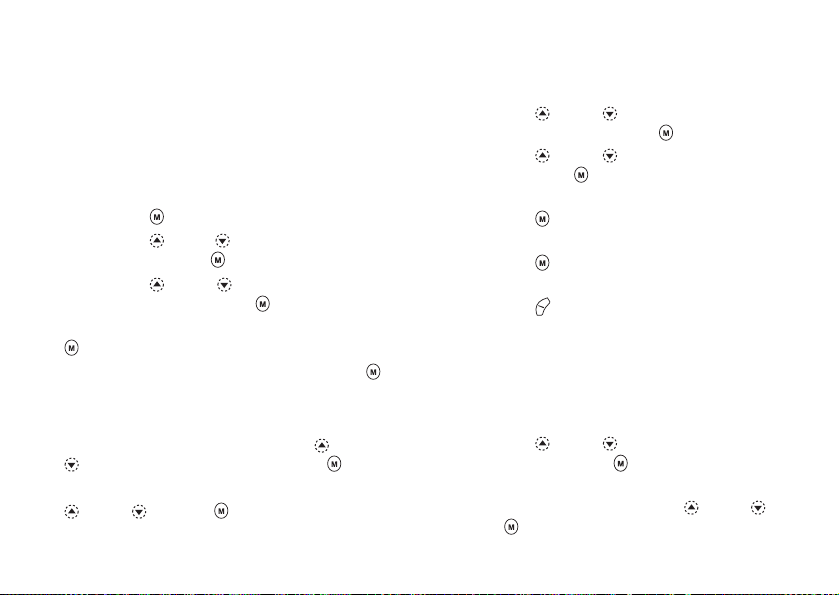
Paramètres de réseau
(M
3)
Sélection automatique d'un réseau
A chaque mise sous tension, votre portable essaie
toujours de se connecter d'abord au dernier réseau
accessible, ensuite au réseau auquel vous êtes abonné,
et enfin au réseau préféré.
S'il ne détecte aucun de ces réseaux, il recherche alors
tout autre réseau GSM disponible.
7-
(M 7-3-1)
1. Appuyez sur pour afficher le menu principal.
2. Appuyez sur ou sur pour sélectionner
"Paramètres", puis sur .
3. Appuyez sur ou sur pour sélectionner
"Paramètres réseau", puis sur .
4. Choisissez "Sélectionner réseau", puis appuyez sur
.
5. Sélectionnez "Automatique", puis appuyez sur .
Pour changer de réseau manuellement
1. Comme à l'étape 5 de la section "Sélection
automatique d'un réseau", appuyez sur ou sur
pour sélectionner "Manuel", puis sur .
2. Sélectionnez le réseau dans la liste en appuyant sur
ou sur , puis sur .
Ajout d'un réseau
1. Exécutez les étapes 1 à 4 de la section "Sélection
automatique d'un réseau".
2. Appuyez sur ou sur pour sélectionner
"Ajouter nouv. réseau", puis sur .
3. Appuyez sur ou sur pour sélectionner
"Ajouter", puis sur .
4. Entrez votre code pays.
5. Appuyez sur .
6. Entrez le code réseau.
7. Appuyez sur .
8. Entrez un nouveau nom de réseau.
9. Appuyez sur [OK].
Modification de la liste préférée
Pour modifier la position d'un réseau dans la liste
préférée
1. Exécutez les étapes 1 à 4 de la section "Sélection
automatique d'un réseau".
2. Appuyez sur ou sur pour sélectionner
"Définir favori", puis sur .
3. Sélectionnez le nom du réseau dont vous voulez
modifier la position en appuyant sur ou sur ,
puis sur .
Paramètres 92
Page 93

4. Appuyez sur ou sur pour sélectionner
"Insérer" ou "Ajouter en fin", puis sur .
Pour supprimer un réseau de la liste préférée
1. Exécutez les étapes 1 à 3 de la section "Pour
modifier la position d'un réseau dans la liste
préférée", page 92.
2. Appuyez sur ou sur pour sélectionner
"Supprimer", puis sur .
Changement du mot de passe
(M 7-3-2)
réseau
1. Exécutez les étapes 1 à 3 de la section "Sélection
automatique d'un réseau", page 92.
2. Appuyez sur ou sur pour sélectionner
"Changer mot de passe", puis sur .
3. Entrez l'ancien mot de passe, puis appuyez sur .
4. Entrez un nouveau mot de passe, puis appuyez sur
.
5. Entrez à nouveau le nouveau mot de passe, puis
appuyez sur .
Si vous entrez un mot de passe incorrect à l'étape 5,
l'écran revient à l'étape 4 et vous êtes invité à entrer
à recommencer.
6. Appuyez sur .
93 Paramètres
Paramètres Internet
(M 7-4)
Paramètres WAP/MMS
Les paramètres WAP et MMS permettent d'effectuer
les réglages suivants.
Paramètres WAP
Option Description Opération
Nom de profil*
Adresse IP* Adresse IP
Page d'accueil Page d'accueil
Numéro de
port*
Nom de profil
WAP (nom
unique)
Option de
sécurité
Sélectionnez "Nom de profil"
et appuyez sur .
Entrez les chaînes que vous
souhaitez et appuyez sur .
Sélectionnez "Adresse IP"
et appuyez sur .
Entrez l'adresse IP pour
WAP et appuyez sur .
Sélectionnez "Page
d'accueil" et appuyez sur .
Si nécessaire, entrez l'URL
de la page d'accueil et
appuyez sur .
Sélectionnez "Numéro de
port" et appuyez sur .
Entrez le numéro de port
(1024-65535) et appuyez
sur .
Page 94

Option Description Opération
Message
circuit
Type de
connexion
Paramètres GPRS (si "GPRS sinon CSD" ou "GPRS" est
sélectionné comme type de connexion, ces paramètres
doivent être configurés)
APN*
Nom
d'utilisateur
Message
circuit
Type de
connexion
support
Nom point
d'accès
Nom
d'utilisateur
Sélectionnez "Message
circuit" et appuyez sur .
Sélectionnez "Activer" ou
"Désactiver" et appuyez sur
.
Sélectionnez "Type de
connexion" et appuyez sur
.
Sélectionnez "GPRS sinon
CSD", "GPRS" ou "CSD" et
appuyez sur .
Sélectionnez "APN", puis
appuyez sur .
Entrez le nom du point
d'accès, puis appuyez sur
.
Sélectionnez "Nom
d'utilisateur", puis appuyez
sur .
Entrez le nom d'utilisateur,
puis appuyez sur .
Option Description Opération
Mot de
passe
Tentative
connexion
Paramètres CSD (si "GPRS sinon CSD" ou "CSD" est sélectionné
comme type de connexion, ces paramètres doivent être configurés)
No de
téléphone*
Type de
ligne
Nom
d'utilisateur
Mot de passe
Tentative
connexion
Numéro de
point d'accès
RNIS ou
Analogique
Nom
d'utilisateur
Sélectionnez "Mot de
passe" et appuyez sur .
Entrez le mot de passe et
appuyez sur .
Sélectionnez "Tentative
connexion", puis appuyez sur
.
Entrez la durée en secondes (0
à 99999) et appuyez sur .
Sélectionnez "No de téléphone",
puis appuyez sur .
Entrez le numéro du point
d'accès, puis appuyez sur .
Sélectionnez "Type de
ligne" et appuyez sur .
Sélectionnez "RNIS" ou
"Analogique" et appuyez
sur .
Sélectionnez "Nom
d'utilisateur", puis appuyez
sur .
Entrez le nom d'utilisateur,
puis appuyez sur .
Paramètres 94
Page 95
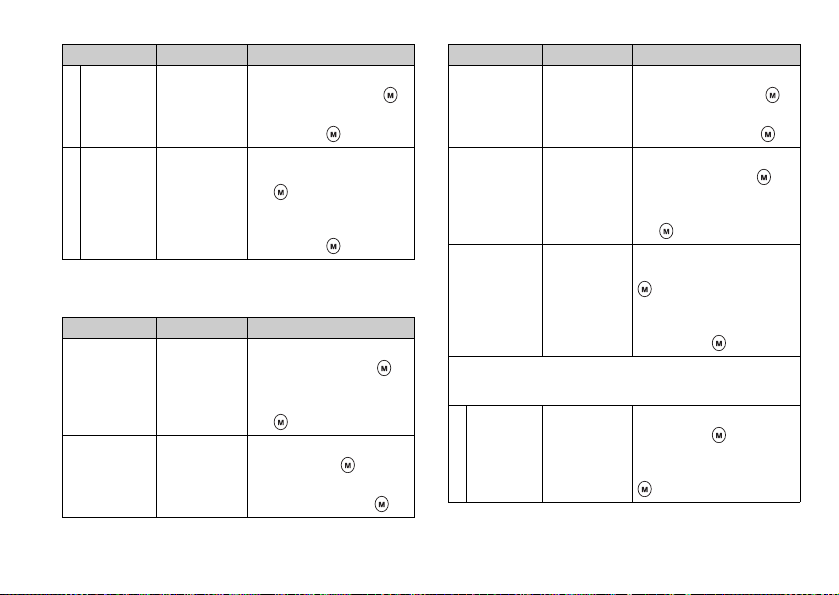
Option Description Opération
Mot de
passe
Tentative
connexion
Mot de passe
Tentative
connexion
Sélectionnez "Mot de
passe" et appuyez sur .
Entrez le mot de passe et
appuyez sur .
Sélectionnez "Tentative
connexion", puis appuyez
sur .
Entrez la durée en
secondes (0 à 99999) et
appuyez sur .
*: Option à définir comme obligatoire.
Paramètres MMS
Option Description Opération
Nom de profil*
Adresse IP* Adresse IP
Nom de profil
MMS (nom
unique)
95 Paramètres
Sélectionnez "Nom de
profil" et appuyez sur .
Entrez les chaînes que
vous souhaitez et appuyez
sur .
Sélectionnez "Adresse IP"
et appuyez sur .
Entrez l'adresse IP pour
MMS et appuyez sur .
Option Description Opération
URL serveur
relais*
Numéro de
port*
Type de
connexion
Paramètres GPRS (si "GPRS sinon CSD" ou "GPRS" est
sélectionné comme type de connexion, ces paramètres
doivent être configurés)
APN*
Serveur relais
MMS
Option de
sécurité
Type de
connexion
support
Nom point
d'accès
Sélectionnez "URL serveur
relais" et appuyez sur .
Entrez l'URL du serveur
relais et appuyez sur .
Sélectionnez "Numéro de
port" et appuyez sur .
Entrez le numéro de port
(1024-65535) et appuyez
sur .
Sélectionnez "Type de
connexion" et appuyez sur
.
Sélectionnez "GPRS sinon
CSD", "GPRS" ou "CSD" et
appuyez sur .
Sélectionnez "APN", puis
appuyez sur .
Entrez le nom du point
d'accès, puis appuyez sur
.
Page 96

Option Description Opération
Nom
d'utilisateur
Mot de
passe
Tentative
connexion
Paramètres CSD (si "GPRS sinon CSD" ou "CSD" est sélectionné
comme type de connexion, ces paramètres doivent être configurés)
No de
téléphone*
Nom
d'utilisateur
Mot de passe
Tentative
connexion
Numéro de
point d'accès
Sélectionnez "Nom
d'utilisateur", puis appuyez
sur .
Entrez le nom d'utilisateur,
puis appuyez sur .
Sélectionnez "Mot de
passe" et appuyez sur .
Entrez le mot de passe et
appuyez sur .
Sélectionnez "Tentative
connexion", puis appuyez
sur .
Entrez la durée en
secondes (0 à 99999) et
appuyez sur .
Sélectionnez "No de
téléphone", puis appuyez
sur .
Entrez le numéro du point
d'accès, puis appuyez sur
.
Option Description Opération
Type de
ligne
Nom
d'utilisateur
Mot de
passe
Tentative
connexion
RNIS ou
Analogique
Nom
d'utilisateur
Mot de passe
Tentative
connexion
Sélectionnez "Type de ligne" et
appuyez sur .
Sélectionnez "RNIS" ou
"Analogique" et appuyez sur .
Sélectionnez "Nom
d'utilisateur", puis appuyez
sur .
Entrez le nom d'utilisateur,
puis appuyez sur .
Sélectionnez "Mot de
passe" et appuyez sur .
Entrez le mot de passe et
appuyez sur .
Sélectionnez "Tentative
connexion", puis appuyez
sur .
Entrez la durée en
secondes (0 à 99999) et
appuyez sur .
*: Option à définir comme obligatoire.
Paramètres 96
Page 97

Pour configurer vos informations de compte
Ces informations doivent être communiquées par votre
fournisseur d'accès Internet.
1. Appuyez sur pour afficher le menu principal.
2. Appuyez sur ou sur pour sélectionner
"Paramètres", puis sur .
3. Appuyez sur ; ou sur pour sélectionner
"Paramètres Internet", puis sur .
4.
Appuyez sur ou sur pour sélectionner
"Paramètres WAP" ou "Paramètres MMS", puis sur .
5. Sélectionnez le nom du profil à modifier en
appuyant sur ou sur , puis sur .
6. Appuyez sur ou sur pour sélectionner
"Modifier", puis sur .
7.
Sélectionnez l'élément à modifier, puis appuyez sur .
8. Modifiez chaque élément.
9. Une fois les modifications effectuées, sélectionnez
"Fin configuration", puis appuyez sur .
Pour sélectionner un profil de connexion réseau
1. Exécutez les étapes 1 à 4 de la section "Pour
configurer vos informations de compte".
2. Sélectionnez le nom du profil à utiliser en appuyant
sur ou sur , puis sur .
3. Appuyez sur ou sur pour sélectionner
"Activer", puis sur .
97 Paramètres
Infrarouge
Vous pouvez utiliser le modem infrarouge intégré pour
établir un contact entre votre portable et un PC doté
d'un port infrarouge.
(M 7-5)
1. Appuyez sur pour afficher le menu principal.
2. Appuyez sur ou sur pour sélectionner
"Paramètres", puis sur .
3. Appuyez sur ou sur pour sélectionner
"Infrarouge", puis sur .
4. Appuyez sur ou sur pour sélectionner
"Marche", puis sur .
" " apparaît à l'écran.
Le paramètre infrarouge se désactive lorsqu'aucune
donnée n'est transmise ou reçue par communication
infrarouge.
Page 98

Sécurité
Activation et désactivation du code
PIN
Si le code PIN est activé, vous serez invité à l'entrer
chaque fois que vous allumerez votre téléphone. Le
code PIN est enregistré sur la carte SIM. Le vendeur du
portable doit vous le communiquer lorsque vous
achetez la carte. Pour en savoir plus, contactez votre
fournisseur d'accès.
(M 7-6)
(M 7-6-1)
1. Appuyez sur pour afficher le menu principal.
2. Appuyez sur ou sur pour sélectionner
"Paramètres", puis sur .
3. Appuyez sur ou sur pour sélectionner
"Sécurité", puis sur .
4. Appuyez sur ou sur pour sélectionner "Saisir
Code PIN", puis sur .
5. Appuyez sur ou sur pour sélectionner "Oui"
ou "Non", puis sur .
6. Entrez votre code PIN, puis appuyez sur .
Remarque
• Si vous entrez un code PIN incorrect trois fois à
l'étape 6, la carte SIM se bloque. Pour la débloquer,
contactez votre fournisseur d'accès ou le fabricant de
la carte SIM.
Changement de code PIN
Les informations suivantes vous permettent de changer
le code PIN enregistré sur la carte SIM.
1. Exécutez les étapes 1 à 3 de la section "Activation
et désactivation du code PIN".
2. Appuyez sur ou sur pour sélectionner "Saisir
Code PIN", puis sur .
3. Appuyez sur ou sur pour sélectionner
"Changer code PIN", puis sur .
4. Entrez le code PIN actuel, puis appuyez sur .
5. Entrez un nouveau code PIN, puis appuyez sur .
6. Entrez à nouveau le code PIN, puis appuyez sur .
Si vous entrez un code différent de celui entré à
l'étape 6, l'écran revient à l'étape 5. Entrez à
nouveau le bon code.
Verrouillage téléphone
La fonction Verrouillage téléphone est une option de
sécurité supplémentaire qui permet d'éviter l'usage non
autorisé de votre portable ou l'utilisation de certaines
fonctions. Par défaut, le code Verrouillage du mobile a
pour valeur "0000".
(M 7-6-2)
1. Exécutez les étapes 1 à 3 de la section "Activation
et désactivation du code PIN".
2. Appuyez sur ou sur pour sélectionner
"Verrouillage téléphone", puis sur .
Paramètres 98
Page 99

3. Appuyez sur ou sur pour sélectionner "Oui"
ou "Non", puis sur .
4. Entrez votre code téléphone, puis appuyez sur .
Si vous entrez un code téléphone incorrect, l'écran
s'efface et un message vous invite à entrer à
nouveau le code.
Changement du code téléphone
Par défaut, le code téléphone est "0000".
1. Exécutez les étapes 1 et 2 de la section
"Verrouillage téléphone", page 98.
2. Appuyez sur ou sur pour sélectionner
"Changer code", puis sur .
3.
Entrez l'ancien code téléphone, puis appuyez sur .
4.
Entrez un nouveau code téléphone, puis appuyez sur .
5. Entrez à nouveau le code téléphone, puis appuyez
sur .
Si vous entrez un code différent de celui entré à
l'étape 5, l'écran revient à l'étape 4. Entrez à
nouveau le bon code.
Changement du code PIN2 (M 7-6-3)
Le code PIN2 sert à protéger certaines fonctions du
téléphone telles que les numéros fixes appelés et les
limitations des coûts des appels. Le changement du
code PIN2 est décrit ci-dessous.
99 Paramètres
1. Exécutez les étapes 1 à 3 de la section "Activation
et désactivation du code PIN", page 98.
2. Appuyez sur ou sur pour sélectionner
"Changer code PIN2", puis sur .
3. Entrez le code PIN2 actuel, puis appuyez sur .
4. Entrez un nouveau code PIN2, puis appuyez sur .
5. Entrez à nouveau le code PIN2, puis appuyez sur
.
Si vous entrez un code différent de celui entré à
l'étape 5, l'écran revient à l'étape 4. Entrez à
nouveau le bon code.
Interdiction d'appel
Cette fonction permet d'appliquer des restrictions aux
appels entrants et sortants. Pour activer la fonction
d'interdiction d'appel, vous devez disposer d'un mot de
passe d'interdiction que votre fournisseur d'accès vous
communiquera.
(M 7-6-4)
1. Exécutez les étapes 1 à 3 de la section "Activation
et désactivation du code PIN", page 98.
2. Appuyez sur ou sur pour sélectionner
"Interdiction d'appel", puis sur .
3. Appuyez sur ou sur pour sélectionner une
option d'interdiction d'appel, puis sur .
Page 100

Les fonctions d'interdiction d'appels disponibles sont :
• "Interdire app. intern." :
• "Local et national seul." :
•
"Interdire app. entrants"
"
Int.
entr. à l'étranger":Limite tous les appels entrants
•
•
"Interdire app. sortants"
applique une restr iction à tous
les appels vers l'international.
limite tous les appels vers
l'international sauf vers votre pays.
: applique une restriction à
tous les appels entrants.
lorsque vous n'êtes pas dans la
zone de couverture de votre
opérateur de réseau enregistré.
: applique une restriction à
tous les appels sortants sauf
aux appels d'urgence.
4. Sélectionnez une des options d'interdiction d'appel
en appuyant sur ou sur , puis sur .
Les options d'interdiction d'appel disponibles sont :
• "Tous les services" : applique une restriction à
• "Appels vocaux" : applique une restriction à
• "Données" :
• "Fax" :
• "Messages" : applique une restriction à
• "Tous sauf messages" : applique une restriction à tous
tous les services.
tous les appels vocaux.
applique une restriction à toutes
les communications de données.
applique une restriction à toutes
les communications de télécopie.
tous les messages.
les services sauf aux messages.
5. Sélectionnez "Oui", puis appuyez sur .
Si vous sélectionnez "Non", l'option d'interdiction
d'appel choisie est annulée.
6. Entrez le mot de passe réseau, puis appuyez sur .
Pour changer le mot de passe réseau, reportez-vous
à la section "Changement du mot de passe réseau",
page 93.
7. Appuyez sur [OK].
La fonction d'interdiction d'appel sélectionnée est activée.
Si vous entrez un mot de passe réseau incorrect, il
s'efface. Entrez le bon mot de passe.
Vérification de l'état de l'interdiction d'appel
1. Exécutez les étapes 1 à 4 de la section "Interdiction
d'appel", page 99.
2. Appuyez sur ou sur pour sélectionner "Etat",
puis sur .
Vous pouvez maintenant vérifier l'état de l'option
d'interdiction d'appel choisie.
3. Une fois la confirmation effectuée, appuyez sur
[Retour].
Annulation de tous les paramètres d'interdiction d'appel
1. Exécutez les étapes 1 à 2 de la section "Interdiction
d'appel", page 99.
2. Appuyez sur ou sur pour sélectionner
"Annuler tout", puis appuyez sur .
3. Entrez le mot de passe réseau, puis appuyez sur .
4. Appuyez sur [OK].
Tous les paramètres d'interdiction d'appel sont annulés.
Paramètres 100
